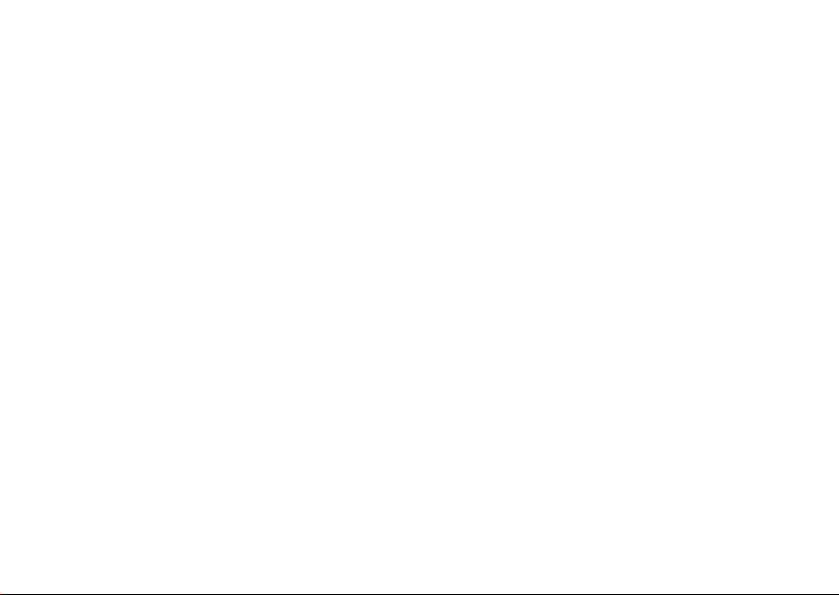
Inhalt
Sony Ericsson T630
Erste Schritte 4
Tastenfunktionen, Schnellzugriffstasten, Eingeben von
Buchstaben un d anderen Zeichen.
Übertragen und Austauschen von Daten 83
Funktechnologie Bluetooth, Synchronisierung.
Weitere Funktionen 89
Anpassen des Telefons 18
Einstellungen herunterladen oder im Telefon auswählen.
Kalender, Wecker, Stoppuhr, Timer, Spiele.
Sicherheit 98
Anrufen 29
Telefonbuch, Sprachsteuerung und Anrufoptionen verwenden.
Nachrichtenübermittlung 54
Text, Bild, Chat und E-Mail.
SIM-Kartensperre, Telefonsperre.
Fehlerbeseitigung 100
Warum arbeitet das Telefon nicht ordnungsgemäß?
Ergänzende Informationen 103
Kamera 67
Kamera verwenden.
Einrichten von WAP und E-Mail 70
Alle erforderlichen Informationen zum Einrichten
von WAP und E-Mail.
Sicherer und effizienter Einsatz, Garantie,
Declaration of Conf ormity.
Symbole 111
Was bedeuten die Symbole?
Index 118
Verwenden von WAP 80
WAP-Browser, Lesezeichen.
This is the Internet version of the user's guide. © Print only for private use.
Inhalt 1
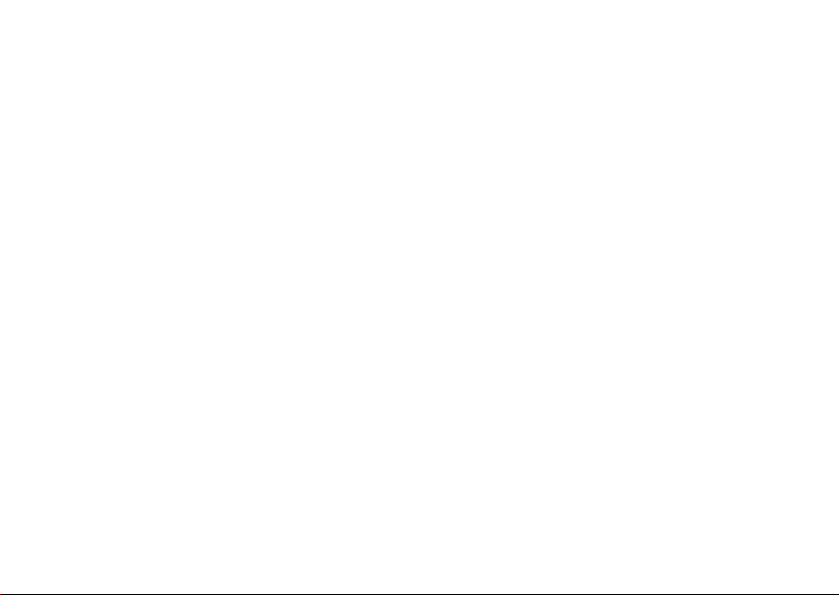
Sony Ericsson
GSM 900/1800/1900
Erste Ausgabe (September 2003)
Dieses Handbuch wird von Sony Ericsson Mobile
Communications AB ohne jegliche Gewährleistung
veröffentlicht. Korrekturen und Änderungen dieses
Benutzerhandbuchs zur Beseitigung typographischer
Fehler und redaktioneller Ungenauigkeiten sowie
aufgrund von Verbesserungen der Programme
und/oder Geräte können von Sony Ericsson
Mobile Communications AB jederzeit und
ohne Ankündigung vorgenommen werden.
Änderungen dieser Art werden in zukünftigen
Ausgaben dieses Handbuchs berücksichtigt.
Alle Rechte vorbehalten.
© Sony Ericsson Mobile Communications AB, 2003
Publikationsnummer: DE/LZT 108 6685 R1A
Wichtiger Hinweis:
Einige der in diesem Handbuch beschriebenen
Dienste werden nicht von allen Netzen unterstützt.
Dies gilt auch für die internationale
GSM-Notrufnummer 112.
Setzen Sie sich mit dem Netzbetreiber oder
Service Provider in Verbindung, um Informationen zur
Verfügbarkeit eines bestimmten Dienstes zu erhalten.
2 Inhalt
Lesen Sie die Kapitel Richtlinien für den sicheren
und effizienten Einsatz und Garantiebedingungen,
bevor Sie das Mobiltelefon benutzen.
Die BLUETOOTH Marken sind Eigentum von
Bluetooth SIG, Inc.
Die Eingabehilfe T9™ ist eine Marke oder
eingetragene Marke von Tegic Communications.
Die Eingabehilfe T9™ ist lizenziert unter einer
oder mehreren der folgenden Patentnummern:
US-Patentnummern: 5.818.437, 5.953.541,
5.187.480, 5.945.928 und 6.011.554;
Kanadische Patentnummer: 1.331.057;
Patentnummer im Vereinigten Königreich: 2238414B;
Hongkong-Standardpatentnummer: HK0940329;
Patentnummer der Republik Singapur: 51383;
Europäische Patentnummer: 0 842 463 (96927260.8)
DE/DK, FI, FR, IT, NL, PT, ES, SE, GB;
weitere Patente weltweit angemeldet.
Java und alle mit Java in Zusammenhang stehenden
Marken und Logos sind Marken oder eingetragene
Marken von Sun Microsystems, Inc., in den USA
und in anderen Ländern/Regionen.
Endbenutzer-Lizenzvertrag für Sun™ Java™ J2ME™.
This is the Internet version of the user's guide. © Print only for private use.
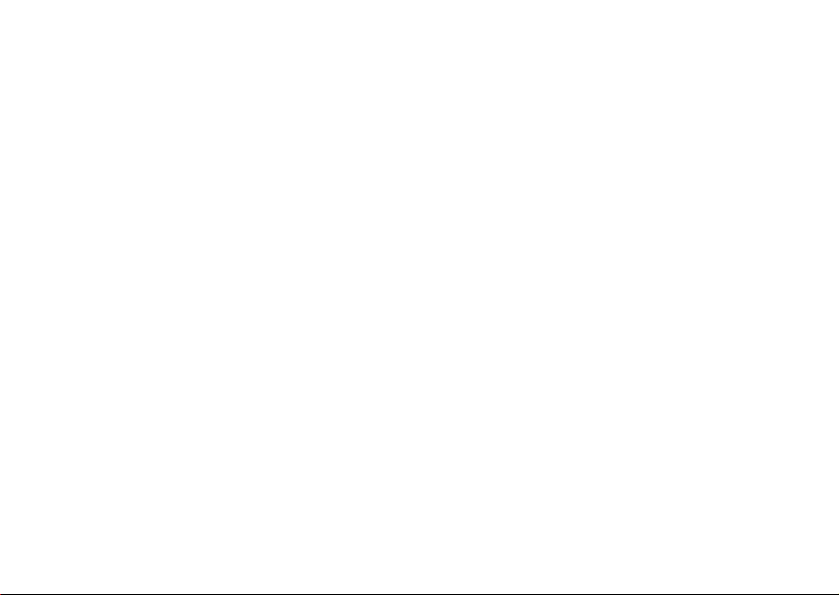
1. Rechtsbeschränkungen: Die Software unterliegt
dem Urheberrechtsschutz für Sun. Die Rechte an
allen Kopien verbleiben im Eigentum von Sun sowie
deren Lizenzgebern. Der Kunde darf die Software
nicht ändern, dekompilieren, disassemblieren,
entschlüsseln, extrahieren oder anderen Methoden
des so genannten „Reverse Engineering“ unterziehen.
Die Software darf weder ganz noch teilweise verleast,
übertragen oder unterlizenziert werden.
2. Exportrichtlinien: Die Software unterliegt
(einschließlich der technischen Daten)
US-amerikanischen Exportkontrollgesetzen wie dem
U.S. Export Administration Act und den zugehörigen
Richtlinien. Außerdem sind gegebenenfalls Importoder Exportrichtlinien anderer Länder/Regionen
zu beachten. Der Kunde verpflichtet sich zur
Einhaltung aller Richtlinien und erkennt an,
dass der Bezug der erforderlichen Lizenzen zum
Exportieren, Re-Exportieren oder Importieren der
Software in seiner Verantwortung liegt. Die Software
darf nicht heruntergeladen oder anderweitig exportiert
bzw. re-exportiert werden (i) in die Länder oder von
Einwohnern der Länder Kuba, Irak, Iran, Nordkorea,
Libyen, Sudan, Syrien (diese Liste wird gelegentlich
überarbeitet) sowie Länder/Regionen, über die
die USA ein Embargo verhängt haben, oder (ii)
an juristische oder natürliche Personen auf der
Liste Specially Designated Nations des U.S. Treasury
Department oder der Table of Denial Orders des U.S.
Commerce Department.
3. Rechtsbeschränkungen: Benutzung,
Duplikation oder Veröffentlichung durch
die Regierung der USA unterliegt den
Beschränkungen in den Rights in Technical Data
and Computer Software Clauses in DFARS
252.227-7013(c) (1) (ii) und FAR 52.227-19(c) (2),
soweit anwendbar.
Teile der Software in diesem Produkt
sind urheberrechtlich geschützt:
© SyncML initiative Ltd. (1999-2002).
Alle Rechte vorbehalten.
Andere in diesem Dokument erwähnte Produkt- und
Unternehmensnamen können Marken der jeweiligen
Eigentümer sein.
In diesem Dokument nicht explizit gewährte
Rechte bleiben vorbehalten.
This is the Internet version of the user's guide. © Print only for private use.
Inhalt 3
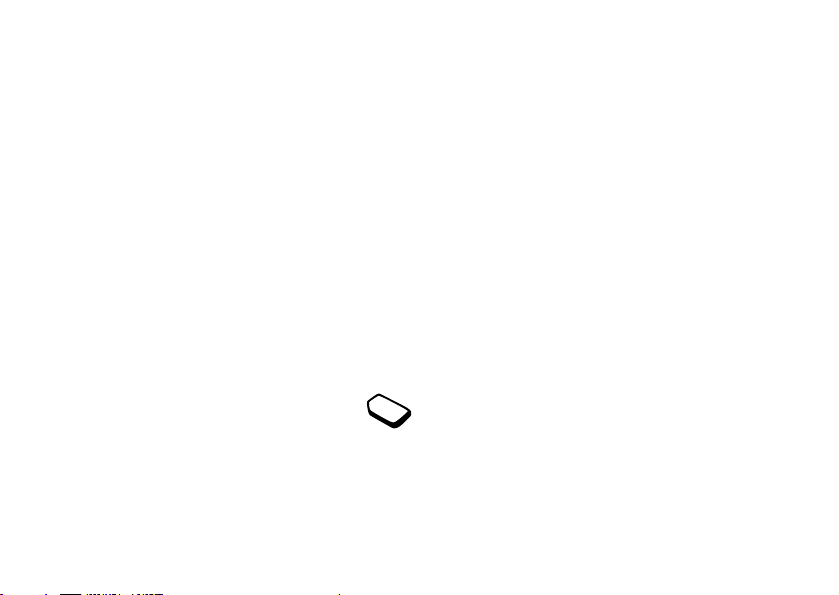
Erste Schritte
Über dieses Benutzerhandbuch
Im Kapitel „Erste Schritte“ finden Sie allgemeine
Informationen sowie eine Übersicht zu den
wichtigsten Funktionen des Telefons und
zu Schnellzugriffstasten.
Weitere Informationen und herunterzuladende
Dateien finden Sie unter www.SonyEricsson.com
oder wap.SonyEricsson.com.
Verfügbare Dienste
Einige der in diesem Benutzerhandbuch
beschriebenen Dienste und Funktionen sind
netz- bzw. zugangsspezifisch. Aus diesem
Grund sind möglicherweise nicht alle
Menüs im Telefon verfügbar.
Dieses Symbol gibt an, dass
ein Dienst oder eine Funktion
netz- bzw. zugangsspezifisch ist.
Weitere Informationen zu Ihrem
Netzzugang erhalten Sie vom Netzbetreiber.
4 Erste Schritte
This is the Internet version of the user's guide. © Print only for private use.
Vorbereitung
Vor der Benutzung des Telefons sind die folgenden
Arbeiten erforderlich:
• Legen Sie die SIM-Karte ein.
• Bringen Sie den Akku an und laden Sie ihn auf.
Siehe „SIM-Karte und Akku“ auf Seite 5.
Hinweis: Schalten Sie das Telefon aus und trennen
Sie es vom Ladegerät, bevor Sie eine SIM-Karte
einsetzen oder entnehmen.
Die SIM-Karte
Wenn Sie einen Vertrag mit einem Netzbetreiber
abschließen, erhalten Sie eine SIM-Karte
(Subscriber Identity Module). Die SIM-Karte
enthält einen Computerchip, auf dem u. a.
Ihre Telefonnummer, die von Ihrem Netzzugang
unterstützten Dienste und die Telefonbuchdaten
verwaltet werden.
Hinweis: Prüfen Sie, ob alle gewünschten
Daten auf der SIM-Karte gespeichert sind, bevor
Sie Ihre Karte aus einem anderen Telefon nehmen.
Telefonbucheinträge wurden möglicherweise
im Telefonspeicher abgelegt.
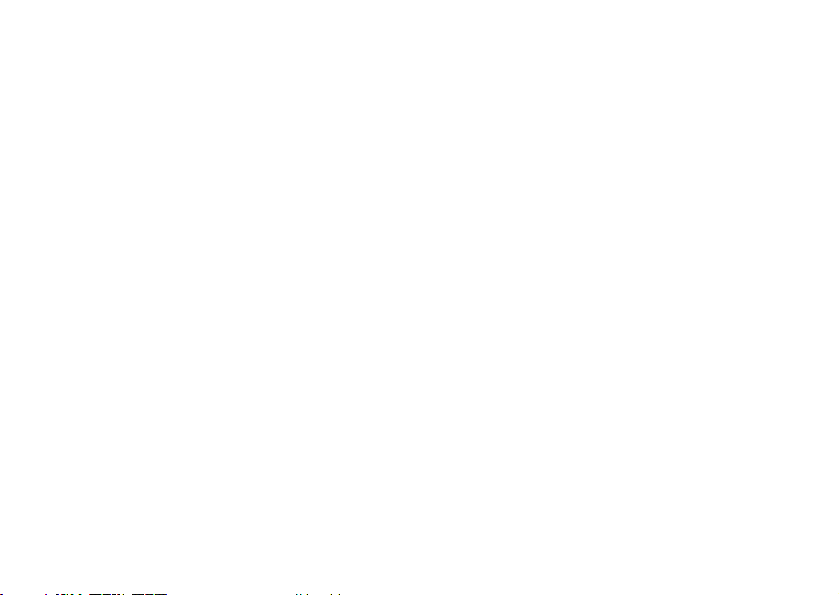
SIM-Karte und Akku
Hinweis: Sie müssen die SIM-Karte einlegen
und den Akku laden, bevor Sie das Telefon
Beim Laden des Akkus kann es
benutzen können.
bis zu 30 Minuten dauern, bevor ein
entsprechendes Symbol angezeigt wird.
1. Legen Sie die SIM-Karte ein. Schieben Sie den
silbernen Halter über die SIM-Karte, um diese
zu fixieren.
2. Platzieren Sie den Akku so auf der Rückseite des
Telefons, dass die Kontakte zueinander weisen.
3. Platzieren Sie die Abdeckung wie gezeigt auf der
Rückseite und schieben Sie sie an die richtige
Position.
4. Verbinden Sie das Ladegerät am Blitzsymbol
mit dem Telefon. Das Blitzsymbol auf dem
Stecker des Ladegeräts muss nach oben zeigen.
5. Es kann es bis zu 30 Minuten dauern, bevor ein
Ladesymbol auf dem Display angezeigt wird.
6. Warten Sie ca. 4 Stunden oder bis das Symbol
einen vollständig geladenen Akku anzeigt.
Wird das Akkusymbol dann nicht angezeigt,
drücken Sie eine Taste oder den Joystick,
um das Display zu aktivieren.
7. Trennen Sie das Ladegerät vom Telefon,
indem Sie den Stecker nach oben kippen.
This is the Internet version of the user's guide. © Print only for private use.
Erste Schritte 5
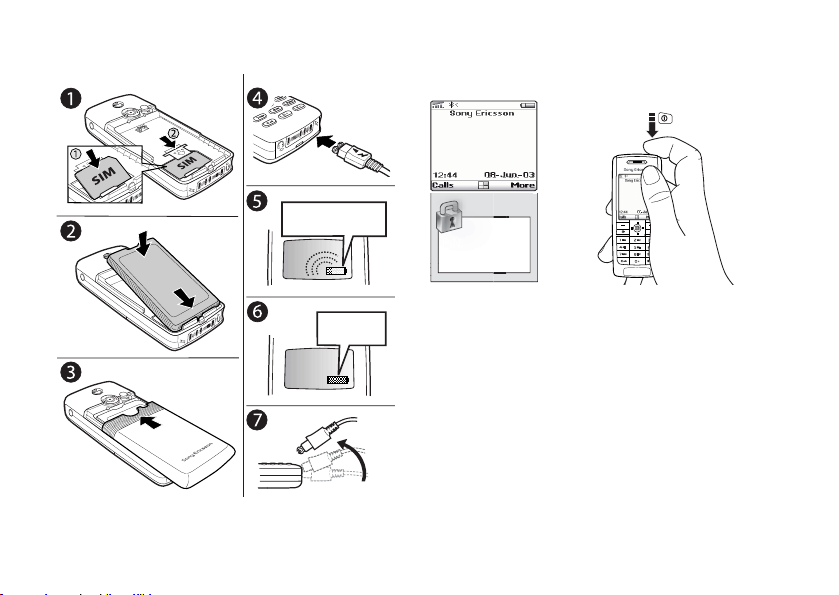
Einschalten des Telefons
≈ 30 Min.
PIN eingeben:
≈ 4 Std.
So schalten Sie das Telefon ein:
Drücken Sie den Ein/Aus-Schalter oben am Telefon.
• Geben Sie Ihre PIN-Nummer (Personal Identity
Number) ein, wenn eine solche für die SIM-Karte
definiert ist.
Die PIN-Nummer wird von Ihrem Netzbetreiber
bereitgestellt.
6 Erste Schritte
This is the Internet version of the user's guide. © Print only for private use.
Ein/Aus
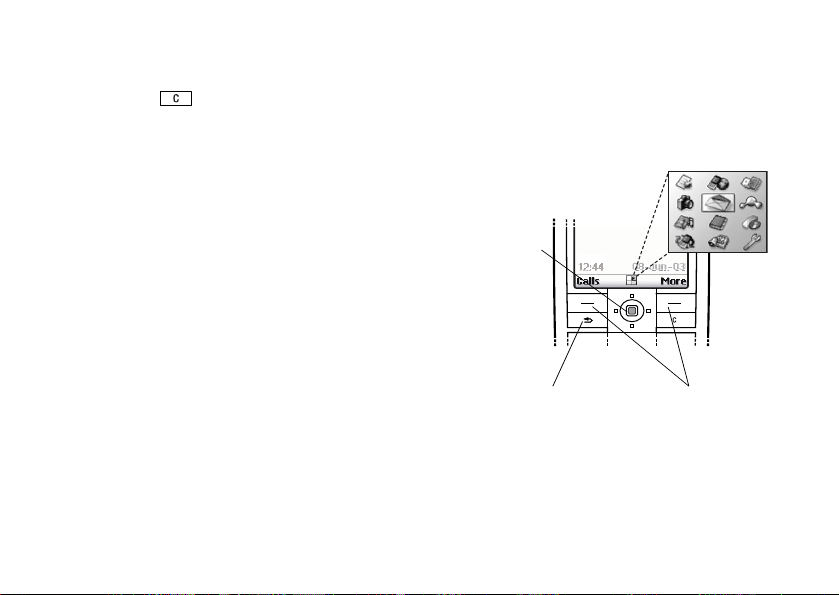
Unterläuft Ihnen bei der Eingabe ein Fehler, können
Sie die falsch eingegebene Ziffer löschen, indem
Sie die Taste drücken.
Navigieren in den Menüs
Die Hauptmenüs werden auf dem Desktop
als Symbole angezeigt. Drücken Sie,
um den Desktop zu aktivieren.
Beginnt die PI N-Nummer mit denselben Ziffern wie
eine Notrufnummer (z. B. 112), werden die Ziffern
bei der Eingabe nicht mit dem * maskiert.
Der Grund besteht darin, dass das Wählen
der Notrufnummern auch ohne Eingabe
der PIN möglich sein soll.
Siehe „Tätigen von Notrufen“ auf Seite 30.
Hinweis: Geben Sie die PIN-Nummer dreimal
nacheinander falsch ein, wird die SIM-Karte
blockiert und die Meldung „PIN gesperrt“
angezeigt. Um die Karte freizugeben, müssen
Sie den PUK (Personal Unblocking Key) eingeben.
Der PUK wird von Ihrem Netzbetreiber bereitgestellt.
So schalten Sie das Telefon aus:
Drücken und halten Sie den Ein/Aus-Schalter oben
am Telefon.
Drücken Sie,
um den. Desktop
zu aktivieren.
Drücken Sie
den Joystick
nach oben,
unten, links
oder rechts,
um zu den
Menüs zu
gelangen.
Drücken Sie,
um die
markierte
Option
auszuwählen.
Drücken Sie, um in
den Menüs um eine
Ebene nach oben
zu gelangen.
Drücken und halten
Sie, um zum Standby Modus zu gelangen.
This is the Internet version of the user's guide. © Print only for private use.
Desktop
Drücken Sie,
um die über diesen
Tasten auf dem
Display gezeigten
Optionen zu wählen.
Erste Schritte 7
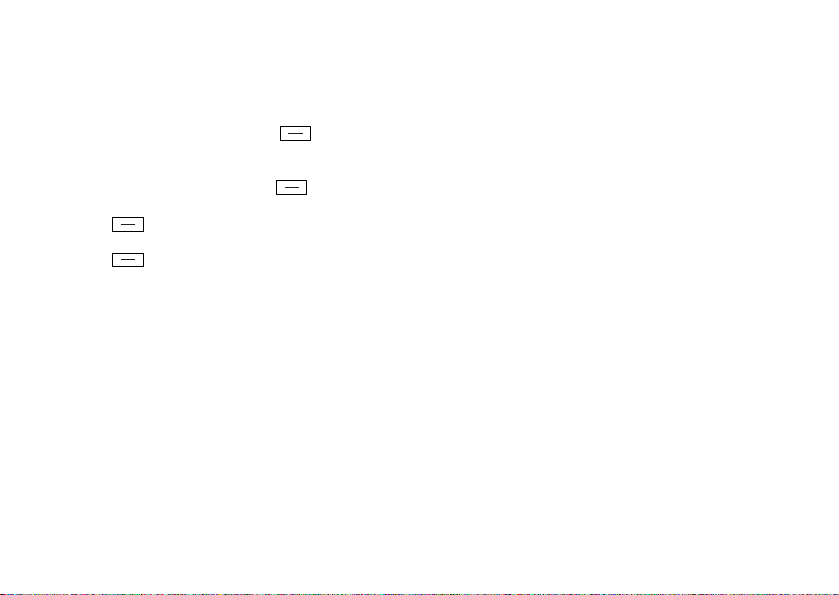
Beispiel
So tätigen und empfangen Sie Anrufe
ausgehend vom Standby-Modus:
So stellen Sie einen Alarm ein:
1. Blättern Sie mit dem Joystick zu Organizer
und drücken Sie die linke Taste ,
um die Option auszuwählen.
2. Blättern Sie mit dem Joystick nach unten zu Wecker
• Geben Sie Ortsnetzkennzahl und Telefonnummer
ein und drücken Sie
• Drücken Sie
Anrufen.
Beenden, um den Anruf zu beenden.
• Drücken Sie beim Klingeln des Telefons
um den Anruf anzunehmen.
und drücken Sie die linke Taste , um die Option
auszuwählen. Drücken Sie erneut die linke
Taste , um Alarm auszuwählen.
3. Geben Sie die Zeit ein und drücken Sie die linke
Taste , um die Eingaben zu speichern.
In dieser Bedienungsanleitung werden
Beschreibungen wie die obige in einer Kurzform
dargestellt:
So stellen Sie einen Alarm ein:
1. Blättern Sie zu Organizer/Wecker, Alarm.
2. Geben Sie die Zeit ein und wählen Sie
8 Erste Schritte
Speichern.
This is the Internet version of the user's guide. © Print only for private use.
Ja,
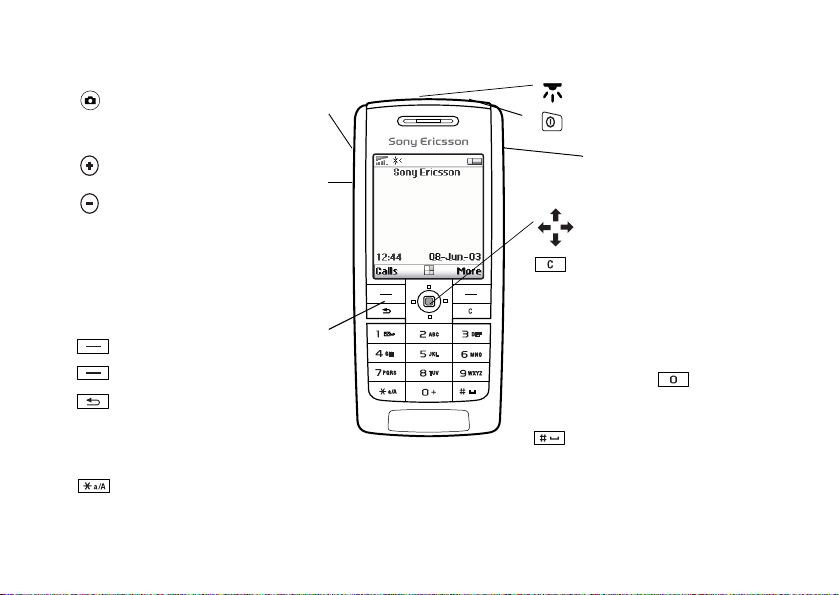
Tastenfunktionen
Drücken Sie einmal, um die
Kamerafunktion zu aktivieren.
Drücken Sie erneut, um zu
fotografieren.
Lautstärketasten erhöhen bzw.
verringern die Hörerlautstärke
während eines Gesprächs.
In Menüs, Listen und Texten
blättern. Im Standby-Modus
das Menü „Status“ öffnen.
Ankomm enden Anruf durch
zweimaliges Drücken abweisen.
Rufton durch einmaliges
Drücken ausschalten, wenn ein
Anruf ankommt.
Drücken, um die über diesen
Tasten auf dem Display
gezeigten Optionen zu wählen.
Einmal drücken, um in den
Menüs um eine Ebene nach
oben zu gelangen. Drücken
und halten, um zum StandbyModus zu gelangen.
* eingeben. Zwischen Klein- und
Großbuchstaben umschalten.
Ziffern, Buchstaben oder
1-9, 0 Ziffern 0-9 und Buchstaben
# oder Leerzeichen eingeben.
Infrarotport.
Drücken und halten,
um das Telefon einoder auszuschalten.
Drücken, um direkt zum
Internet zu gelangen.
In Menüs, Listen und Texten
blättern.
Einträge aus einer Liste
löschen. Drücken und halten,
um das Mikrofon während
eines Anrufs oder um den
Ton auszuschalten.
eingeben. drücken und
halten, um das internationale
Präfix + einzugeben.
This is the Internet version of the user's guide. © Print only for private use.
Erste Schritte 9
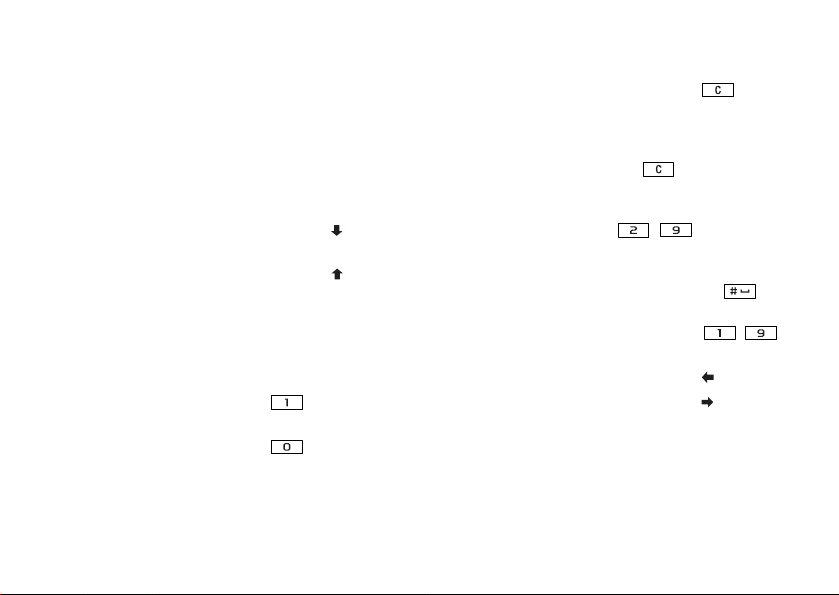
Schnellzugriffstasten
Nachstehend werden hilfreiche
Tastenkombinationen beschrieben.
Zweck Im Standby-Modus:
Notruf tätigen Geben Sie die
Zweck Im Standby-Modus:
Rufton aussc halten, wenn
ein Anruf ankommt
Telefon stummschalten Drücken und halten
internationale
Notrufnummer ein und
Anrufen
öffnen Sie Kontakt
drücken Sie
Drücken Sie
anrufen.
öffnen Sie Internetdienste. Drücken Sie
Sprachwahl Drücken und halten Sie
eine Lautstärketaste oder
Kontakt finden, der mit
einem bestimmten
Buchstaben beginnt.
Telefonnummer an einer
angegebenen Position
verwenden.
Kurzwahl Drücken Sie eine der
sagen Sie das Zauberwort
öffnen Sie Anrufliste. Drücken Sie
Mailbox anrufen Drücken und halten
Sie
Anrufe
Neue Nachricht schreiben Drücken Sie
Hauptmenü öffnen Drücken Sie oder
Zeichen + eingeben Drücken und halten
Sie
10 Erste Schritte
This is the Internet version of the user's guide. © Print only for private use.
Drücken Sie oder
drücken Sie einmal eine
Lautstärketaste
Sie
Drücken und halten
Sie eine der Tasten
–
Geben Sie die
Positionsnummer ein
und drücken Sie
Zifferntasten -
und dann
Anrufen
drücken Sie auf den
Mittelpunkt des Joysticks
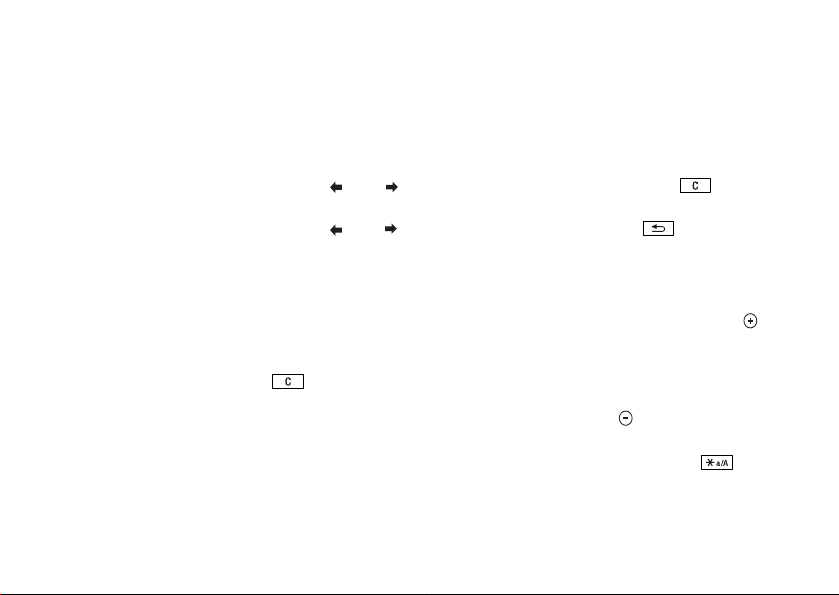
Zweck Im Standby-Modus: Zweck In den Menüs:
Menü öffnen, um das
aktuelle Datum, das
Drücken Sie eine
Lautstärketaste einmal
aktive Profil sowie
den Modellnamen des
Telefons anzuzeigen
Spracheinstellung
Drücken Sie 8888
Automatisch wählen
Englisch wählen Drücken Sie 0000
Anruf abweisen Drücken Sie
Zweck Während eines Anrufs:
Nein
Anruf halten Drücken Sie Halten
Anruf fortsetzen Drücken Sie Abrufen
Mikrofon ausschalten Drücken und halten
Sie
Optionsmenü aufrufen Drücken Sie auf
den Joystick
In Menüs oder Listen
blättern
Drücken (und halten)
Sie eine Lautstärketaste
oder verwenden Sie den
Joystick
Eintrag löschen Drücken Sie
in Listen
Zum Standby-Modus
zurückkehren
Zweck
Zweites Zeichen auf einer
Taste
Drücken und halten
Sie
Buchstaben ohne
Eingabehilfe eingeben:
Drücken und halten Sie
die Lautstärketaste
und drücken Sie dann
beliebige Zifferntasten
Drittes Zeichen auf
einer Taste
Drücken und halten
Sie die Lautstärketaste
und drücken Sie dann
beliebige Zifferntasten
Zwischen Großund Kleinbuchstaben
Drücken Sie ,
dann den Buchstaben
umschalten
This is the Internet version of the user's guide. © Print only for private use.
Erste Schritte 11
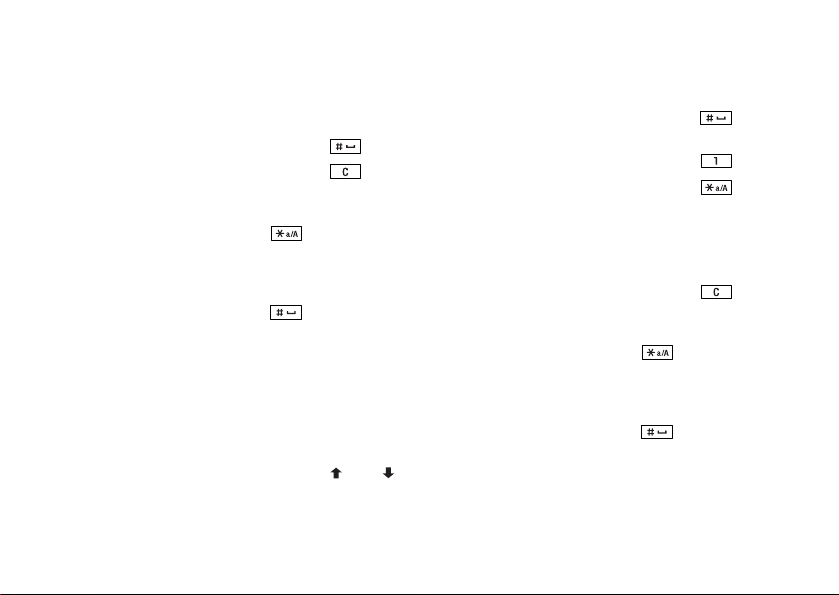
Zweck
Ziffern eingeben Drücken und halten Sie
Leerzeichen eingeben Drücken Sie
Buchstaben und Ziffern
löschen
Zwischen Eingabe ohne
Eingabehilfe und Eingabe
mit Eingabehilfe
Buchstaben ohne
Eingabehilfe eingeben:
eine der Zifferntasten
Drücken Sie
Drücken und halten
Sie
Zweck
Wort akzeptieren und
Leerzeichen einfügen
Punkt eingeben Drücken Sie
Zwischen Groß-
und Kleinbuchstaben
umschalten
Ziffern eingeben Drücken und halten Sie
T9 umschalten
Zwischen
Eingabesprachen
(sowie zwischen
Zeichen- und
Zifferneingabe)
umschalten
Zweck
Alternative
Wörter anzeigen
12 Erste Schritte
Drücken und halten
Sie
Buchstaben mit
Eingabehilfe T9
eingeben:
Drücken Sie oder
Buchstaben und
Ziffern löschen
Zwischen Eingabe
ohne Eingabehilfe und
Eingabe mit Eingabehilfe
T9 umschalten
Zwischen
Eingabesprachen
(sowie zwischen Zeichenund Zifferneingabe)
umschalten
This is the Internet version of the user's guide. © Print only for private use.
Buchstaben mit
Eingabehilfe T9
eingeben:
Drücken Sie
Drücken Sie ,
dann den Buchstaben
eine der Zifferntasten
Drücken Sie
Drücken und halten
Sie
Drücken und halten
Sie
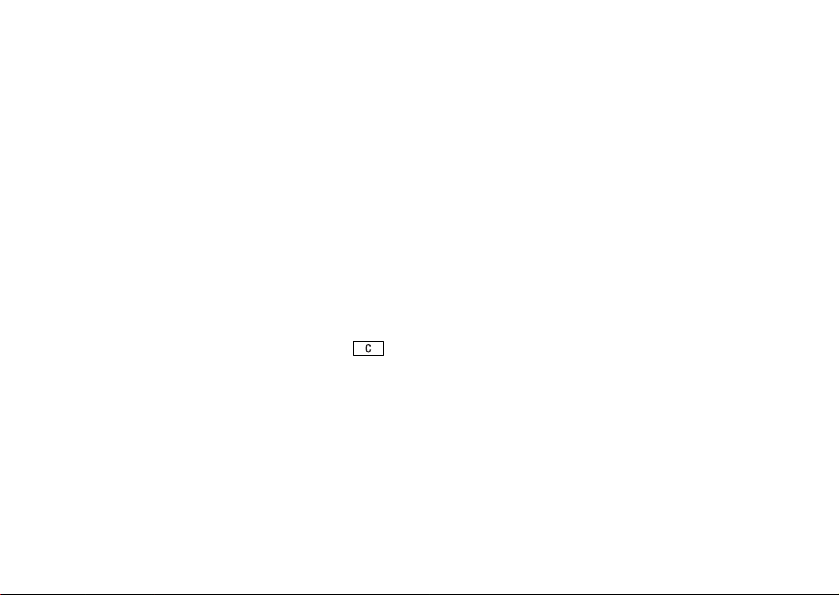
Hilfetexte
Weitere Informationen, Erläuterungen und
Tipps zu gewählten Menüs oder Funktionen
sind im Telefon verfügbar.
Onlinedienste
Onlinedienste sind spezielle Dienste, die
von Netzbetreibern unabhängig vom jeweiligen
Mobiltelefon bzw. dessen Hersteller angeboten
werden.
So rufen Sie Hilfeinformationen ab:
Wählen Sie das Menü oder die Funktion
und drücken Sie
Info.
Eine SIM-Karte, die Onlinedienste unterstützt,
arbeitet wie eine normale SIM-Karte. Wenn Sie
die SIM-Karte einlegen und das Telefon einschalten,
lädt der Netzbetreiber gegebenenfalls Daten auf
Löschen und Bearbeiten von Daten
Nachdem Sie einen Eintrag (beispielsweise einen
Kontakt, einen Termin oder ein WAP-Lesezeichen)
die SIM-Karte. Nach dem ersten Herunterladen
von Daten und einem Neustart des Telefons wird
ein neues Submenü im Menü angezeigt.
hinzugefügt haben, können Sie ihn löschen oder
bearbeiten.
So öffnen Sie das neue Menüsystem:
• Blättern Sie zu Verbindungen, Onlinedienste.
So löschen Sie einen Eintrag:
Wählen Sie einen Eintrag und drücken Sie .
Hinweis: Dieses Menü wird nur angezeigt, wenn
Ihre SIM-Karte diesen Dienst unterstützt. Einige
So bearbeiten Sie einen Eintrag:
Wählen Sie einen Eintrag, drücken Sie
und wählen Sie die gewünschte Option.
Mehr
Netzbetreiber verwenden einen anderen Namen
als „Onlinedienst“. Das Telefon unterstützt
möglicherweise nicht alle angebotenen Dienste.
This is the Internet version of the user's guide. © Print only for private use.
Erste Schritte 13
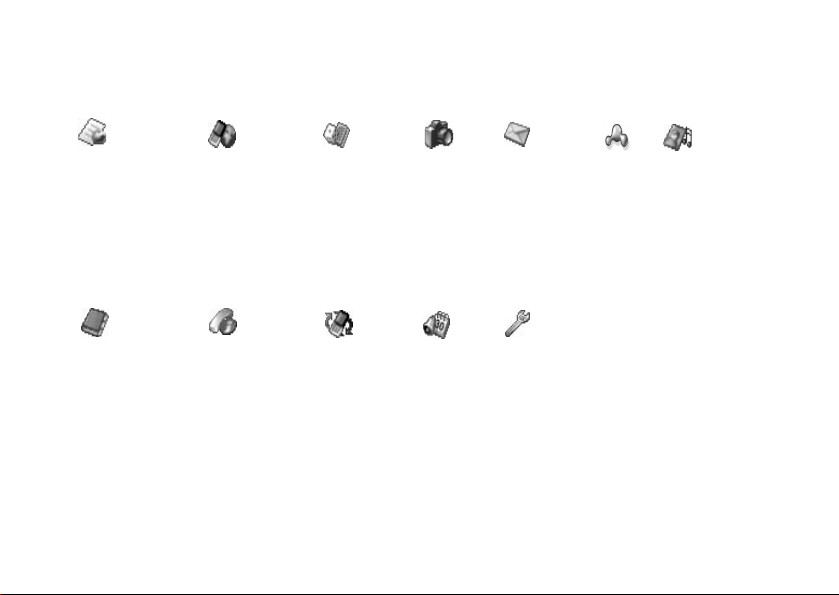
Menüstruktur
Netzbetreiber-
Direktverbindung Internetdienste Unterhaltung Kamera Nachrichten
Meine
Freunde Bilder & Sounds
Anwendungen
Spiele
Telefonbuch Anruf-Info Verbindungen Organizer Einstellungen
Kontakt anrufen
Suchen+Senden**
Kontakt hinzu
Kontakt verwalten
Bilder
Persönlicher Rufton
Sprachbefehle
Spezielle Numme rn
Erweitert
Optionen
Unbeantworte Rufe
Ortsgespräch*
Anruflist e
Zu Leitung 1*
Umleite n
Anrufe verwalten
Zeit + Gebühren
Nächster Anruf
Optionen
Onlinedien ste*
Bluetooth
Infrarotport
WAP-Optionen
Synchronisierung
GSM-Netze
Datenübertragung
Zubehör
Kalender
Notizen
Wecker
Tim er
Stoppuhr
Rechner
Codememo
SMS
Bild
Mailbox anrufen
E-Mail
WAP-Push
Gebietsinf o
Optionen
Töne + Signale
Display
Profile
Sprache
Zeit/Datum
Sprachsteuerung
Sperren
Freisprechen
Rücksetzen
14 Erste Schritte
This is the Internet version of the user's guide. © Print only for private use.
Eigene Bilder
Mehr Bilder
Eigene Sounds
Mehr Sounds
Displayprofile
Mehr Dis playprofile
Bild zeichnen
Music DJ
Rekorder
* Beachten Sie,
dass einige Menüs
betreiber-, netz- bzw.
zugangsspezifisch
sind.
** Nur während eines
Anrufs verfügbar.
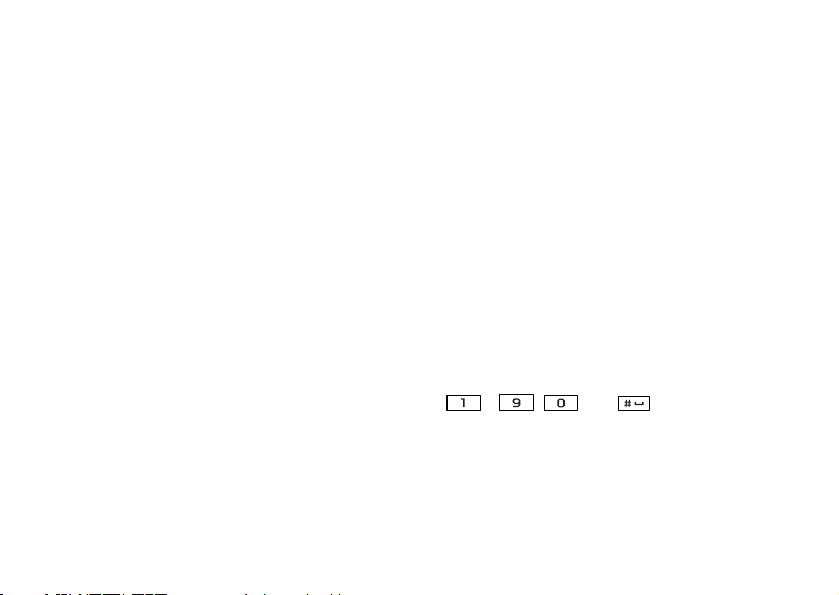
Eingeben von Buchstaben
Die Eingabe von Buchstaben ist beispielsweise
erforderlich, wenn Sie Namen in das Telefonbuch
eintragen, Textnachrichten schreiben oder
WAP-Adressen eingeben.
Sie können Text auf die übliche Weise, also
3. Drücken Sie
Beim Schreiben können Sie zwischen den gewählten
Eingabesprachen umschalten, indem Sie
drücken. Wählen Sie dann Eingabesprache. Weitere
Informationen finden Sie im Abschnitt „Liste der
Optionen“ auf Seite 18.
OK, um das Menü zu verlassen.
ohne Eingabehilfe eingeben. Alternativ können
Sie die Eingabehilfe T9™ zur Eingabe von Textund E-Mail-Nachrichten nutzen, wenn dies für
die ausgewählte Sprache unterstützt wird.
Die Eingabehilfe T9™ „errät“ die gewünschte
Eingabe, um das Schreiben von Texten zu
beschleunigen. Siehe „Eingabehilfe T9™“ auf
Seite 16.
Texteingabe ohne Eingabehilfe
Beim Speichern von Namen im Telefonbuch
und beim Schreiben von WAP-Adressen erfolgt
die Eingabe der Buchstaben ohne Eingabehilfe.
Sie drücken jede Taste mehrmals, bis der
gewünschte Buchstabe angezeigt wird.
Im folgenden Beispiel soll ein Name
in das Telefonbuch eingetragen werden.
Eingabesprachen
Bevor Sie mit der Eingabe von Buchstaben
beginnen, muss die Eingabesprache gewählt werden.
So wählen Sie eine Eingabesprache:
1. Blättern Sie zu Einstellungen/Sprache,
So geben Sie Buchstaben ohne Eingabehilfe ein:
1. Blättern Sie zu Telefonbuch, Kontakt hinzu.
2. Drücken Sie
Hinzufüg. und dann eine der Tasten
– , oder mehrmals, bis das
gewünschte Zeichen auf dem Display erscheint.
Eingabemethode.
2. Blättern Sie zur gewünschten Sprache für die
Eingabe von Zeichen und markieren Sie dann
alle gewünschten Sprachen.
This is the Internet version of the user's guide. © Print only for private use.
Mehr
Erste Schritte 15
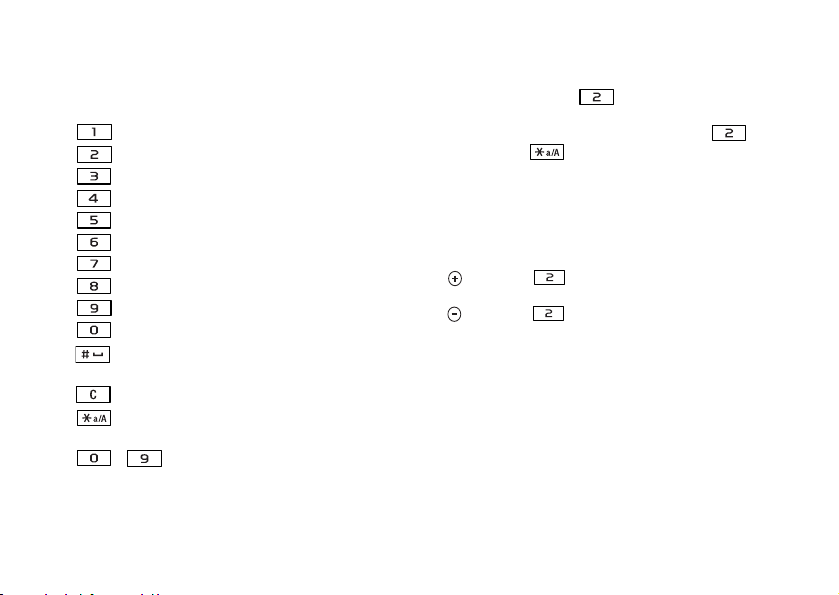
Beachten Sie die folgende Tabelle:
Taste Zeichen
. , - ? !’ @ : ; / ( )1
A B C Å Ä Æ à Ç 2 Γ
D E F è É 3 ∆ Φ
G H I ì 4
J K L 5 Λ
M N O Ñ Ö Ø ò 6
P Q R S ß 7 Π Σ
T U V Ü ù 8
W X Y Z 9
+ 0 θ Ξ Ψ Ω
Leerzeichen ↵ ¶
Mehr Optionsliste
Buchstaben und Ziffern löschen
Zwischen Groß- und
Kleinbuchstaben umschalten
- Tasten zur Eingabe von Ziffern
halten
• Wenn Sie ein A eingeben möchten, drücken
Sie einmal die Taste .
• Wenn Sie ein B eingeben möchten, drücken
Sie zweimal kurz nacheinander die Taste .
• Drücken Sie , um zwischen Groß- und
Kleinbuchstaben umzuschalten. Geben Sie dann
den gewünschten Buchstaben ein.
Tipp: Bestimmte Buchstaben lassen sich mithilfe
der Lautstärketasten einfacher eingeben:
Für ein B drücken und halten Sie die Lautstärketaste
und dann .
Für ein C drücken und halten Sie die Lautstärketaste
und dann .
Eingabehilfe T9™
Sie können die Eingabehilfe T9™ beispielsweise
beim Schreiben von Text- und E-Mail-Nachrichten
einsetzen. Die Eingabehilfe T9™ verwendet ein
integriertes Wörterbuch, um die gebräuchlichsten
Wörter zu einer bestimmten Tastenfolge zu
ermitteln. Sie müssen also jede Taste nur einmal
drücken, auch wenn das gewünschte Zeichen nicht
das erste Zeichen auf der betreffenden Taste ist.
Beispiel:
16 Erste Schritte
This is the Internet version of the user's guide. © Print only for private use.
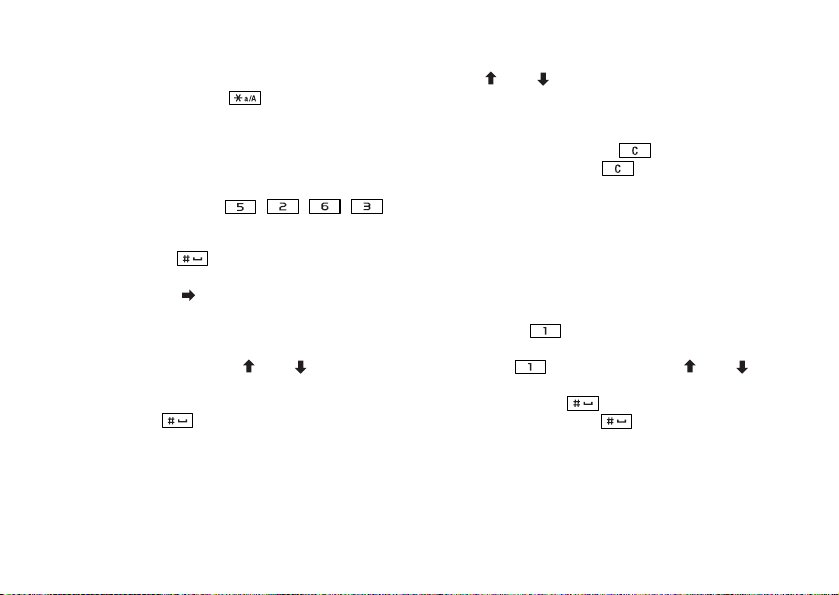
So schalten Sie zwischen der Eingabe ohne
Eingabehilfe und der Eingabehilfe T9 um:
Drücken und halten Sie .
Finden Sie das gewünschte Wort nicht mit der
Taste oder , gehen Sie folgendermaßen vor:
• Drücken Sie
Mehr, um eine Liste der Optionen
anzuzeigen.
So geben Sie Buchstaben mit der Eingabehilfe
T9™ ein:
1. Blättern Sie zu Nachrichten/SMS, Neue Nachricht.
2. Möchten Sie beispielsweise das Wort „Jane“
schreiben, drücken Sie , , , .
3. Wenn dieses Wort gemeint war,
gehen Sie folgendermaßen vor:
• Drücken Sie , um den Vorschlag zu
akzeptieren und ein Leerzeichen anzufügen.
(Drücken Sie , um ein Wort zu akzeptieren,
ohne ein Leerzeichen anzufügen.)
Wenn dieses Wort nicht gemeint war, gehen
Sie folgendermaßen vor:
• Drücken Sie mehrmals oder , um alternative
Wörter (Kandidaten) anzuzeigen. Sie können ein
Wort akzeptieren und ein Leerzeichen einfügen,
indem Sie drücken.
• Wählen Sie Wort bearbeiten.
• Drücken und halten Sie , um das gesamte
Wort zu löschen. Mit können Sie einzelne
Buchstaben löschen.
• Schreiben Sie das neue Wort ohne Eingabehilfe
und drücken Sie
Einfügen.
Das Wort wird dem Wörterbuch hinzugefügt.
Wenn Sie dieses Wort später wieder verwenden,
wird es als Kandidat vorgeschlagen.
4. Setzen Sie das Schreiben der Nachricht fort.
Siehe „Senden von Textnachrichten“ auf Seite 55.
Drücken Sie , um einen Punkt einzugeben.
Andere Interpunktionszeichen können Sie eingeben,
indem Sie und dann mehrmals oder
drücken. Akzeptieren Sie das Zeichen durch
Drücken der Taste .
Drücken und halten Sie , um eine
Eingabesprache auszuwählen.
This is the Internet version of the user's guide. © Print only for private use.
Erste Schritte 17
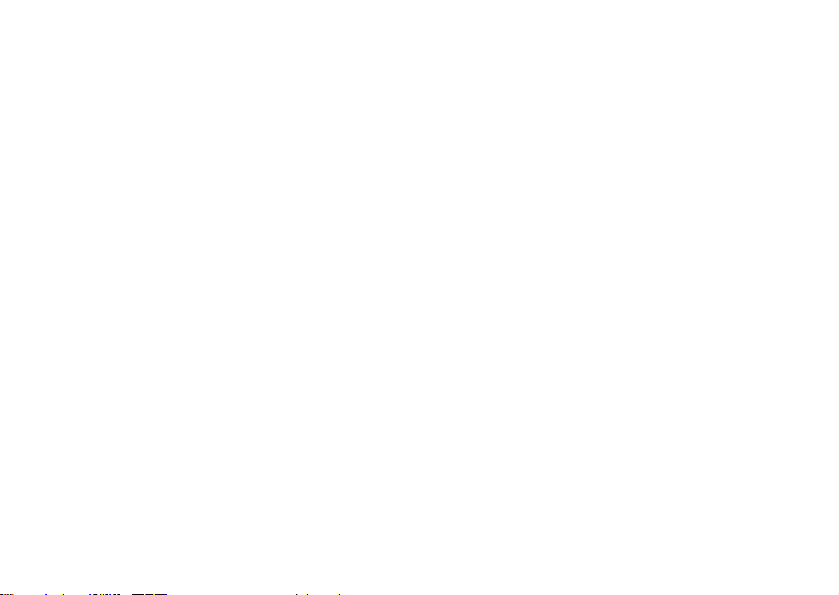
Liste der Optionen
Wenn Sie beim Schreiben einer Textnachricht
Mehr drücken, wird eine Optionsliste geöffnet:
Die Liste kann die folgenden Optionen enthalten:
• Symbol hinzu – Symbole und Interpunktionszeichen
wie ? und , werden angezeigt. Mit dem Joystick
können Sie zwischen den Symbolen wechseln.
• Element einfügen – Bilder, Melodien und Sounds.
• Wort bearbeiten – Vorgeschlagenes Wort ohne
Eingabehilfe bearbeiten.
• Textformat – Format, Größe und Ausrichtung ändern.
• Eingabesprache – Eingabesprache wechseln.
• Eingabemethode – Eingabemethode wechseln.
• Alternative Wörter – Liste alternativer
Wörter anzeigen.
• Wörter verwalten – Liste der von Ihnen
in das Wörterbuch eingefügten Wörter.
• Hilfe.
18 Anpassen des Telefons
This is the Internet version of the user's guide. © Print only for private use.
Anpassen des Telefons
Sie können die Telefoneinstellungen an Ihre
Anforderungen anpassen.
Hinweis: Wenn Sie eine Einstellung ändern,
die Bestandteil eines Profils ist, wird auch das aktive
Profil geändert. Siehe „Profile“ auf Seite 27.
Displayprofile
Sie können das Erscheinungsbild des Displays
(z. B. die Farben und das Hintergrundbild)
durch Verwendung von Displayprofilen steuern.
Das Telefon wird mit einigen vordefinierten
Displayprofilen ausgeliefert. Sie können
diese Displayprofile nicht löschen, aber neue
Displayprofile erstellen und in das Telefon laden.
Weitere Informationen finden Sie unter
www.SonyEricsson.com oder
wap.SonyEricsson.com.
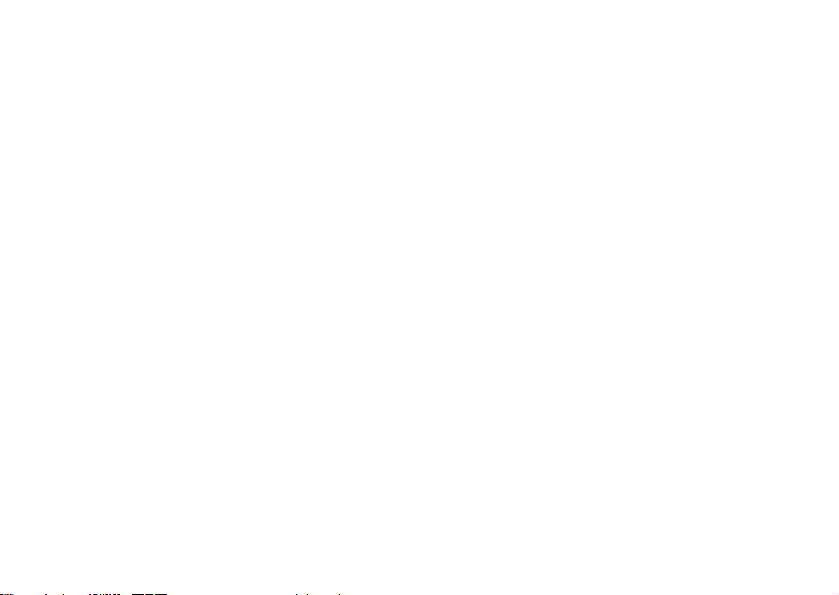
So laden Sie ein Displayprofil herunter:
1. Blättern Sie zu Bilder & Sounds, Mehr Displayprofile.
2. Wählen Sie einen Link.
Bilder
Das Telefon wird mit einer Reihe
von Bildern ausgeliefert.
Sie haben folgende Möglichkeiten:
So senden Sie ein Displayprofil:
Sie können Displayprofile über Infrarot,
die Funktechnologie Bluetooth, MMS oder E-Mail
austauschen. Beachten Sie, dass Sie kein
urheberrechtlich geschütztes Material austauschen
dürfen. Weitere Informationen zum Senden von
Displayprofilen in Nachrichten finden Sie unter
siehe „Nachrichtenübermittlung“ auf Seite 54.
1. Blättern Sie zu Bilder & Sounds, Displayprofile.
2. Wählen Sie ein Displayprofil und drücken Sie
3. Wählen Sie Senden.
• Weitere Bilder in das Telefon laden.
• Ein Bild kann im Standby-Modus als Hintergrund
verwendet werden.
• Ein Bild kann einem Kontakt im Telefonbuch
zugeordnet werden. Wenn die betreffende Person
anruft, wird das zugehörige Bild auf dem Display
angezeigt (sofern die Rufnummernübermittlung
im Rahmen Ihres Vertrags unterstützt wird). Siehe
„So fügen Sie einem Telefonbuchkontakt ein Bild
Mehr.
hinzu:“ auf Seite 33.
• Ein Bild kann in eine Textnachricht eingefügt werden.
4. Wählen Sie eine Übertragungsmethode.
Alle Bilder werden in der Liste Bilder anzeigen
So empfangen und speichern
Sie ein Displayprofil:
1. Drücken Sie im Standby-Modus
Mehr und wählen
im Menü Bilder & Sounds gespeichert.
Im Telefon können auch Animationen gespeichert
werden. Diese werden wie Bilder verwaltet.
Sie Bluetooth ein oder Infrarot ein.
2. Sobald Sie das Displayprofil empfangen,
wird Element empf., Fortfahren? angezeigt. Drücken
Ja oder Nein.
Sie
Anpassen des Telefons 19
This is the Internet version of the user's guide. © Print only for private use.
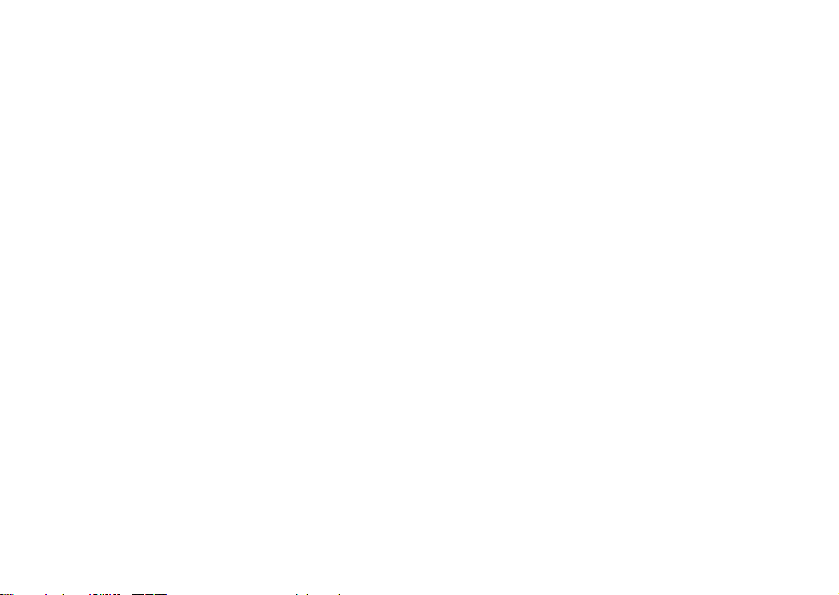
Verwenden von Bildern
Sie können Bilder in Bilder anzeigen hinzufügen,
bearbeiten und löschen. Wie viele Bilder gespeichert
werden können, hängt von der Größe der Bilder ab.
Die Dateitypen GIF, JPEG und WBMP werden
unterstützt.
Die Bilder werden als Kontaktabzüge angezeigt
(sogenannte Skizzen). Drücken Sie
Anzeigen,
um ein Bild in voller Größe anzuzeigen.
So zeigen Sie Bilder an:
Blättern Sie zu Bilder & Sounds, Bilder anzeigen.
Tipp: Sie können Hintergrund wählen, indem
Mehr drücken, während Sie die Bilder
Sie
in der Liste „Eigene Bilder“ anzeigen.
So bearbeiten und speichern Sie ein Bild:
1. Blättern Sie zu Bilder & Sounds, Bilder anzeigen.
2. Blättern Sie zum gewünschten Bild und drücken
Mehr.
Sie
3. Blättern Sie zu Bearbeiten. Sie können das Bild jetzt
bearbeiten.
4. Drücken Sie
Mehr und wählen Sie Bild speichern.
Das Bild wird in Bilder anzeigen gespeichert.
So laden Sie ein Bild herunter:
Blättern Sie zu Bilder & Sounds, Mehr Bilder.
Hinweis: Damit Sie die mit der Kamera
aufgenommenen Bilder bearbeiten können,
müssen Sie als Bildgröße 120 x 160 wählen.
So schalten Sie das Hintergrundbild ein oder aus:
Blättern Sie zu Einstellungen, Display, Hintergrund,
Aktivieren.
So zeichnen Sie ein Bild:
1. Blättern Sie zu Bilder & Sounds, Bild zeichnen.
2. Wählen Sie einen Typ.
So wählen Sie ein Bild als Hintergrund aus:
1. Blättern Sie zu Einstellungen, Display, Hintergrund,
3. Wählen Sie
mit dem Sie arbeiten wollen.
Tool und anschließend das Tool,
Bild wählen.
2. Wählen Sie ein Bild.
20 Anpassen des Telefons
This is the Internet version of the user's guide. © Print only for private use.
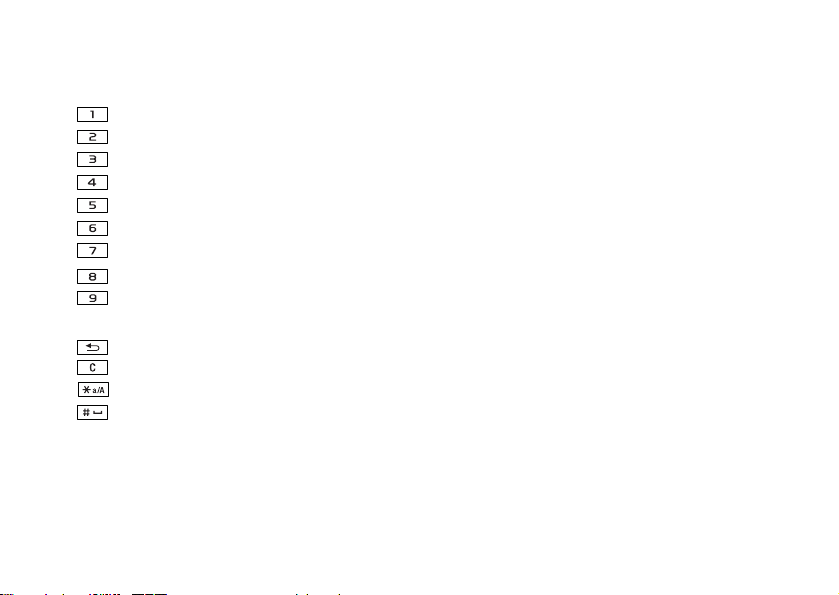
Zeichnen oder Bearbeiten von Bildern: Austauschen von Bildern
Taste Aktion
Cursor nach oben und nach links.
Cursor nach oben.
Cursor nach oben und nach rechts.
Cursor nach links.
Aktuelles Zeichentool aktivieren.
Cursor nach rechts.
Cursor nach unten und nach links.
Cursor nach unten.
Cursor nach unten und nach rechts.
Mehr Menü „Optionen“ anzeigen.
Halten, um den Bildeditor zu verlassen.
Letzte Aktion rückgängig machen.
Tool wählen.
Farbe wählen.
Sie können Bilder über Infrarot,
die Funktechnologie Bluetooth, MMS oder E-Mail
austauschen. Beachten Sie, dass Sie kein
urheberrechtlich geschütztes Material austauschen
dürfen. Weitere Informationen zum Senden von
Bildern in Nachrichten finden Sie unter siehe
„Nachrichtenübermittlung“ auf Seite 54. Wenn
Sie die E-Mail-Adresse eines WAP-Albums in Ihrem
Telefonbuch speichern, können Sie Bilder in diesem
Album speichern, indem Sie die Bilder als Anhang
senden.
So senden Sie ein Bild:
1. Blättern Sie zu Bilder & Sounds, Bilder anzeigen.
Blättern Sie zum gewünschten Bild und drücken
Mehr.
Sie
2. Wählen Sie Senden.
3. Wählen Sie eine Übertragungsmethode.
Achten Sie bei Verwendung einer Infrarotverbindung
darauf, dass die beiden Infrarotports aufeinander
ausgerichtet sind.
Anpassen des Telefons 21
This is the Internet version of the user's guide. © Print only for private use.
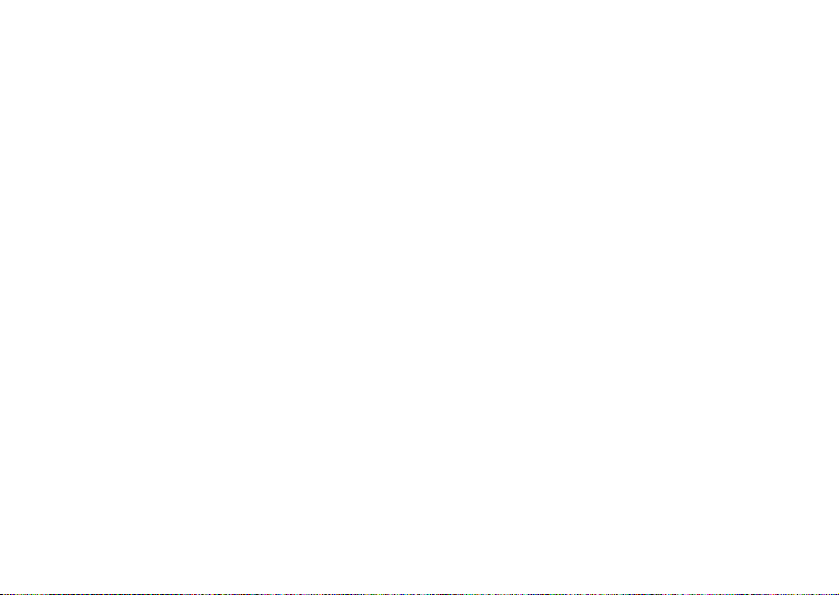
So empfangen und speichern Sie ein Bild:
1. Drücken Sie im Standby-Modus
Mehr und wählen
Sie Bluetooth ein oder Infrarot ein.
2. Sobald Sie das Bild empfangen, wird Element empf.,
Fortfahren? angezeigt. Drücken Sie
Ja oder Nein.
So verwenden Sie ein Bild als Displayschoner:
Wählen Sie ein im Telefon gespeichertes Bild aus,
um es als Displayschoner zu verwenden.
1. Blättern Sie zu Einstellungen, Display,
Displayschoner, Bild wählen.
2. Blättern Sie zu dem als Displayschoner
Wenn Sie ein Bild in einer Text- oder
Multimedianachricht empfangen, wird im
zu verwendenden Bild und wählen Sie es aus.
3. Drücken Sie zum Akzeptieren
Posteingang eine neue Nachricht angezeigt.
Sie können das Bild in Bilder anzeigen speichern,
indem Sie es mit dem Joystick auswählen
Speichern drücken.
und
Ruftöne und Melodien
Das Telefon wird mit einer Reihe von Ruftönen
und Melodien ausgeliefert. Sie können eigene
Ruftöne bearbeiten und in einer Textnachricht an
Displayschoner
Das Telefon verfügt über einen Displayschoner,
der automatisch aktiviert wird, nachdem das
Telefon einige Sekunden nicht benutzt wurde.
Nach einigen Sekunden wird vom Displayschoner
zum Standby-Modus umgeschaltet, um Strom
Freunde senden. Außerdem können Sie Melodien
über WAP, die Funktechnologie Bluetooth, Infrarot
oder Kabel austauschen. Beachten Sie, dass Sie kein
urheberrechtlich geschütztes Material austauschen
dürfen. Zusätzlich können Sie Ruftöne in das
Telefon laden.
zu sparen.
Sie können für den Displayschoner Ein oder
Aus wählen, indem Sie zu Einstellungen,
So wählen Sie einen Rufton aus:
Blättern Sie zu Einstellungen/Töne + Signale, Ruftöne.
Display, Displayschoner, Aktivieren blättern.
22 Anpassen des Telefons
This is the Internet version of the user's guide. © Print only for private use.
Ja.
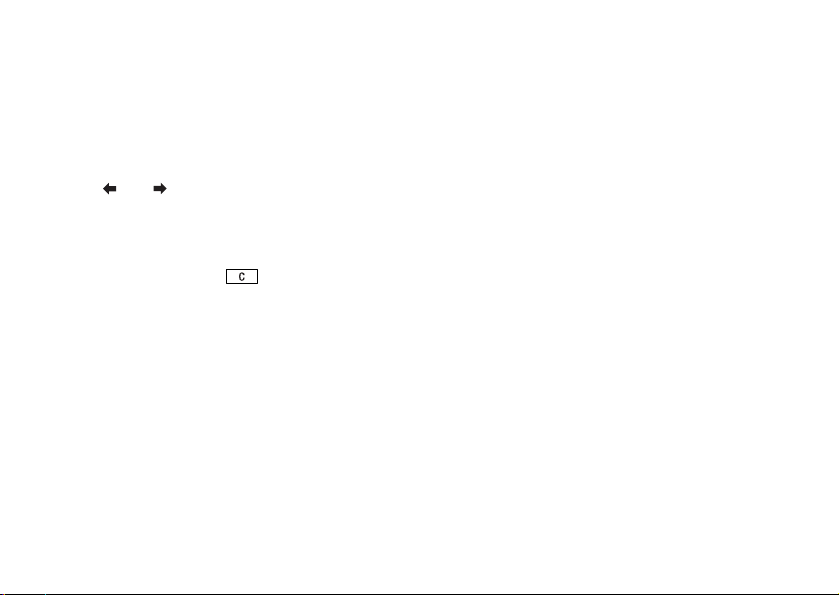
So laden Sie einen Rufton:
1. Blättern Sie zu Bilder & Sounds, Mehr Sounds.
2. Wählen Sie einen Link.
So stellen Sie die Ruftonlautstärke ein:
1. Blättern Sie zu Einstellungen/Töne + Signale,
Ruftonlautstärke.
2. Mit und wird die Lautstärke verringert
bzw. erhöht.
3. Drücken Sie
Speichern, um die Einstellung
zu speichern.
• Sie können den Rufton ein- bzw. ausschalten, indem
Sie im Standby-Modus drücken und halten.
Alle Signale außer dem Alarm werden deaktiviert.
Hinweis: Sie können eine Melodie bearbeiten,
indem Sie zu Bilder & Sounds, Eigene Sounds
blättern, die gewünschte Melodie wählen und
drücken. Wählen Sie
Bearbeit.
Mehr
So senden Sie eine Melodie:
1. Blättern Sie zu Bilder & Sounds, Eigene Sounds.
2. Blättern Sie zu einer Melodie und drücken Sie
3. Wählen Sie Senden.
Wählen Sie eine Übertragungsmethode.
Hinweis: Zum Senden eines Ruftons oder einer
Melodie in einer Nachricht siehe „So fügen Sie ein
Element in eine Textnachricht ein:“ auf Seite 55.
Mehr.
So komponieren Sie einen Rufton oder
eine Melodie:
1. Blättern Sie zu Bilder & Sounds, Music DJ.
2. Hier können Sie eine Gruppe von Musiksamples
zusammenstellen. Vier unterschiedliche Listen
stehen zur Auswahl.
3. Kopieren Sie diese Samples, um eine eigene
Empfangen von Melodien
Sie können Sounds und Melodien über Infrarot,
die Funktechnologie Bluetooth sowie SMS oder
MMS empfangen bzw. via WAP herunterladen.
Drücken Sie nach dem Empfang der Sounddaten
bzw. der Melodie
Ja, um diese unter Eigene Sounds
zu speichern.
Melodie zu komponieren.
4. Wählen Sie
Mehr, um die Melodie abzuspielen
und weitere Optionen anzuzeigen.
Anpassen des Telefons 23
This is the Internet version of the user's guide. © Print only for private use.
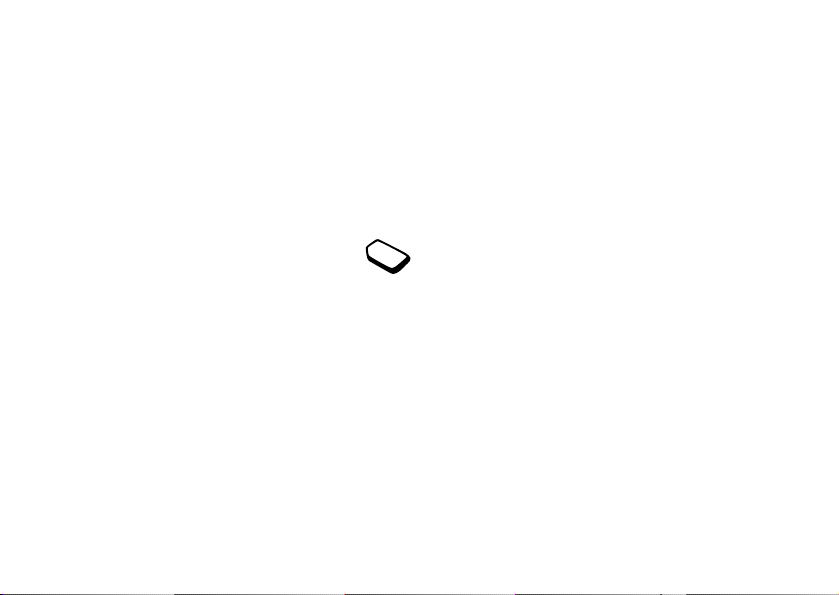
Ansteigende Lautstärke
Sie können ein Ruftonsignal aktivieren,
dessen Lautstärke stufenweise von der
geringsten zur höchsten Stufe gesteigert wird.
So legen Sie einen individuellen
Rufton für einen Anrufer fest:
1. Blättern Sie zu Telefonbuch/Persönlicher Rufton,
Neuer Kontakt.
2. Geben Sie den ersten Buchstaben im Namen
So schalten Sie die ansteigende
Ruftonlautstärke Ein:
Blättern Sie zu Einstellungen/Töne + Signale,
des Kontakts ein und drücken Sie
3. Wählen Sie einen Kontakt.
4. Wählen Sie einen Rufton.
Ansteigende Lautst.
Töne und Alarme
Spezielle Ruftöne für private Anrufe
Umfasst Ihr Vertrag den ZweiRufnummern-Dienst, können Sie für die
beiden Leitungen unterschiedliche Ruftöne
aktivieren. Leitung 1 und Leitung 2 wird anstelle
von Sprachanrufe angezeigt.
Umfasst Ihr Vertrag die Rufnummernübermittlung
(Calling Line Identification = CLI), können Sie bis
zu 10 verschiedenen Anrufern einen persönlichen
Sie können festlegen, dass ein ankommender Anruf
durch den Vibrationsalarm gemeldet wird. Folgende
Einstellungen sind für den Vibrationsalarm des
Telefons möglich:
• Ein: Immer.
• Ein w. kein Ton: Ein, wenn die Ruftonlautstärke
auf Null reduziert oder das Telefon
stummgeschaltet wurde.
• Aus: Immer.
Rufton zuordnen.
24 Anpassen des Telefons
This is the Internet version of the user's guide. © Print only for private use.
OK.
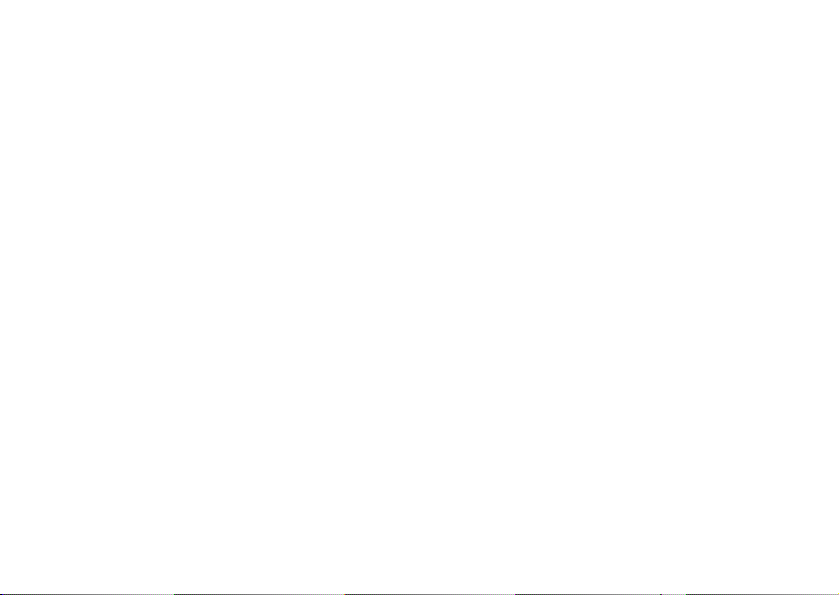
So stellen Sie den Vibrationsalarm ein:
1. Blättern Sie zu Einstellungen/Töne + Signale,
Vibrationsalarm.
2. Wählen Sie die gewünschte Einstellung.
Im Menü Einstellungen, Töne + Signale können Sie
auch Nachrichtensignal, Tastentöne wählen und den
Minutenton aktivieren.
Wenn Sie den Minutenton einschalten, hören Sie
während eines Gesprächs jede Minute ein Tonsignal.
Display-Beleuchtung
Für die Display-Beleuchtung sind die Einstellungen
„Automatisch“ und „Ein“ möglich. Im Modus
„Automatisch“ wird die Display-Beleuchtung
einige Sekunden nach dem letzten Tastendruck
ausgeschaltet.
• Sie können die Display-Beleuchtung einstellen,
indem Sie zu Einstellungen, Display, Licht blättern.
• Sie können den Displaykontrast ändern, indem
Sie zu Einstellungen, Display, Kontrast blättern.
Menüsprache
Die meisten SIM-Karten stellen als Displaysprache
automatisch die Sprache des Landes ein, in dem
Sie die SIM-Karte gekauft haben. Andernfalls
ist die Standardsprache Englisch.
So ändern Sie die Menüsprache:
1. Blättern Sie zu Einstellungen/Sprache, Menü.
2. Wählen Sie eine Sprache.
Uhrzeiteinstellungen
Die Uhrzeit wird im Standby-Modus immer angezeigt.
• Sie können die Uhrzeit einstellen, indem Sie zu
Einstellungen, Zeit/Datum, Zeit einstellen blättern.
Sie können zwischen der 12- und der 24-StundenAnzeige umschalten.
• Um das Uhrzeitformat einzustellen, blättern Sie zu
Einstellungen, Zeit/Datum, Zeitformat.
Anpassen des Telefons 25
This is the Internet version of the user's guide. © Print only for private use.
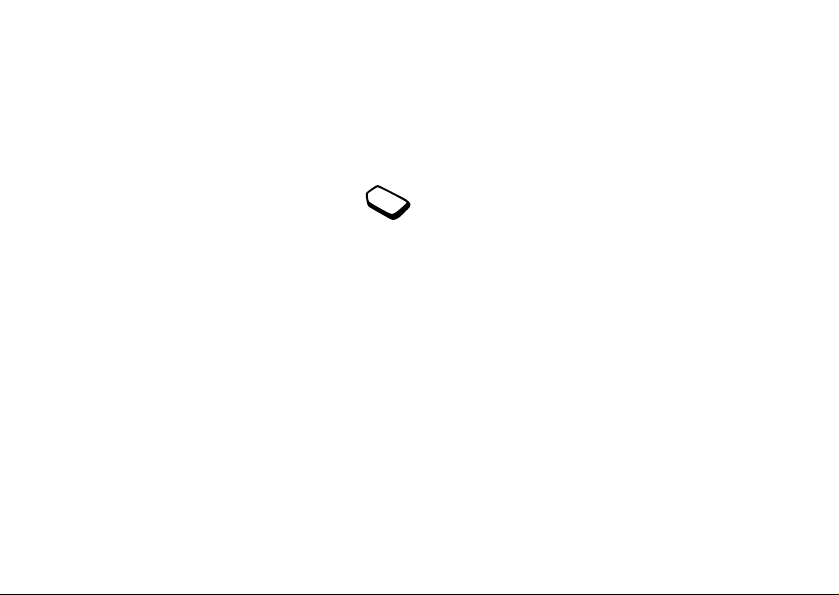
Datum
Wenn sich das Telefon im Standby-Modus befindet,
können Sie die Lautstärketasten drücken, um das
aktuelle Datum im Menü „Status“ anzuzeigen. Das
Datum und das Datumsformat können Sie im Menü
Einstellungen, Zeit/Datum einstellen.
Annahmemodus
Bei Verwendung einer portablen
Freisprecheinrichtung können Sie festlegen,
dass die Annahme von Anrufen durch Drücken
einer beliebigen Taste (außer
erfolgt.
• Wählen Sie den Annahmemodus, indem Sie zu
Erweiterte Uhrzeiteinstellungen
Unter Erweitert im Menü Einstellungen,
Einstellungen, Freisprechen, Rufannahmemodus
blättern.
Zeit/Datum können Sie Zeitzone und
Sommerzeit einstellen. Durch Ändern
dieser Einstellungen können Sie auch die Zeit ändern.
Wechselt das Telefon zu einem anderen Netz,
in dem die vom Betreiber gesendete Uhrzeit von
der Uhrzeit im Telefon abweicht, werden Sie
gefragt, ob die Uhrzeit aktualisiert werden soll,
wenn Auto-Zeitzone aktiviert ist. Wenn Sie
Ja
drücken, wird die Uhrzeit automatisch aktualisiert.
Begrüßungsbild
Sobald Sie das Telefon ein- oder ausschalten,
wird die Begrüßung von Sony Ericsson auf
dem Display angezeigt. Es wird ein vom Betreiber
bereitgestelltes oder von Ihnen ausgewähltes
Bild angezeigt.
So wählen Sie ein Begrüßungsbild:
1. Blättern Sie zu Einstellungen/Display,
Begrüßungsbild.
2. Wählen Sie Benutzerdefin.
26 Anpassen des Telefons
This is the Internet version of the user's guide. © Print only for private use.
Nein) oder automatisch
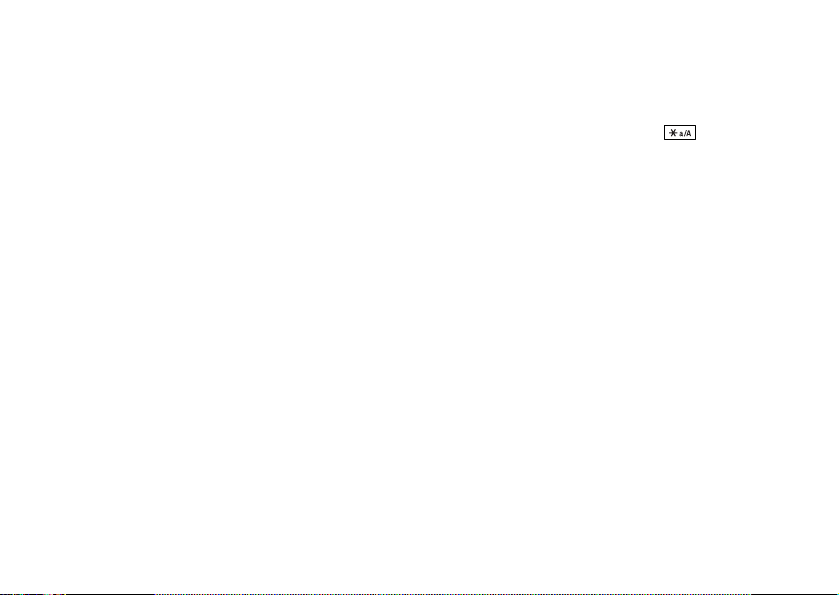
Eigene Telefonnummern
Sie können Ihre eigenen Nummern anzeigen.
• Blättern Sie zu Telefonbuch, Spezielle Nummern,
Eigene Nummern, um Ihre Telefonnummern
anzuzeigen. Ist Ihre Nummer nicht auf der
SIM-Karte gespeichert, können Sie sie eingeben.
Sie können ankommende Anrufe weiterhin
annehmen. Anschließend wird die Tastatur wieder
gesperrt. Die Tastensperre muss manuell aufgehoben
werden.
• Drücken Sie
Freigeben und dann ,
um die Tasten freizugeben.
Tastensperre
Sie können das Tastenfeld sperren, um das
versehentliche Wählen einer Nummer zu verhindern.
Profile
Das Telefon ist mit einer Reihe vordefinierter Profile
ausgestattet, die der Anpassung an bestimmte
Umgebungen dienen. Sie können einem Profil
Hinweis: Auch wenn das Tastenfeld gesperrt ist,
sind Notrufe (internationale Notrufnummer 112)
möglich.
Zubehör hinzufügen sowie Profile umbenennen
oder bearbeiten. Wenn Sie beispielsweise an einer
Besprechung teilnehmen, können Sie einfach das
Profil Besprechung aktivieren, um eine Reihe von
Automatische Tastensperre
Im Standby-Modus wird die Tastatur automatisch
kurze Zeit nach dem letzten Tastendruck gesperrt,
wenn die Funktion „Automatische Tastensperre“
Einstellungen zu aktivieren. Unter anderem wird der
Rufton ausgeschaltet.
• Blättern Sie zu Einstellungen, Profile, Profil wählen,
um ein Profil auszuwählen.
aktiviert ist.
• Drücken Sie im Standby-Modus
Mehr und wählen
Sie * Tasten sperren, um die Tasten manuell
zu sperren.
Anpassen des Telefons 27
This is the Internet version of the user's guide. © Print only for private use.
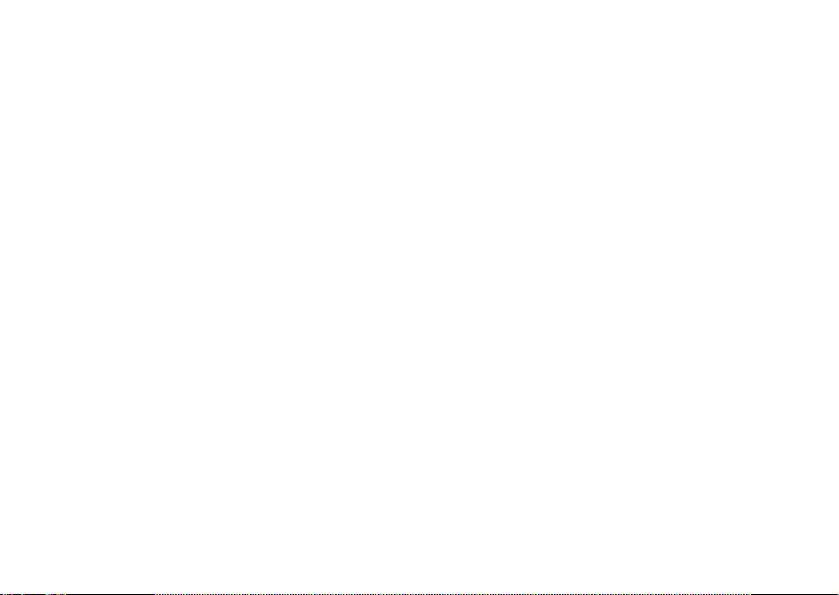
So ändern Sie eine Profileinstellung:
1. Blättern Sie zu Einstellungen/Profile,
Profil bearbeiten.
2. Wählen Sie eine Einstellung.
3. Ändern Sie die Profileinstellungen.
• Blättern Sie zu Einstellungen, Profile,
Alles zurücksetzen
Wen n Einstell. zurücksetz. ausgewählt wird,
gehen einige Einstellungen im Telefon verloren.
Möchten Sie auch alle Kontakte, Nachrichten
und sonstigen persönlichen Daten (z. B. Spiele)
löschen, wählen Sie stattdessen Alles zurücksetzen.
Profil bearbeiten, Profilname,
um ein Profil umzubenennen.
Hinweis: Wenn Sie „Alles zurücksetzen“ wählen,
werden auch heruntergeladene, empfangene
Sie können alle Profileinstellungen
auf die Standardwerte zurücksetzen.
und bearbeitete Daten (z. B. Melodien und Bilder)
gelöscht.
• Blättern Sie zu Einstellungen, Profile,
Profile rücksetzen, um alle Profile zurückzusetzen.
So setzen Sie das Telefon zurück:
1. Blättern Sie zu Einstellungen, Rücksetzen.
Automatische Aktivierung
Einige Profile (z. B.Kfz-Betrieb) werden automatisch
bei Einsatz eines bestimmten Zubehörs aktiviert.
Beim Trennen des Zubehörs wird wieder das
2. Wählen Sie Einstell. zurücksetz. oder Alles
zurücksetzen.
Geben Sie den Telefonsperrcode ein (0000 bzw.
ein von Ihnen gewählter Code) und drücken Sie
vorherige Profil aktiviert.
28 Anpassen des Telefons
This is the Internet version of the user's guide. © Print only for private use.
OK.
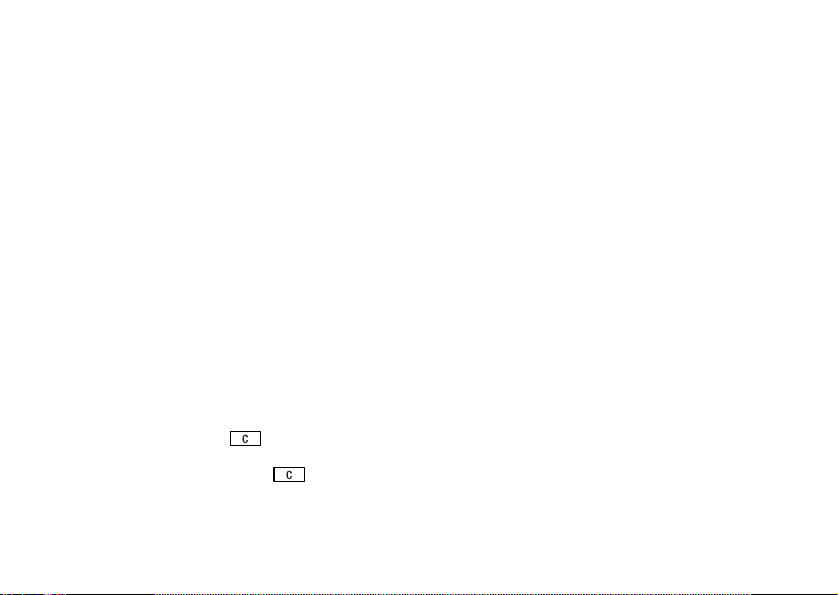
Anrufen
Damit Sie Anrufe tätigen und annehmen können,
muss das Telefon eingeschaltet sein und sich
in Reichweite eines Netzes befinden. Siehe
„Einschalten des Telefons“ auf Seite 6.
Tätigen von Anrufen
1. Geben Sie Ortsnetzkennzahl und Telefonnummer ein.
2. Drücken Sie
3. Press Drücken Sie
zu beenden.
Anrufen, um den Anruf zu tätigen.
Beenden, um den Anruf
Hinweis: Das Mikrofon muss eingeschaltet sein,
damit Sie die Lautstärke während eines Gesprächs
ändern können.
Automatische Wahlwiederholung
Wenn ein Anruf nicht durchgestellt werden kann und
auf dem Display Wiederholen? angezeigt wird,
drücken Sie
Ja. Das Telefon wählt die Nummer
erneut (maximal zehn Wiederholungen):
• Bis der Anruf angenommen wird.
• Bis Sie eine Taste drücken oder einen
Anruf erhalten.
So ändern Sie die Hörerlautstärke während
eines Gesprächs:
Verwenden Sie die Lautstärketasten auf der Seite des
Telefons, um die Hörerlautstärke während eines
Anrufs zu erhöhen bzw. verringern.
Hinweis: Sie müssen das Telefon nicht an Ihr
Ohr halten, während Sie warten. Sobald die
Verbindung hergestellt wird, gibt das Telefon
ein lautes Tonsignal aus.
Die automatische Wahlwiederholung
ist bei Fax- und Datenanrufen nicht möglich.
So schalten Sie das Mikrofon während eines
Anrufs aus:
1. Drücken und halten Sie ,
bis auf dem Display Stumm angezeigt wird.
2. Drücken und halten Sie erneut ,
um das Gespräch fortzusetzen.
This is the Internet version of the user's guide. © Print only for private use.
Anrufen 29
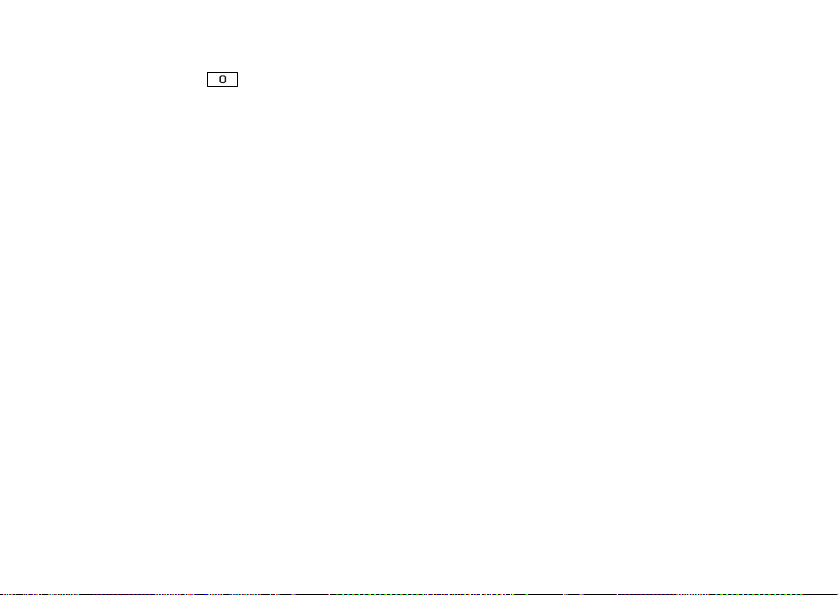
Tätigen von Auslandsanrufen
1. Halten Sie die Taste gedrückt, bis auf dem
Display ein Pluszeichen (+) angezeigt wird.
Das Zeichen + ersetzt den internationalen
Vorwahlcode für das Land, aus dem Sie anrufen.
2. Geben Sie die Landeskennzahl, die
Ortsnetzkennzahl (ohne 0 am Anfang) und die
Telefonnummer ein. Drücken Sie dann
Anrufen.
In einigen Ländern gelten möglicherweise andere
Notrufnummern. In diesen Fällen speichern die
Betreiber gegebenenfalls lokale Notrufnummern
auf der SIM-Karte.
• Sie können die lokalen Notrufnummern anzeigen,
indem Sie zu Telefonbuch, Spezielle Nummern,
Notrufnummern blättern.
Empfangen von Anrufen
Tätigen von Notrufen
• Geben Sie 112 ein, die internationale Notrufnummer.
Drücken Sie dann
Anrufen.
Das Telefon unterstützt die internationalen
Notrufnummern (112, 911 und 08). Diese Nummern
können also normalerweise in allen Ländern
für Notrufe genutzt werden, auch wenn keine
SIM-Karte eingelegt ist. Voraussetzung ist nur,
dass sich ein GSM-Netz in Reichweite befindet.
Wenn ein Anruf eingeht, läutet das Telefon
und auf dem Display wird Annehmen? angezeigt
Umfasst Ihr Netzzugang die Rufnummernübermittlung
und wird die Rufnummer des Anrufers übermittelt,
sehen Sie die Nummer auf dem Display. Ist die
Nummer im Telefonbuch gespeichert, werden Name
und Nummer angezeigt. Wenn Sie dem Kontakt ein
Bild zugeordnet haben, wird dieses angezeigt.
Handelt es sich um eine unterdrückte Rufnummer,
wird Unterdrückt auf dem Display angezeigt.
Hinweis: Bei einigen Netzbetreibern kann
es erforderlich sein, dass sich die SIM-Karte
im Telefon befindet. In Einzelfällen muss auch
So nehmen Sie einen Anruf an:
Drücken Sie
Ja.
die PIN-Nummer eingegeben werden.
30 Anrufen
This is the Internet version of the user's guide. © Print only for private use.

So weisen Sie einen Anruf ab:
Drücken Sie
Nein.
Anrufliste
Die Nummern der letzten 30 von Ihnen getätigten
Anrufe werden in der Anrufliste gespeichert.
Tipp: Anrufe können auch per Sprachbefehl
angenommen und abgewiesen werden. Siehe
„Sprachsteuerung“ auf Seite 37.
Umfasst Ihr Netzzugang die Rufnummernübermittlung
und werden die Nummern von Anrufern übermittelt,
enthält die Anrufliste zusätzlich die Nummern
unbeantworteter und angenommener Anrufe.
Unbeantwortete Anrufe
Liegt ein unbeantworteter Anruf vor, wird
im Standby-Modus Unbeantwortete Anrufe:1
angezeigt. Die Ziffer gibt die Anzahl der nicht
angenommenen Anrufe an.
So rufen Sie eine Nummer aus der Anrufliste an:
1. Öffnen Sie die Anrufliste, indem
Sie im Standby-Modus
Anrufe drücken.
2. Blättern Sie zu der anzurufenden Nummer
und drücken Sie
Anrufen.
So überprüfen Sie unbeantwortete Anrufe:
1. Drücken Sie
Ja, um die unbeantworteten Anrufe
anzuzeigen.
2. Sie können eine Nummer in dieser Liste anrufen,
indem Sie zur gewünschten Nummer blättern
Anrufen drücken.
und
• Sie können die Anrufliste löschen, indem Sie zu
Anruf-Info, Optionen, Anrufliste löschen blättern.
• Wollen Sie die Anrufliste ein- bzw. ausschalten,
blättern Sie zu Anruf-Info, Optionen, Anrufliste.
This is the Internet version of the user's guide. © Print only for private use.
Anrufen 31

Anrufpriorität
Sie können beim Tätigen eines Anrufs eine
bestimmte Priorität anfordern, wenn Ihr
Netzzugang Anrufprioritäten unterstützt.
Die Prioritätsstufen werden vom Netzbetreiber
normalerweise im Bereich zwischen 0 und 4
definiert. Dabei entspricht 0 der höchsten Priorität.
Telefonbuch
Telefonbuchdaten können auf der SIM-Karte
oder im Telefon gespeichert werden. Insgesamt ist
Speicher für 510 Nummern verfügbar. Sie können
alle Informationen speichern, die erforderlich sind,
um mit bestimmten Personen in Kontakt zu treten.
Außerdem können Sie festlegen, welche Daten
für die Kontakte angezeigt werden sollen.
So können Sie die Standardpriorität anzeigen
bzw. ändern:
1. Blättern Sie zu Anruf-Info/Anrufe verwalten,
Standardpriorität.
2. Das Netz sendet die verfügbaren Prioritätsstufen.
Einträge werden im Speicher des Telefons
abgelegt, nicht auf der SIM-Karte. Für
Informationen zum Synchronisieren der Einträge
im Telefon mit einem PDA oder PC siehe
„Synchronisierung“ auf Seite 87.
3. Wählen Sie eine Priorität.
So füllen Sie die Felder für einen Kontakt aus:
So ändern Sie die Priorität eines Anrufs:
1. Geben Sie die anzurufende Telefonnummer ein.
2. Blättern Sie zu Anruf-Info/Nächster Anruf,
Nächster ankom.
3. Wählen Sie eine Priorität. Die Nummer wird gewählt.
1. Blättern Sie zu Telefonbuch/Optionen,
Kontaktinformation.
2. Drücken Sie
Markieren oder Abwählen,
um Felder aus- oder abzuwählen.
Ist das Telefonbuch leer, werden Sie aufgefordert,
Daten von der SIM-Karte zu kopieren. Drücken Sie
Nein, um neue Kontakte hinzuzufügen. Wenn Sie Ja
drücken, werden die Namen und Nummern von der
SIM-Karte kopiert.
32 Anrufen
This is the Internet version of the user's guide. © Print only for private use.

So fügen Sie einen Kontakt hinzu:
1. Blättern Sie zu Telefonbuch, Kontakt hinzu.
2. Blättern Sie zu dem auszufüllenden Feld und
drücken Sie
Hinzufüg.
3. Geben Sie die Daten ein und drücken Sie OK.
4. Wählen Sie das nächste Feld und wiederholen
Sie die beschriebenen Schritte.
5. Drücken Sie nach dem Eingeben der Daten
Speichern.
3. Wählen Sie einen Kontakt.
4. Sie gelangen dann zur Liste Bilder anzeigen.
Wählen Sie ein Bild und drücken Sie
Ja.
• Wählen Sie Persönlicher Rufton, um einen
persönlichen Rufton hinzuzufügen.
• Wählen Sie Sprachbefehle, um einen Sprachbefehl
hinzuzufügen.
Tipp: Sie können eine nicht gespeicherte Nummer
eintragen, indem Sie
Suchen drücken, während
ein Nummernfeld aktiviert ist. Wählen Sie dann
eine Nummer in der Liste nicht gespeicherter
Nummern aus.
So rufen Sie einen Kontakt in der Kontaktliste an:
1. Drücken und halten Sie im Standby-Modus eine der
Zifferntasten 2-9, um den ersten Kontakt zu finden,
der mit dem betreffenden Buchstaben beginnt
(bzw. den alphabetisch folgenden Kontakt).
• Drücken und halten Sie beispielsweise 5, um
Bilder, persönliche Ruftöne und Sprachbefehle
Sie können einem Kontakt ein Bild, einen
persönlichen Rufton und einen Sprachbefehl
zuordnen.
zum ersten mit „J“ beginnenden Kontakt zu
gelangen. Um zum ersten mit „L“ beginnenden
Kontakt zu gelangen, müssen Sie die Taste
5 dreimal drücken, sobald Sie sich in der
Liste der Kontakte befinden.
So fügen Sie einem Telefonbuchkontakt ein Bild
hinzu:
1. Blättern Sie zu Telefonbuch, Bilder.
2. Drücken Sie
Kontakt markiert ist.
3. Wählen Sie die anzurufende Nummer.
Wählen, sobald der anzurufende
2. Geben Sie den ersten Buchstaben im Namen
des Kontakts ein und drücken Sie
OK.
This is the Internet version of the user's guide. © Print only for private use.
Anrufen 33

So rufen Sie einen Kontakt auf der SIM-Karte an:
1. Blättern Sie zu Telefonbuch/Erweitert,
Von SIM anrufen.
2. Geben Sie den ersten Buchstaben im Namen des
Kontakts ein und drücken Sie
OK.
3. Blättern Sie zum gewünschten Namen und drücken
Anrufen.
Sie
So löschen Sie einen Kontakt:
Blättern Sie zu Telefonbuch/Kontakt verwalten,
Kontakt löschen. Wählen Sie dann den Kontakt
und drücken Sie
Löschen.
Tipp: Sie können Kontakte auch löschen, indem Sie
drücken, während der Kontakt markiert ist.
Aktualisieren des Telefonbuchs
Bei Bedarf können Sie die Kontaktdaten problemlos
aktualisieren oder löschen.
So bearbeiten Sie einen Kontakt:
1. Blättern Sie zu Telefonbuch/Kontakt verwalten,
Kontakt bearbeiten.
2. Geben Sie den ersten Buchstaben im Namen
des Kontakts ein und drücken Sie
3. Drücken Sie
Bearbeit., sobald der gewünschte
OK.
Kontakt markiert ist.
4. Wählen Sie Daten bearbeiten.
5. Blättern Sie zu dem auszufüllenden Feld
und drücken Sie
Bearbeit.
6. Geben Sie die Daten ein und drücken Sie OK.
So löschen Sie alle Kontakte:
Sie können alle Kontakte löschen, indem Sie
zu Telefonbuch, Erweitert, Alle löschen blättern.
Hinweis: Auf der SIM-Karte gespeicherte Kontakte
werden nicht gelöscht.
Standardnummer
Jeder Kontakt besitzt eine Standardtelefonnummer
Die erste Telefonnummer, die Sie einem Kontakt
zuordnen, wird automatisch zur Standardnummer.
Wenn Sie zu einem bestimmten Kontakt in der Liste
Kontakt anrufen blättern und dann
wird die Standardnummer markiert.
7. Wählen Sie das nächste Feld und wiederholen
Sie die beschriebenen Schritte.
8. Drücken Sie nach dem Eingeben der Daten
34 Anrufen
Speichern.
This is the Internet version of the user's guide. © Print only for private use.
Wählen drücken,

So legen Sie die Standardnummer fest:
1. Blättern Sie zu Telefonbuch/Kontakt verwalten,
Kontakt bearbeiten.
2. Geben Sie den ersten Buchstaben im Namen
des Kontakts ein und drücken Sie
OK.
3. Wählen Sie einen Kontakt und drücken Sie
Bearbeit.
4. Wählen Sie Standardnummer. Markieren
Sie die als Standardnummer zu definierende
Telefonnummer und drücken Sie
Wählen.
4. Geben Sie den ersten Buchstaben im Namen
des Kontakts ein und drücken Sie
5. Wählen Sie einen Kontakt.
6. Markieren Sie eine Telefonnummer.
7. Wiederholen Sie die Schritte 3-6, um weitere
Mitglieder hinzuzufügen.
Visitenkarten
Sie können Ihre eigene Visitenkarte
in das Telefonbuch einfügen.
• Blättern Sie zu Telefonbuch, Kontakt verwalten,
Gruppen
Sie können eine Gruppe von Kontakten erstellen.
Eigene VKarte, um Ihre eigene Visitenkarte
hinzuzufügen. Wählen Sie dann Hinzufügen.
Dies ermöglicht anschließend das gleichzeitige
Senden von Textnachrichten an verschiedene
Empfänger. Siehe „Senden von Textnachrichten“ auf
Seite 55.
Austauschen von Visitenkarten
Sie können Visitenkarten zwischen Ihrem und einem
vergleichbaren Telefon, einem PDA oder einem PC
mithilfe der Funktechnologie Bluetooth, des
So erstellen Sie eine Gruppe von Kontakten:
1. Blättern Sie zu Telefonbuch, Kontakt verwalten,
Gruppen, Neue Gruppe,
Hinzufüg.
2. Geben Sie einen Namen für die Gruppe
ein und drücken Sie
3. Wählen Sie Neues Mitglied,
OK.
Hinzufüg.
Infrarotports bzw. einer SMS- oder MMS-Nachricht
austauschen.
So senden Sie Ihre Visitenkarte:
1. Blättern Sie zu Telefonbuch, Kontakt verwalten,
Eigene VKarte, Senden.
2. Wählen Sie eine Übertragungsmethode.
This is the Internet version of the user's guide. © Print only for private use.
OK.
Anrufen 35

Wenn Sie eine Visitenkarte in einer Textnachricht
empfangen, wird die Visitenkarte durch Drücken
der Taste
Ja akzeptiert. Damit eine Visitenkarte über
den Infrarotport oder die Funktechnologie Bluetooth
empfangen werden kann, müssen Sie die betreffende
Kopieren von Namen und Nummern
Sie können Namen und Nummern zwischen dem
Speicher des Telefons und der SIM-Karte kopieren.
Die maximale Anzahl Nummern, die gespeichert
werden kann, ist vom Typ der SIM-Karte abhängig.
Funktion einschalten.
So kopieren Sie Namen und Nummern
So empfangen Sie eine Visitenkarte:
1. Drücken Sie im Standby-Modus
Sie zu Bluetooth ein oder Infrarot ein.
2. Drücken Sie
Ja, nachdem Sie die Visitenkarte
empfangen haben.
Mehr und blättern
auf die SIM-Karte:
Blättern Sie zu Telefonbuch/Erweitert,
Auf SIM kopieren.
Hinweis: Alle Daten auf der SIM-Karte werden
ersetzt.
So senden Sie einen Kontakt:
1. Blättern Sie zu Telefonbuch/Kontakt verwalten,
Kontakt senden.
2. Geben Sie die ersten Buchstaben im Namen des
zu sendenden Kontakts ein und drücken Sie
OK.
3. Blättern Sie zu dem Kontakt, der gesendet werden
soll. Drücken Sie dann
Senden.
4. Wählen Sie eine Übertragungsmethode.
Wenn Sie eine SIM-Karte mit gespeicherten
Nummern in das Telefon einlegen, können
Sie eine Nummer anrufen, indem Sie Telefonbuch,
Erweitert, Von SIM anrufen wählen. Wollen
Sie auf der SIM-Karte gespeicherte Namen
und Nummern bearbeiten, müssen Sie die
Daten zunächst in den Telefonspeicher kopieren.
So senden Sie alle Kontakte:
Blättern Sie zu Telefonbuch, Erweitert, Telefonb.
senden und wählen Sie eine Übertragungsmethode.
36 Anrufen
This is the Internet version of the user's guide. © Print only for private use.

So kopieren Sie Namen und Nummern
in das Telefon:
Blättern Sie zu Telefonbuch/Erweitert,
Von SIM kopieren.
Tipp: Nachdem Sie unter Von SIM anrufen einen
Namen auf der SIM-Karte ausgewählt haben,
können Sie ihn zum Telefon kopieren, indem Sie
Mehr drücken und dann Zu Telefon kopieren wählen.
4. Wiederholen Sie die Schritte 2 und 3, um das
Verschieben von Telefonnummern fortzusetzen.
5. Drücken Sie , wenn Sie fertig sind.
Prüfen des Speicherstatus
Mit der Funktion „Speicherstatus“ des Telefonbuchs
können Sie prüfen, wie viel Speicher im Telefon
bzw. auf der SIM-Karte für E-Mail-Nachrichten
und Sprachbefehle verfügbar ist.
Kurzwahl
Sie sollten wichtige Nummern in den Positionen
1-9 auf der SIM-Karte speichern, um schnell darauf
So prüfen Sie den Speicherstatus:
Blättern Sie zu Telefonbuch/Erweitert,
Speicherstatus.
zugreifen zu können.
Sprachsteuerung
So rufen Sie eine dieser Nummern ausgehend
vom Standby-Modus an:
Geben Sie die Positionsnummer ein und drücken
Anrufen.
Sie
Das Telefon unterstützt die folgenden
sprachgesteuerten Operationen:
• Sprachwahl: Anrufe durch Sprechen des Namens
und des Rufnummerntyps tätigen.
• Zuletzt gewählte Nummer erneut wählen.
So ändern Sie Positionsnummern:
1. Blättern Sie zu Telefonbuch/Erweitert, Positionsliste.
2. Wählen Sie die zu ändernde Telefonnummer.
3. Wählen Sie die Position, an die die Nummer
verschoben werden soll.
• Anrufe bei Verwendung einer Freisprecheinrichtung
annehmen und abweisen.
• Profil wechseln.
• Aufzeichnungen mit Sprachbefehlen aufnehmen
und abhören.
This is the Internet version of the user's guide. © Print only for private use.
Anrufen 37

• Sprachsteuerung über ein so genanntes „Zauberwort“
aktivieren.
Sie können ca. 50 Sprachbefehle im verfügbaren
Speicher (40 Sekunden) definieren. Die genaue
Anzahl hängt auch von dem für andere Funktionen
benötigten Speicher ab. Achten Sie beim
Aufnehmen darauf, dass Sie sich in einer ruhigen
Umgebung befinden.
Vorbereiten der Sprachwahl
Sie müssen zunächst die Funktion zur Sprachwahl
aktivieren und Sprachbefehle aufnehmen.
5. Heben Sie das Telefon an Ihr Ohr, warten
Sie auf den Ton und sprechen Sie dann den
aufzunehmenden Befehl. Der Sprachbefehl wird
anschließend abgespielt.
6. Ist die Aufnahme in Ordnung, drücken Sie
Ja,
um den Sprachbefehl zu speichern. Drücken Sie
andernfalls
Nein und wiederholen Sie Schritt 4.
7. Wiederholen Sie die Schritte 4 und 5 für alle
benötigten Sprachbefehle.
Sie müssen außerdem einen Sprachbefehl für jeden
Kontaktnamen aufnehmen (beispielsweise „Stefan“).
So aktivieren Sie die Sprachwahl und nehmen
Rufnummerntypen auf:
1. Blättern Sie zu Einstellungen/Sprachsteuerung,
Sprachwahl.
2. Wählen Sie Ein. Nun müssen Sie einen Sprachbefehl
für jeden Nummerntyp aufnehmen, der für
die Kontakte im Telefonbuch verwendet wird
(z. B. „Privat“ oder „Mobil“).
So nehmen Sie einen Sprachbefehl für einen
Kontaktnamen auf:
1. Blättern Sie zu Einstellungen, Sprachsteuerung,
Sprachwahl, Namen bearbeiten, Neuer Sprachbefehl.
2. Wählen Sie einen Kontakt.
3. Befolgen Sie die Anleitung auf dem Display.
Ein Symbol kennzeichnet einen Kontaktnamen,
zu dem ein Sprachbefehl aufgenommen wurde.
3. Auf dem Display werden Anleitungen angezeigt.
Drücken Sie
OK.
4. Wählen Sie einen Nummerntyp.
38 Anrufen
This is the Internet version of the user's guide. © Print only for private use.

Anrufername
Sie können festlegen, ob ein aufgenommener
Kontaktname abgespielt werden soll, wenn ein
Anruf der betreffenden Person ankommt.
• Sie können für den Anrufernamen die Einstellung
Ein oder Aus wählen, indem Sie zu Einstellungen,
Sprachsteuerung, Anrufername blättern.
Sprachwahl
So tätigen Sie einen Anruf mit der
Sprachwahlfunktion:
1. Drücken Sie im Standby-Modus für eine Sekunde
eine Lautstärketaste.
2. Heben Sie das Telefon an Ihr Ohr, warten Sie auf
den Ton und sagen Sie einen Namen (beispielsweise
„John“). Der Name wird anschließend abgespielt.
3. Sind für den Kontakt mehrere Nummern definiert,
sprechen Sie nach dem zweiten Ton den
Nummerntyp (beispielsweise „Privat“).
Der Rufnummerntyp wird abgespielt. Anschließend
wird die Verbindung hergestellt.
Ausgehend vom Standby-Modus können Sie die
Sprachwahl starten, Sprachprofile auswählen und
Aufnahmen tätigen:
• Drücken und halten Sie die Lautstärketaste.
• Drücken Sie die Freisprechtaste (wenn Sie eine
portable Freisprecheinrichtung oder ein Bluetooth
Headset verwenden).
• Sagen Sie das Zauberwort. Siehe „Das Zauberwort“
auf Seite 41.
Wahlwiederholung
Sie können die Wahlwiederholung per Sprachbefehl
nutzen, indem Sie einen entsprechenden
Sprachbefehl aufnehmen.
So wird ein Sprachbefehl für die
Wahlwiederholung aktiviert und aufgenommen:
1. Blättern Sie zu Einstellungen/Sprachsteuerung,
Wahlwiederholung.
2. Wählen Sie Ein.
3. Auf dem Display werden Anleitungen angezeigt.
Drücken Sie
OK.
4. Heben Sie das Telefon an Ihr Ohr, warten Sie auf
den Ton und sagen Sie „Wahlwiederholung“ oder ein
anderes Wort. Ist die Aufnahme in Ordnung,
drücken Sie
Ja. Drücken Sie andernfalls Nein
und wiederholen Sie Schritt 4.
This is the Internet version of the user's guide. © Print only for private use.
Anrufen 39

So wiederholen Sie das Wählen der letzten
Nummer per Sprachbefehl:
1. Drücken Sie im Standby-Modus für eine Sekunde
eine Lautstärketaste.
2. Heben Sie das Telefon an Ihr Ohr, warten Sie
auf den Ton und sagen Sie „Wahlwiederholung“.
Der Sprachbefehl wird abgespielt. Anschließend
wird die zuletzt gewählte Nummer angerufen.
3. Wählen Sie die Zubehörkomponenten, die Sie
zusammen mit der sprachgesteuerten Rufannahme
verwenden möchten, durch Drücken von
und anschließend
Speichern aus.
4. Auf dem Display werden Anleitungen angezeigt.
Drücken Sie
OK.
5. Heben Sie das Telefon an Ihr Ohr, warten Sie
auf den Ton und sagen Sie „Annehmen“ oder
ein anderes Wort. Ist die Aufnahme in Ordnung,
Annehmen von Gesprächen per Sprachbefehl
Wird das Telefon an einer portablen oder einer
Freisprecheinrichtung für das Kfz betrieben,
können Sie ankommende Anrufe per Sprachbefehl
drücken Sie
und wiederholen Sie Schritt 5.
6. Sagen Sie „Besetzt“ oder ein entsprechendes Wort.
Drücken Sie
Ja. Drücken Sie andernfalls Nein
OK.
annehmen oder abweisen.
So nehmen Sie einen Anruf sprachgesteuert an:
So aktivieren Sie die sprachgesteuerte
Rufannahme und nehmen die entsprechenden
Sagen Sie „Annehmen“, wenn das Telefon läutet.
Der Anruf wird durchgestellt.
Sprachbefehle auf:
1. Blättern Sie zu Einstellungen/Sprachsteuerung,
Sprachannahme.
2. Wählen Sie Ein.
So weisen Sie einen Anruf sprachgesteuert ab:
Sagen Sie „Besetzt“, wenn das Telefon läutet.
Der Anruf wird abgewiesen. Der Anrufer wird zum
Sprachnachrichtendienst umgeleitet, wenn dieser
aktiviert ist. Andernfalls hört er das Besetztzeichen.
40 Anrufen
This is the Internet version of the user's guide. © Print only for private use.
Markieren

Das Zauberwort
Sie können ein Zauberwort aufnehmen, das als
Sprachbefehl zur vollständig sprachgesteuerten
Bedienung des Telefons dient. Statt eine
4. Auf dem Display werden Anleitungen angezeigt.
Drücken Sie
OK.
5. Heben Sie das Telefon an Ihr Ohr, warten
Sie auf den Ton und sagen Sie das Zauberwort.
Lautstärketaste zu drücken, sagen Sie das
Zauberwort und dann einen der aufgenommenen
Sprachbefehle. Das Zauberwort ist insbesondere
bei Verwendung einer Kfz-Freisprecheinrichtung
Tipp: Deaktivieren Sie das Zauberwort, sobald Sie
die vollkommen sprachgesteuerte Bedienung nicht
mehr benötigen. Dadurch wird Akkuleistung gespart.
hilfreich.
Wechseln von Profilen
Tipp: Wählen Sie ein längeres, ungewöhnliches
Wort bzw. eine Wortfolge, das bzw. die sich deutlich
Profile lassen sich sprachgesteuert wechseln,
wenn Sie entsprechende Sprachbefehle aufnehmen.
vom gewöhnlichen Gesprächswortschatz
unterscheidet.
So werden Sprachbefehle für Profile aktiviert
und aufgenommen:
So wird das Zauberwort aktiviert
und aufgenommen:
1. Blättern Sie zu Einstellungen/Sprachsteuerung,
Zauberwort.
2. Wählen Sie Ein.
3. Wählen Sie die Zubehörkomponenten,
die Sie zusammen mit dem Zauberwort verwenden
möchten, durch Drücken von
anschließend
Speichern aus.
Markieren und
1. Blättern Sie zu Einstellungen/Sprachsteuerung,
Sprachprofile.
2. Wählen Sie Ein.
3. Auf dem Display werden Anleitungen angezeigt.
Drücken Sie
OK.
4. Wählen Sie ein Profil.
5. Heben Sie das Telefon an Ihr Ohr, warten
Sie auf den Ton und sagen Sie den Profilnamen.
Wiederholen Sie die Schritte 4 und 5, um
Sprachbefehle für die weiteren Profile aufzunehmen.
This is the Internet version of the user's guide. © Print only for private use.
Anrufen 41

So wechseln Sie das Profil sprachgesteuert:
1. Drücken Sie im Standby-Modus für eine Sekunde
eine Lautstärketaste.
2. Heben Sie das Telefon an Ihr Ohr, warten Sie
auf den Ton und sagen Sie den Befehl, den Sie
für das gewünschte Profil aufgenommen haben.
Der Profilbefehl wird abgespielt und das
entsprechende Profil wird aktiviert.
So starten Sie die Aufnahme mit einem
Sprachbefehl:
1. Drücken Sie im Standby-Modus für eine Sekunde
eine Lautstärketaste.
2. Heben Sie das Telefon an Ihr Ohr, warten
Sie auf den Ton und sagen Sie „Aufnehmen“.
Der Sprachbefehl wird abgespielt. Ein Ton meldet
den Aufnahmebeginn.
3. Drücken Sie
Stopp, um die Aufnahme zu beenden.
Soundaufnahmen
Sie können Aufnahmen mit zuvor aufgezeichneten
Sprachbefehlen tätigen bzw. abspielen, ohne
die Menüs verwenden zu müssen.
So starten Sie die Wiedergabe von Aufnahmen
per Sprachbefehl:
1. Drücken Sie im Standby-Modus für eine Sekunde
eine Lautstärketaste.
So werden Sprachbefehle für Aufnahmen
aktiviert und aufgenommen:
1. Blättern Sie zu Einstellungen/Sprachsteuerung,
Rekorder.
2. Wählen Sie Ein.
2. Heben Sie das Telefon an Ihr Ohr, warten
Sie auf den Ton und sagen Sie „Abspielen“.
Der Sprachbefehl wird anschließend abgespielt.
3. Hören Sie die Aufnahmen an. Mit
die Wiedergabe angehalten.
3. Auf dem Display werden Anleitungen angezeigt.
Drücken Sie
OK.
4. Heben Sie das Telefon an Ihr Ohr, warten Sie auf
den Ton und sagen Sie „Aufnehmen“. Drücken Sie
Ja.
dann
5. Sagen Sie „Abspielen“ und drücken Sie
42 Anrufen
Ja.
Bearbeiten der Sprachbefehle
Sie können die Sprachbefehle zur Anpassung
an die jeweiligen Anforderungen neu aufnehmen
oder löschen. Beachten Sie das folgende Beispiel:
This is the Internet version of the user's guide. © Print only for private use.
Stopp wird

So nehmen Sie einen Sprachbefehl neu auf:
1. Blättern Sie zu Einstellungen, Sprachsteuerung,
Sprachprofile, Befehle bearbeiten.
2. Wählen Sie einen Sprachbefehl.
3. Wählen Sie Sprachbef ersetzen.
Wählen Sie Sprachbef. wiederg, um einen
aufgenommenen Sprachbefehl abzuspielen.
4. Heben Sie das Telefon an Ihr Ohr, warten
Sie auf den Ton und sagen Sie den Befehl.
Sie können den Sprachbefehl für einen
• Sie haben zu spät oder zu früh gesprochen. Sprechen
Sie unmittelbar nach Ertönen des Signals.
• Sie haben den Sprachbefehl nicht mit der
Freisprecheinrichtung aufgezeichnet. Damit die
Sprachsteuerung mit einer Freisprecheinrichtung
verwendet werden kann, müssen Sie die Aufnahmen
mit angeschlossener Freisprecheinrichtung erstellen.
• Sie haben eine andere Betonung verwendet.
Verwenden Sie dieselbe Betonung wie beim
Aufnehmen des Sprachbefehls.
Kontaktnamen auch mit der Option Kontakt
bearbeiten im Menü Telefonbuch bearbeiten.
Sprachnachrichten
Umfasst Ihr Netzzugang einen
Tipps zum Aufnehmen und Verwenden
von Sprachbefehlen
Wenn das Telefon eine Spracheingabe nicht erkennt,
kann dies folgende Ursachen haben:
Anrufbeantw ortungsdienst, können Anrufe r
eine Sprachnachricht hinterlassen, wenn
Sie selbst nicht in der Lage sind, den Anruf
anzunehmen.
• Sie haben zu leise gesprochen. Sprechen Sie lauter.
• Sie haben das Telefon zu weit von sich gehalten.
Halten Sie das Telefon wie bei einem normalen
Telefongespräch.
• Der Sprachbefehl war zu kurz. Er sollte eine Länge
von etwa einer Sekunde haben und aus mehr als
einer Silbe bestehen.
Empfangen einer Sprachnachricht
Gegebenenfalls werden Sie vom Netzbetreiber
mit einem speziellen Sprachnachrichtensignal
oder einer Textnachricht (SMS) über den Empfang
einer Sprachnachricht informiert. Drücken Sie
um die Nachricht abzuhören.
This is the Internet version of the user's guide. © Print only for private use.
Ja,
Anrufen 43

Anrufen des Sprachnachrichtendienstes
Sie können Sprachnachrichten abrufen, indem
Sie drücken und halten. Voraussetzung
ist allerdings, dass die Nummer der Mailbox
im Telefon gespeichert wurde. Diese Nummer
erhalten Sie vom Netzbetreiber.
Sie können die Gebühren für den letzter Anruf
und die Gesamtgebühren abrufen.
• Die Gesprächsgebühren können Sie ermitteln, indem
Sie zu Anruf-Info, Zeit + Gebühren, Gebühren
blättern und eine Option wählen. Wählen Sie Kosten
löschen, um den Gebührenzähler zurückzusetzen.
• Blättern Sie zu Nachrichten, Optionen,
Mailboxnummer, um die Nummer einzugeben.
Hinweis: Werden im Rahmen Ihres Netzzugangs
Gebühreninformationen übermittelt, müssen Sie
Gesprächsdauer und -gebühren
Während eines Anrufs wird die Dauer
die PIN2-Nummer eingeben, um den Gebührenoder Gesprächsdauerzähler zurückzusetzen.
des Gesprächs auf dem Display angezeigt.
Wenn Gebühreninformationen übermittelt
werden, sehen Sie auf dem Display die
Gesprächsgebühren oder die Anzahl der Einheiten.
Einstellen der Anrufkosten
Sie können die Tariffunktion verwenden, um die
Kosten pro Einheit zu definieren. Wenn Sie keinen
Preis pro Einheit definieren, wird die Anzahl der
Sie können die Dauer des letzten Anrufs,
Gebühreneinheiten angezeigt.
des laufenden Anrufs und die
Gesamtgesprächsdauer überprüfen.
• Die Gesprächsdauer können Sie ermitteln, indem
Sie zu Anruf-Info, Zeit + Gebühren, Anruftimer
blättern und eine Option wählen. Wählen Sie
Timer löschen, um den Gesprächsdauerzähler
zurückzusetzen.
44 Anrufen
So geben Sie den Preis pro Gebühreneinheit ein:
1. Blättern Sie zu Anruf-Info, Zeit + Gebühren,
Gebühren, Tarif einstellen.
2. Geben Sie Ihre PIN2-Nummer ein und drücken
OK.
Sie
3. Wählen Sie Ändern,
OK.
This is the Internet version of the user's guide. © Print only for private use.

4. Geben Sie den Code für die gewünschte Währung
ein, beispielsweise DEM für Deutsche Mark,
und drücken Sie
OK.
5. Geben Sie den Preis pro Gebühreneinheit
ein und drücken Sie
OK.
Drücken Sie , um den Dezimalpunkt einzugeben.
Umleiten von Anrufen
Wenn Sie einen ankommenden Sprach-,
Fax- oder Datenanruf nicht annehmen
wollen, können Sie ihn an eine andere
Nummer umleiten. Dabei kann es sich auch um die
Nummer des Anrufbeantwortungsdienstes handeln.
Für Sprachanrufe gibt es die folgenden
Gebührenlimits für Anrufe
Sie können einen Geldbetrag eingeben,
der für Anrufe zur Verfügung steht. Sobald
dieser Betrag abtelefoniert wurde, können
keine weiteren Anrufe getätigt werden. Beachten
Sie, dass es sich bei diesem Guthaben nur um einen
Näherungswert handelt.
Umleitungsmöglichkeiten:
• Alle Sprachrufe: Alle Sprachanrufe umleiten.
• Bei besetzt: Anrufe werden umgeleitet,
wenn Sie gerade ein Gespräch führen.
• Unerreichbar: Anrufe werden umgeleitet,
wenn Ihr Telefon ausgeschaltet ist oder
Sie nicht erreichbar sind.
• Keine Antwort: Anrufe werden umgeleitet,
So stellen Sie ein Guthaben ein:
1. Blättern Sie zu Anruf-Info, Zeit + Gebühren,
wenn Sie sie nicht innerhalb einer bestimmten
Zeit (betreiberspezifischer Wert) annehmen.
Gebühren, Guthaben einstellen.
2. Geben Sie Ihre PIN2-Nummer ein und drücken
OK.
Sie
3. Wählen Sie Ändern,
4. Geben Sie einen Betrag ein und drücken Sie
OK.
OK.
Hinweis: Ist die Funktion Rufe beschränken
aktiviert, können verschiedene Umleiten-Optionen
nicht ausgewählt werden.
This is the Internet version of the user's guide. © Print only for private use.
Anrufen 45

So schalten Sie eine Anrufumleitung ein:
1. Blättern Sie zu Anruf-Info, Umleiten.
2. Wählen Sie eine Kategorie und dann den
gewünschten Umleitungstyp.
3. Wählen Sie Aktivieren.
4. Geben Sie die Telefonnummer ein, an die die Anrufe
umgeleitet werden sollen, und drücken Sie
OK.
Gleichzeitiges Führen mehrerer
Gespräche
Sie können gleichzeitig mehrere Gespräche
führen. Sie können z. B. ein laufendes
Gespräch auf Halteposition setzen, einen zweiten
Anruf tätigen oder annehmen und dann zwischen
beiden Gesprächen wechseln.
Alternativ können Sie die Telefonnummer aus
dem Telefonbuch abrufen.
Anklopf-Funktion
Ist die Anklopf-Funktion aktiviert, hören Sie ein
Sie können eine Anrufumleitung ausschalten,
indem Sie eine Umleitungsoption und anschließend
Aufheben wählen.
Tonsignal in der Hörmuschel, wenn ein zweiter
Anruf ankommt, während Sie ein Gespräch führen.
• Wollen Sie die Anklopf-Funktion ein- bzw.
ausschalten, blättern Sie zu Anruf-Info, Anrufe
So überprüfen Sie den Status:
verwalten, Anklopfen.
1. Blättern Sie zu Anruf-Info, Umleiten.
Wählen Sie einen Anruftyp. Blättern
Sie zu der zu überprüfenden Umleitung.
Wählen Sie Status abrufen.
2. Sie können den Status aller Umleitungen überprüfen,
indem Sie die Option Alle prüfen im Menü Umleiten
wählen.
So tätigen Sie einen zweiten Anruf:
1. Drücken Sie
Halten, um das laufende Gespräch
auf Halteposition zu setzen.
2. Geben Sie die anzurufende Nummer ein und
drücken Sie
Anrufen. Alternativ können
Sie eine Nummer aus dem Telefonbuch abrufen.
Hinweis: Sie können nur ein Gespräch
auf Halteposition setzen.
46 Anrufen
This is the Internet version of the user's guide. © Print only for private use.

Empfangen eines zweiten Anrufs
•Wählen Sie Annehmen?, um den zweiten Anruf
anzunehmen und das bereits laufende Gespräch
auf Halteposition zu setzen.
• Um das laufende Gespräch fortzusetzen und
• Drücken Sie
zu beenden. Drücken Sie dann
Gespräch fortzusetzen.
• Drücken Sie zweimal
Anrufe zu beenden.
Beenden, um das laufende Gespräch
Beenden, um beide
den anklopfenden Anruf abzuweisen, wählen
Sie Besetzt.
•Wählen Sie Freigeb.+Annehmen, um den zweiten
Anruf anzunehmen und das laufende Gespräch
Hinweis: Sie können einen dritten Anruf erst
annehmen, nachdem Sie einen der beiden ersten
Anrufe beendet haben.
zu beenden.
Telefonkonferenzen
Verwalten von zwei Anrufen
Wenn Sie ein Gespräch führen und ein Anruf auf
Halteposition steht, können Sie zwischen folgenden
Möglichkeiten wählen:
•Wählen Sie Anruf wechseln, um zwischen
In einer Telefonkonferenz können Sie eine
Konversation mit bis zu 5 anderen
Personen einrichten. Außerdem können Sie
eine Telefonkonferenz parken und einen weiteren
Anruf tätigen.
den beiden Anrufen zu wechseln.
• Drücken Sie den Joystick und wählen Sie
Anrufe verbinden, um die beiden Anrufe
in einer Telefonkonferenz zu verbinden.
• Drücken Sie den Joystick und wählen Sie Anruf
Hinweis: Gegebenenfalls werden für Konferenzen
mit mehreren Teilnehmern zusätzliche Gebühren in
Rechnung gestellt. Fragen Sie gegebenenfalls Ihren
Service Provider um Rat.
weiterleiten, um die beiden Anrufe zu verbinden.
Ihre Verbindung zu beiden Anrufern wird getrennt.
This is the Internet version of the user's guide. © Print only for private use.
Ja, um das gehaltene
Anrufen 47

Einrichten einer Telefonkonferenz
Damit Sie eine Telefonkonferenz einrichten können,
So beenden Sie eine Telefonkonferenz:
Drücken Sie
Beenden.
wird ein laufendes Gespräch und ein geparkter
Anruf benötigt.
Führen eines vertraulichen Gesprächs
Sie können mit einem der Teilnehmer ein
So verbinden Sie die beiden Gespräche in einer
Telefonkonferenz:
Drücken Sie den Joystick und wählen
Sie Anrufe verbinden,
Ja.
Privatgespräch führen und die übrigen Teilnehmer
währenddessen auf Halteposition setzen.
• Drücken Sie den Joystick und wählen Sie dann
Privatgespräch mit, um den Teilnehmer
auszuwählen, mit dem Sie sprechen möchten.
So nehmen Sie einen weiteren Teilnehmer
in die Konferenz auf:
1. Drücken Sie
Halten, um die Telefonkonferenz
auf Halteposition zu setzen.
2. Rufen Sie die nächste Person an,
die Sie in die Konferenz aufnehmen möchten.
3. Drücken Sie den Joystick und wählen
Sie Anrufe verbinden.
Wiederholen Sie die Schritte 1 bis 3, um weitere
Teilnehmer hinzuzufügen.
• Wählen Sie Anrufe verbinden, um die
Telefonkonferenz fortzusetzen.
Zwei-Rufnummern-Dienst
Das Telefon unterstützt gegebenenfalls
zwei Leitungen mit unterschiedlichen
Telefonnummern. Dies ist beispielsweise
hilfreich, wenn Sie private und geschäftliche Anrufe
über unterschiedliche Leitungen führen möchten.
• Sie können eine Leitung auswählen, indem Sie zu
Anruf-Info, Zu Leitung 1 blättern.
So entlassen Sie einen Teilnehmer:
1. Drücken Sie den Joystick und wählen
Sie Teilnehm. freigeben.
2. Wählen Sie den Teilnehmer.
48 Anrufen
This is the Internet version of the user's guide. © Print only for private use.

Alle abgehenden Anrufe werden über diese Leitung
getätigt, bis Sie eine andere Leitung auswählen.
Ankommende Anrufe können weiterhin auf beiden
Bevor Sie einen Calling Card-Anruf tätigen
können, müssen Sie eine Karte auswählen und
aktivieren.
Leitungen empfangen werden.
Sie können die Namen der Leitungen ändern
und für jede Leitung unterschiedliche Einstellungen
Hinweis: Sie können den Calling Card-Dienst nicht
für Fax- oder Datenanrufe einsetzen.
vornehmen (beispielsweise unterschiedliche
Ruftöne).
• Sie können den Namen einer Leitung ändern, indem
Sie zu Einstellungen, Display, Leit.-Namen bearb.
blättern.
So schalten Sie den Calling Card-Dienst
ein oder aus:
1. Blättern Sie zu Anruf-Info, Zeit + Gebühren,
Calling Cards, CallingCards akt.
2. Geben Sie den Telefonsperrcode ein und drücken
Calling Card-Anrufe
Sie können den Calling Card-Dienst
OK.
Sie
3. Wählen Sie Ein oder Aus.
verwenden, um eine Kreditkarte oder ein
Calling Card-Konto anstelle des normalen
Kontos mit den Gesprächsgebühren zu belasten.
Dies kann beispielsweise sinnvoll sein, wenn
Sie Ferngespräche tätigen.
Sie können zwei unterschiedliche Calling
Card-Nummern speichern. Die Nummern
So speichern Sie eine Kartennummer:
1. Blättern Sie zu Anruf-Info, Zeit + Gebühren,
Calling Cards, Eigene VKarten.
2. Geben Sie den Telefonsperrcode ein und drücken
OK.
Sie
3. Wählen Sie Neue Karte.
und die zugeordneten Codes sind durch einen
Code geschützt.
This is the Internet version of the user's guide. © Print only for private use.
Anrufen 49

Geben Sie die Karteneinstellungen ein
(Zugangsnummer und Name des Calling CardServers sowie Prüfcode). Sie erhalten diese Daten
vom Kartenanbieter. Legen Sie fest, ob zuerst die
3. Drücken Sie
senden? angezeigt wird, oder warten Sie einen
Moment, bis Nummer und Code automatisch
gesendet werden.
Ja, sobald auf dem Display Rufnummer
anzurufende Nummer oder der Prüfcode gesendet
werden soll.
Anrufbeschränkungen
Sie können die Funktion zur
So wählen Sie eine Karte:
1. Blättern Sie zu Anruf-Info, Zeit + Gebühren,
Calling Cards, Eigene VKarten.
2. Geben Sie den Telefonsperrcode ein und drücken
OK.
Sie
3. Wählen Sie eine Karte.
Anrufbeschränkung einsetzen, um
ankommende und abgehende Anrufe
einzuschränken. Dies kann beispielsweise sinnvoll
sein, wenn Sie sich im Ausland befinden. Zur
Verwendung dieser Funktion benötigen Sie ein
Kennwort, das Sie vom Netzbetreiber erhalten.
4. Wählen Sie CallCard wählen.
Hinweis: Wenn Sie ankommende Anrufe umleiten,
So tätigen Sie einen Calling Card-Anruf:
1. Geben Sie die Telefonnummer der anzurufenden
können einige Rufe beschränken-Optionen nicht
aktiviert werden.
Person ein oder rufen Sie die Nummer aus dem
Telefonbuch ab.
2. Drücken Sie
Mehr und wählen
Sie Calling Card-Anruf.
Die Zugangsnummer des Calling Card-Servers wird
gewählt. Während des Verbindungsaufbaus werden
Sie aufgefordert, die anzurufende Telefonnummer
und den Prüfcode zu senden.
50 Anrufen
Die folgenden Anrufe können beschränkt werden:
• Alle abgehenden Anrufe – Alle abgehenden.
• Alle abgehenden Auslandsanrufe – Abgehende
internat.
• Alle abgehenden Auslandsanrufe außer denen
in Ihr Heimatland – Abg. int. im Ausland.
• Alle ankommenden Anrufe – Alle ankommend.
This is the Internet version of the user's guide. © Print only for private use.

• Alle ankommenden Anrufe, während Sie sich
im Ausland befinden (beim Roaming) – Ankom. im
Ausland.
So aktivieren oder deaktivieren Sie eine
Anrufbeschränkung:
1. Blättern Sie zu Anruf-Info/Anrufe verwalten,
Rufe beschränken.
2. Wählen Sie eine Option.
3. Wählen Sie Aktivieren oder Aufheben.
4. Geben Sie Ihre PIN-Nummer ein und drücken Sie
OK.
• Um alle Anrufbeschränkungen aufzuheben,
wählen Sie Alle aufheben.
•Wählen Sie Neues Kennwort, um die PIN-Nummer
zu ändern.
Hinweis: Setzen Sie sich gegebenenfalls mit
dem Netzbetreiber in Verbindung, um die feste
Nummernwahl aktivieren zu lassen. Auch wenn
die feste Nummernwahl aktiviert ist, sind Notrufe
(internationale Notrufnummer 112) möglich.
• Sie können Rufnummermasken speichern.
Wenn Sie die 0123456 speichern, sind alle
Rufnummern zulässig, die mit 0123456 beginnen.
• Nummern mit Fragezeichen können gespeichert
werden. Wenn Sie beispielsweise 01234567?0
speichern, können die Nummern zwischen
0123456700 und 0123456790 angerufen werden.
Drücken und halten Sie die Taste , um ein
Fragezeichen einzugeben.
Feste Nummernwahl
Die Funktion „Feste Nummernwahl“
ermöglicht das Speichern von Nummern
auf der SIM-Karte, die dann die einzigen
Nummern darstellen, die angerufen werden können.
Die Funktion „Feste Nummernwahl“ setzt eine
SIM-Karte voraus, die das Speichern dieser
So schalten Sie die feste Nummernwahl
ein und aus:
1. Blättern Sie zu Telefonbuch/Optionen,
Feste Nrn.-Wahl.
2. Geben Sie Ihre PIN2-Nummer ein und drücken
OK.
Sie
3. Wählen Sie Ein oder Aus.
Nummern ermöglicht. Die festen Nummern
werden durch die PIN2-Nummer geschützt.
This is the Internet version of the user's guide. © Print only for private use.
Anrufen 51

• Blättern Sie zu Telefonbuch, Spezielle Nummern,
Feste Nummern, um eine feste Nummer zu
speichern. Wählen Sie Neue Nummer und geben
Sie die Nummer ein.
So aktivieren Sie eine Gruppe:
1. Blättern Sie zu Anruf-Info, Anrufe verwalten,
Geschloss. Gruppen, Liste bearbeiten.
2. Wählen Sie eine Gruppe.
3. Wählen Sie Aktivieren.
Geschlossene Benutzergruppen
Die Funktion „Geschlossene Benutzergruppe“
Es können nur noch die Mitglieder der gewählten
Benutzergruppe angerufen werden.
ermöglicht das Senken der Gesprächsgebühren.
In einigen Netzen ist es billiger, Anrufe in einer
Gruppe bestimmter Personen zu führen. Sie können
zehn Gruppen speichern.
• Um Nummern anzurufen, die sich nicht in einer
geschlossenen Benutzergruppe befinden, wählen Sie
Anruf-Info, Anrufe verwalten, Geschloss. Gruppen,
Offene Rufe und anschließend Ein.
So fügen Sie eine Gruppe hinzu:
1. Blättern Sie zu Anruf-Info, Anrufe verwalten,
Geschloss. Gruppen, Liste bearbeiten.
2. Blättern Sie zu Neue Gruppe,
Hinzufüg.
3. Geben Sie den Namen der Benutzergruppe
ein und drücken Sie
OK.
4. Geben Sie die Indexnummer ein und drücken Sie
Den Index erhalten Sie vom Netzbetreiber.
52 Anrufen
OK.
Rufannahme
Mit dem Rufannahmedienst können Sie
die Nummern definieren, deren Anrufe
angenommen werden sollen. Andere Anrufe
werden automatisch mit einem Besetztton
abgewiesen. Die Telefonnummern der abgewiesenen
Anrufe werden in der Anrufliste gespeichert.
This is the Internet version of the user's guide. © Print only for private use.

So fügen Sie Rufnummern in die
Liste der zulässigen Anrufer ein:
1. Blättern Sie zu Anruf-Info, Anrufe verwalten,
Rufannahme, Zulässige Anrufer.
2. Blättern Sie zu Neu,
Hinzufüg.
Sie gelangen dann in das Telefonbuch
bzw. die Gruppenliste.
Sie können das zu verwendende Netz angeben
oder ein Netz in die Liste der bevorzugten Netze
einfügen. Außerdem können Sie die Reihenfolge
ändern, in der Netze im Rahmen einer
automatischen Suche ausgewählt werden. Blättern
Sie zu Verbindungen, GSM-Netze, um zu den
entsprechenden Optionen zu gelangen.
3. Wählen Sie einen Eintrag.
• Sie können eine andere Annahmeoption aktivieren,
indem Sie zu Anruf-Info, Anrufe verwalten,
Rufannahme, Annahmeoptionen blättern.
Tonsignale
Sie können über das Telefon auf
Bankingdienste zugreifen oder einen
Anrufbeantworter steuern, indem Sie
Netze
Sobald Sie das Telefon einschalten, wird
automatisch Ihr Heimatnetz ausgewählt,
wenn es sich in Reichweite befindet.
Befindet es sich nicht in Reichweite, können Sie ein
anderes Netz verwenden, sofern Ihr Betreiber eine
während eines Anrufs Tonsignale (auch als MFVTöne oder Frequenzwahltöne bezeichnet) senden.
• Senden Sie die Töne, indem Sie die Zifferntasten
0–9, oder drücken.
• Drücken Sie , um das Display nach
Beendigung des Anrufs zu löschen.
entsprechende Vereinbarung mit dem Betreiber des
anderen Netzes getroffen hat. Dieses Verfahren wird
als Roaming bezeichnet.
Notizblock
Sie können das Telefon verwenden, um während
eines Anrufs eine Telefonnummer zu notieren. Wenn
Sie die Zifferntasten drücken, hört der
Gesprächspartner die entsprechenden Tonsignale.
Sie können diese Tonsignale während eines Anrufs
This is the Internet version of the user's guide. © Print only for private use.
Anrufen 53

ausschalten, indem Sie den Joystick drücken und
MFV-Töne aus wählen. Nachdem Sie den Anruf
beendet haben, bleibt die Nummer auf dem Display
stehen. Sie können die Nummer anrufen, indem
Anrufen drücken.
Sie
Anzeigen oder Unterdrücken Ihrer
Nummer
Unterstützt Ihr Netzzugang die
Rufnummernübermittlung (Calling Line
Identification Restriction = CLIR), können
Sie Ihre Telefonnummer beim Tätigen eines
Anrufs unterdrücken.
So können Sie Ihre Rufnummer anzeigen
und unterdrücken:
1. Geben Sie die anzurufende Telefonnummer ein.
2. Drücken Sie
aus oder Eigene Nr. senden.
54 Nachrichtenübermittlung
This is the Internet version of the user's guide. © Print only for private use.
Mehr und wählen Sie Rufnummer
Nachrichtenübermittlung
Dieses Telefon unterstützt verschiedene Methoden
der Nachrichtenübermittlung. Setzen Sie sich mit
dem Service Provider in Verbindung, um Daten zu
den zu verwendenden Diensten zu erfragen. Für
Informationen zur Texteingabe siehe „Eingeben von
Buchstaben“ auf Seite 15.
Textnachrichten
Textnachrichten können an eine Person, mehrere
Empfänger oder eine Empfängergruppe gesendet
werden, die im Telefonbuch gespeichert ist. Siehe
„Gruppen“ auf Seite 35. In Textnachrichten können
außerdem Bilder, Animationen, Melodien und
Sounds eingefügt werden.
Vorbereitungen
Stellen Sie zunächst sicher, dass die Nummer
des Service-Centers eingestellt ist. Die Nummer
wird vom Service Provider bereitgestellt und
normalerweise auf der SIM-Karte gespeichert.

So stellen Sie die Nummer
des Service-Centers ein:
1. Blättern Sie zu Nachrichten, SMS, Optionen,
Service-Center.
Ist die Nummer des Service-Centers auf der
SIM-Karte gespeichert, wird sie auf dem
Display angezeigt.
2. Befindet sich keine Nummer in der Liste, wählen
Sie Neue Nummer und drücken Sie
Hinzufüg.
• Telefonnummer – Nachricht an eine Rufnummer
senden.
• SIM-Einträge – Nachricht an einen Eintrag
auf der SIM-Karte senden.
• Nicht gespeichert – Nachricht an eine Nummer
in der Liste nicht gespeicherter Nummern senden.
3. Geben Sie die Rufnummer des Empfängers ein oder
drücken Sie
4. Drücken Sie
Suchen, um die Kontaktdaten abzurufen.
Senden.
3. Geben Sie die Nummer einschließlich des
internationalen Vorwahlcodes + und der
Landeskennzahl ein und drücken Sie
OK.
Hinweis: Wenn Sie eine Textnachricht an eine
Gruppe senden, werden für jedes Mitglied der
Gruppe Gebühren belastet.
Senden von Textnachrichten
Für Informationen zum Eingeben von Buchstaben
siehe „Eingeben von Buchstaben“ auf Seite 15.
So fügen Sie ein Element
in eine Textnachricht ein:
1. Blättern Sie zu Nachrichten/SMS, Neue Nachricht.
So schreiben und senden Sie eine Textnachricht:
1. Blättern Sie zu Nachrichten/SMS, Neue Nachricht.
2. Schreiben Sie die Nachricht und drücken
Fortfahr., um auf die folgenden Optionen
Sie
zuzugreifen:
2. Drücken Sie während der Eingabe der Nachricht
3. Wählen Sie Element einfügen.
4. Wählen Sie Bild, Soundeffekt, Melodie, Animation
oder Bildnachricht.
5. Wählen Sie einen Eintrag und drücken Sie
• Kontakte – Nachricht an einen
Telefonbucheintrag senden.
Nachrichtenübermittlung 55
This is the Internet version of the user's guide. © Print only for private use.
Mehr.
Ja.

Textformatierung
Sie können Stil, Größe und Ausrichtung des Textes
ändern und neue Absätze in einer Textnachricht
erstellen.
• Nachdem Sie die Textnachricht gelesen haben,
können Sie
Mehr drücken, um eine Liste der
verfügbaren Optionen anzuzeigen.
Drücken Sie , um die Textnachricht zu schließen.
So formatieren Sie den Text in einer
Textnachricht:
1. Blättern Sie zu Nachrichten/SMS, Neue Nachricht.
2. Schreiben Sie die Textnachricht. Drücken Sie
Mehr.
3. Wählen Sie Textformat. Wählen Sie dann Textstil,
Schriftgröße, Ausrichtung oder Neuer Absatz.
4. Wählen Sie ein Textformat und drücken Sie
OK.
Anrufen einer Nummer in einer
Textnachricht
Sie können eine Telefonnummer anrufen,
die in einer Textnachricht enthalten ist.
• Wählen Sie die Telefonnummer und drücken
Anrufen.
Sie
Speichern ankommender Textnachrichten
Empfangen von Textnachrichten
Wenn Sie eine Textnachricht empfangen, läutet
das Telefon und auf dem Display wird die Nachricht
Jetzt lesen? angezeigt.
Drücken Sie
Drücken Sie
Ja, um die Textnachricht zu lesen.
Nein, wenn Sie die Nachricht später
lesen möchten. Die Teile einer langen Nachricht
werden möglicherweise nicht gleichzeitig empfangen.
Beim Lesen der Textnachricht können Sie
beispielsweise eine Chat-Sitzung mit dem Absender
beginnen oder eine WAP-Adresse aufrufen,
die in der Textnachricht angegeben ist.
56 Nachrichtenübermittlung
Ankommende Textnachrichten werden im
Telefonspeicher abgelegt. Wenn der Telefonspeicher
voll ist, müssen Sie Nachrichten löschen oder auf
die SIM-Karte verschieben, bevor neue Nachrichten
empfangen werden können.
So speichern Sie ein in einer Textnachricht
enthaltenes Element:
Drücken Sie
Mehr, während die Rufnummer,
die WAP-Adresse oder das Bild markiert ist. Wählen
Speichern.
Sie dann
• Ein Bild wird in Bilder anzeigen gespeichert.
This is the Internet version of the user's guide. © Print only for private use.

• Eine Telefonnummer wird in Telefonbuch
gespeichert.
• Eine WAP-Adresse wird in Lesezeichen
gespeichert.
Lange Nachrichten
Eine Textnachricht kann maximal 160 Ein-Byte-
So legen Sie eine Vorlage an:
1. Blättern Sie zu Nachrichten, SMS, Vorlagen,
Neue Vorlage,
Hinzufüg.
2. Schreiben Sie die Nachricht und drücken Sie OK.
3. Drücken Sie
möchten. Drücken Sie
Ja, wenn Sie die Nachricht jetzt senden
Nein, um die Vorlage
zu speichern.
Zeichen enthalten. Sie können längere Nachrichten
senden, indem Sie 2 oder mehr Nachrichten
verknüpfen. Beachten Sie, dass für jede
Einzelnachricht in einer verknüpften Nachricht
Gebühren fällig werden.
• Sie können die Verwendung langer Nachrichten
aktivieren, indem Sie Lange Nachrichten im Menü
Nachrichten, SMS, Optionen und dann Ein wählen.
Nachrichtenoptionen
Sie können für die unten beschriebenen
Nachrichtenoptionen Standardwerte
festlegen oder die Funktion Optionen abfr.
aktivieren. Dies bedeutet, dass die Einstellungen bei
jedem Senden einer Nachricht neu gewählt werden.
• SMS-Typ. Das Telefon unterstützt unterschiedliche
Nachrichtentypen. Gegebenenfalls bietet Ihr Service
Vorlagen
Gibt es Nachrichten, die Sie häufiger senden,
können Sie die Nachrichten als Vorlagen speichern.
Das Telefon wird mit 5 Vorlagen geliefert, Sie
können aber zusätzlich eigene Vorlagen erstellen.
Provider die Möglichkeit an, Textnachrichten in ein
Format (z. B. E-Mail oder Fax) zu konvertieren,
das für das Gerät geeignet ist, mit dem die Nachricht
empfangen werden soll.
• Gültigkeitsdauer. Wenn die Nachricht nicht
übermittelt werden kann, z. B. weil der Empfänger
das Telefon abgeschaltet hat, kann das Service-Center
die Nachricht für einen gewissen Zeitraum speichern
und später senden.
Nachrichtenübermittlung 57
This is the Internet version of the user's guide. © Print only for private use.

• Antwort anfordern. Soll der Empfänger auf eine
Nachricht antworten, können Sie eine Antwort
anfordern.
• Statusanforderung. Sie können ermitteln,
ob eine Nachricht zugestellt wurde.
Bildnachrichten
Bild- oder Multimedianachrichten können Text,
Bilder und Sounddaten enthalten und werden über
den Dienst MMS (Multimedia Messaging Service)
versendet. Sie benötigen einen Vertrag, der MMS
unterstützt. Multimedianachrichten (MMS) können
So legen Sie einen Standardwert
für eine Nachrichtenoption fest:
1. Blättern Sie zu Nachrichten/SMS, Optionen.
an Mobiltelefone und E-Mail-Konten gesendet
werden. Sie können außerdem Kontakte,
Kalendereinträge und Notizen als Anhänge senden.
2. Wählen Sie eine Option.
Vorbereitungen
So aktivieren und deaktivieren Sie die Option
„Optionen abfr.“:
Wiederholen Sie die Schritte 1 und 2 (siehe oben)
und wählen Sie dann Optionen abfrag.
Stellen Sie vor dem Senden einer
Multimedianachricht Folgendes sicher:
• Die Nummer des Service-Centers muss definiert
sein. Sie können die Adresse des Service-Centers
einstellen, indem Sie zu Nachrichten, Bild,
So prüfen Sie den Status einer gesendeten
Nachricht:
Blättern Sie zu Nachrichten, SMS, Gesendete Nachr.,
wählen Sie eine Textnachricht,
Mehr,
Status anzeigen.
Optionen, Nachrichtenserver blättern.
• Sie haben die WAP-Einstellungen eingegeben.
Blättern Sie zu Nachrichten, Bild, Optionen,
WAP-Profil und wählen Sie Wählen oder Neues
erstellen. Zum Erstellen eines WAP-Profils siehe
„Einrichten von WAP und E-Mail“ auf Seite 70.
Ihr Betreiber kann automatisch alle erforderlichen
Einstellungen herunterladen.
58 Nachrichtenübermittlung
This is the Internet version of the user's guide. © Print only for private use.

So verfassen und senden
Sie eine Multimedianachricht:
1. Blättern Sie zu Nachrichten/Bild, Neues erstellen.
Die folgenden Optionen werden angezeigt:
• Bild – unter Bilder anzeigen.
• SMS – Nachricht schreiben.
• To n – unter Eigene Sounds.
• Kamerabild – unter Kamera.
• Aufnahme... – Aufnehmen.
• Seite – Neue Seite einfügen.
2. Wählen Sie eine Option.
3. Drücken Sie
Hinzufüg., um das Verfassen
der Nachricht fortzusetzen.
4. Drücken Sie
Mehr, um auf die folgenden Optionen
zuzugreifen:
• Senden – Nachricht senden.
• Vorschau – Nachricht vor dem Senden anzeigen.
5. Wählen Sie
werden angezeigt:
• Kontakte – Nachricht an einen
Telefonbucheintrag senden.
• Telefonnummer – Nachricht an eine
Telefonnummer senden.
• E-Mail-Adresse – Nachricht an eine
E-Mail-Adresse senden.
• SIM-Einträge – Nachricht an einen Eintrag
auf der SIM-Karte senden.
• Gruppen – Nachricht an eine Gruppe
von Kontakten senden.
• Nicht gespeichert – Nachricht an eine Nummer
in der Liste nicht gespeicherter Nummern senden.
6. Geben Sie die Rufnummer des Empfängers ein oder
drücken Sie
7. Drücken Sie
Senden. Die folgenden Optionen
Suchen, um die Kontaktdaten abzurufen.
Senden.
• Seitenansicht – Seite in der Nachricht anzeigen.
• Seitentiming – Zeit in Sekunden festlegen,
für die die Seite auf dem Display des Empfängers
angezeigt werden soll.
Hinweis: Haben Sie die Nummer manuell
eingegeben, drücken Sie
den erweiterten Sendeoptionen zu gelangen.
• Hintergrund – Hintergrundfarbe einstellen.
• Seite löschen – Seite entfernen.
Nachrichtenübermittlung 59
This is the Internet version of the user's guide. © Print only for private use.
Weiter, um zu

Sendeoptionen
Vor dem Senden einer Multimedianachricht können
Sie unterschiedliche Optionen einstellen.
• Blättern Sie zu Nachrichten, Bild, Optionen,
um eine Option einzustellen.
So setzen Sie eine vordefinierte Vorlage
zum Erstellen einer Multimedianachricht ein:
1. Blättern Sie zu Nachrichten/Bild, Vo rl ag e n.
2. Wählen Sie eine Vorlage und drücken Sie
um Änderungen vorzunehmen.
Ersetzen,
Erweiterte Sendeoptionen
Folgendermaßen können Sie weitere Informationen
für die Nachricht eingeben:
• An: – Telefonnummer oder E-Mail-Adresse.
Diese Daten können im Telefonbuch ausgewählt
Empfangen von Multimedianachrichten
Wenn Sie eine Multimedianachricht empfangen,
läutet das Telefon und auf dem Display wird die
Nachricht Jetzt lesen? angezeigt. Drücken Sie
um die Nachricht zu lesen.
werden.
• Betreff: – Titel schreiben.
• CC: – Telefonnummer oder E-Mail-Adresse.
• BCC: – Telefonnummer oder E-Mail-Adresse.
Hinweis: Sie können maximal 20 Nachrichten
empfangen. Sie müssen alte Nachrichten löschen,
bevor Sie neue Nachrichten empfangen können.
• Anhänge: – Eigene Karte, Visitenkarte oder
Melodie (aus Eigene Sounds).
• Priorität: – Hoch, Normal, Gering.
• Zustellungsbericht: – Ein oder Aus.
• Lesemeldung: – Ein oder Aus.
Beschränken von Nachrichten
Wählen Sie unter Nachrichten, Bild, Optionen,
Nachr. beschränken, Heimatnetz oder Roamingnetz
eine der folgenden Optionen:
• Erlauben. Das Telefon lädt Nachrichten automatisch
Tipp: Sie können eine der vordefinierten Vorlagen
für die Nachricht verwenden.
60 Nachrichtenübermittlung
herunter, wenn sie auf dem Server des Netzbetreibers
eingehen. Dies ist die Standardeinstellung.
This is the Internet version of the user's guide. © Print only for private use.
Ja,

• Immer fragen – Sie werden aufgefordert,
die Nachricht herunterzuladen oder auf
dem Server zu belassen.
• Beschränken – Neue Nachrichten werden im
Posteingang als Symbol angezeigt. Es wird keine
Eingabeaufforderung angezeigt.
• Wählen Sie unter Nachrichten, Bild, Optionen,
Nachr. beschränken, Filter den Typ, der zum
automatischen Zurückweisen von Nachrichten
führen soll:
• Werbung.
•Anonym.
Meine Freunde
Mit der Funktion Meine Freunde stehen bei der
Nachrichtenübermittlung zusätzliche Möglichkeiten
zur Verfügung. Sie können eine Liste der
bevorzugten Kontakte im Telefonbuch erstellen.
Auf diese Kontakte kann schnell und bequem
zugegriffen werden. Außerdem können Sie
festlegen, wie die Kommunikation mit diesen
Kontakten bevorzugt erfolgt.
Unterstützt Ihr Netzzugang den so genannten
IM-Dienst (Instant Messaging), wird angezeigt,
welche Kontakte online sind und welche Laune sie
haben. Außerdem können Sie Nachrichten senden
und empfangen und an Chats teilnehmen. Setzen Sie
sich mit dem Netzbetreiber in Verbindung, wenn Sie
die Konfigurationseinstellungen für die Funktion
Meine Freunde benötigen.
So melden Sie sich beim „Meine Freunde“Server an:
Blättern Sie zu Meine Freunde/Mein Status,
Anmelden.
Kontakte
Sie können eine Liste mit allen Personen erstellen,
denen Sie häufig Nachrichten schicken. Diese
Kontakte können Sie aus dem Telefonbuch oder vom
Meine Freunde-Server hinzufügen.
So fügen Sie einen Kontakt
aus dem Telefonbuch hinzu:
1. Blättern Sie zu Meine Freunde und drücken Sie
2. Blättern Sie zu Kontakt hinzu, Aus 'Kontakte'.
Nachrichtenübermittlung 61
This is the Internet version of the user's guide. © Print only for private use.
Mehr.

3. Geben Sie den ersten Buchstaben im Namen des
Kontakts ein und drücken Sie
4. Wählen Sie einen Kontakt und drücken Sie
OK.
OK.
So fügen Sie einen Kontakt von einem
Netzwerkserver hinzu:
1. Blättern Sie zu Meine Freunde und drücken Sie
2. Blättern Sie zu Kontakt hinzu,
Vom Server und
Mehr.
befolgen Sie die angezeigten Anweisungen.
So ändern Sie Ihren Status:
1. Blättern Sie zu Meine Freunde, Mein Status.
2. Drücken Sie
Ändern, um auf die folgenden
Optionen zuzugreifen:
• Bild – Bild in der Liste Eigene Bilder auswählen.
• Über mich – Textnotiz schreiben.
• Verfügbarkeit – Angeben, ob Sie online sind.
• Stimmung – Stimmung in der Liste wählen.
• Benutzername: – Benutzername.
Status
Sie können den Status der Kontakte anzeigen und
festlegen, ob Ihr eigener Status für andere sichtbar
sein soll. Natürlich können Sie Ihren Status auch
ändern.
So zeigen Sie den Status eines Kontakts an:
1. Blättern Sie zu Meine Freunde.
1. Wählen Sie einen Kontakt und drücken Sie
2. Blättern Sie zu
Status anzeigen.
Mehr.
Tipp: Drücken Sie , während ein Kontakt in der
Liste markiert ist, um dessen Status anzuzeigen.
62 Nachrichtenübermittlung
So senden Sie eine Nachricht mittels
der Funktion „Meine Freunde“:
1. Blättern Sie zu Meine Freunde.
2. Blättern Sie zu einem Kontakt und drücken Sie
3. Wählen Sie IM senden.
4. Schreiben Sie eine Nachricht und drücken Sie
Tipp: Wenn ein Kontakt in der Liste markiert ist,
können Sie drücken, um eine IM-Nachricht zu
senden.
Kontaktliste
Sie können Spitznamen für die Kontakte in der Liste
erstellen.
This is the Internet version of the user's guide. © Print only for private use.
Mehr.
Senden.

So geben Sie einen Spitznamen ein:
Empfangen einer Nachricht
1. Blättern Sie zu Meine Freunde und wählen Sie einen
Kontakt.
2. Drücken Sie
Mehr, Verwalten, Spitzname bearb.
3. Geben Sie den Spitznamen ein (maximal 11 Zeichen)
und drücken Sie
Speichern.
Wenn Sie eine neue Nachricht empfangen,
gibt das Telefon einen Signalton aus bzw.
wird ein Symbol in der Statusleiste angezeigt.
Gebietsmitteilung
Chatroom
Sie können an einer Chatroom-Diskussion
teilnehmen, um Meinungen, Kommentare
und Gedanken auszutauschen. Ein Chatroom
kann vom Dienstanbieter oder von einem
Meine Freunde-Benutzer eingerichtet werden.
Gebietsmitteilungen sind Textnachrichten,
die an alle Teilnehmer in einem bestimmten
Netzbereich gesendet werden (beispielsweise
lokale Verkehrsnachrichten). Wenn Sie eine
Gebietsmitteilung empfangen, wird sie automatisch
auf dem Display angezeigt. Sie können
Gebietsmitteilungen nicht speichern. Weitere
So nehmen Sie an einer
Chatroom-Diskussion teil:
1. Blättern Sie zu Meine Freunde.
2. Wählen Sie einen Chatroom und dann
Teilnahme.
Informationen zu Gebietsmitteilungscodes erhalten
Sie von Ihrem Service Provider.
• Sie können die Gebietsmitteilung ein- oder
ausschalten, indem Sie zu Nachrichten, Gebietsinfo,
Empfang blättern.
• Blättern Sie zu Nachrichten, Gebietsinfo,
Nachrichtenliste, Neuer Code?, um einen
Gebietsmitteilungscode einzugeben.
Nachrichtenübermittlung 63
This is the Internet version of the user's guide. © Print only for private use.

Zell-Informationen
Der Kanal für Zell-Informationen wird von einigen
Netzbetreibern verwendet, um Nachrichten an die
Teilnehmer in einem bestimmten Netzbereich
zu senden.
Senden und Empfangen von E-Mail-Nachrichten
Die Option Senden+Abrufen ermöglicht das schnelle
Senden der in der Liste Postausgang gespeicherten
E-Mail-Nachrichten und das Abrufen neuer
E-Mail-Nachrichten.
• Sie können den Kanal aktivieren, indem Sie
zu Nachrichten, Gebietsinfo, Zell-Info blättern.
So schreiben und senden Sie E-Mail-Nachrichten:
1. Blättern Sie zu Nachrichten/E-Mail, Neue Nachricht.
E-Mail
Mit dem Telefon können Sie E-Mail-Nachrichten
senden und empfangen. Beachten Sie, dass Sie
einen Vertrag bzw. Netzzugang benötigen,
der Datenübertragungen unterstützt. Weitere
Informationen erhalten Sie vom Service Provider.
2. Wählen Sie folgende Optionen:
• An: – Fügen Sie dann einen Namen hinzu, geben
Sie eine E-Mail-Adresse ein oder rufen Sie die
Adresse aus dem Telefonbuch oder dem Archiv
ab. Sie können eine Adresse aus dem Telefonbuch
oder den empfangenen Nachrichten im
Posteingang abrufen, indem Sie
Vorbereitungen
Stellen Sie sicher, dass Folgendes verfügbar ist:
• Datenkonto einrichten.
Siehe „Datenkonto“ auf Seite 73.
• E-Mail-Konto einrichten und auswählen.
Siehe „E-Mail-Kontoeinstellungen“ auf Seite 78.
und Telefonbuch oder Archiv wählen. Nachdem
Sie die Empfänger hinzugefügt haben, können
Fertig drücken, um das Schreiben der
Sie
E-Mail-Nachricht fortzusetzen.
• CC: – Mit dieser Option können Sie eine Kopie
der Nachricht an eine weitere Person senden.
• Priorität: – Legen Sie die Nachrichtenpriorität fest.
• Betreff: – Schreiben Sie einen Titel und drücken
OK.
Sie
64 Nachrichtenübermittlung
This is the Internet version of the user's guide. © Print only for private use.
Suchen drücken

• Te xt : – Schreiben Sie Ihre Nachricht und drücken
OK.
Sie
• Anhänge. Bilder in eine Nachricht einfügen.
3. Wählen Sie eine der folgenden Optionen:
• Jetzt senden – Die E-Mail-Nachricht wird
gesendet.
Hinweis: Wie viele E-Mail-Nachrichten im Telefon
gespeichert werden können, ist von deren Größe und
davon abhängig, ob nur die Header heruntergeladen
werden. Siehe „E-Mail-Kontoeinstellungen“ auf
Seite 78. Alle E-Mail-Nachrichten werden auch auf
Ihrem E-Mail-Server gespeichert.
• Mit Anhang send. – Sie können ein Bild aus der
Liste Eigene Bilder oder von einer Digitalkamera
anhängen, die über Infrarot verbunden ist. Wählen
Sie ein Bild und drücken Sie
Senden.
Ein Pfeil links oben oder unten weist darauf hin,
dass sich auf dem Server noch weitere Nachrichten
befinden.
• In Postausgang – Die E-Mail-Nachricht wird
in Postausgang gespeichert.
• In 'Entwürfe' – Die E-Mail-Nachricht wird
im Ordner Entwürfe gespeichert.
• Senden+Abrufen im Menü E-Mail.
Alle E-Mail-Nachrichten in der Liste
So beantworten Sie eine E-Mail-Nachricht:
1. Wählen Sie
Antworten.
2. Wählen Sie Neue Nachricht oder Nachr. einschließen,
um die empfangene Nachricht einzuschließen.
3. Schreiben Sie eine Nachricht und drücken Sie
Postausgang werden gesendet.
So speichern Sie eine E-Mail-Adresse
So empfangen und lesen Sie E-Mail-Nachrichten:
1. Blättern Sie zu Nachrichten/E-Mail, Senden+Abrufen.
2. Nachdem die E-Mail-Nachrichten auf das Telefon
heruntergeladen wurden, können Sie zu Nachrichten,
E-Mail, Posteingang blättern, um die Nachrichten
zu lesen.
oder Telefonnummer:
Ist die E-Mail-Adresse oder Telefonnummer
markiert, drücken Sie
Speichern.
Archivieren
Sie können eine E-Mail-Nachricht archivieren,
um sie später zu lesen. Sie können die Textmenge
speichern, die auf dem Display angezeigt werden kann.
Nachrichtenübermittlung 65
This is the Internet version of the user's guide. © Print only for private use.
Senden.

So archivieren Sie eine E-Mail-Nachricht:
1. Öffnen Sie die E-Mail-Nachricht.
2. Der zu archivierende Text muss auf dem Display
5. Legen Sie fest, ob neue E-Mails heruntergeladen
werden sollen.
6. Die Nachrichten werden vom Server gelöscht.
angezeigt werden.
3. Platzieren Sie den Cursor im Text und drücken
Mehr.
Sie
4. Wählen Sie In Archiv kopieren. Den Text finden
Sie unter Archiv.
So löschen Sie eine E-Mail-Nachricht
(POP3-Benutzer):
1. Blättern Sie zu Nachrichten/E-Mail, Posteingang.
2. Blättern Sie zu der Nachricht und drücken Sie
Mehr.
3. Wählen Sie Löschmarkierung. Die Nachricht wird
beim nächsten Herstellen der Verbindung zum
E-Mail-Server gelöscht, wenn Sie Senden+Abrufen
wählen.
So löschen Sie E-Mail-Nachrichten
(IMAP4-Benutzer):
1. Blättern Sie zu Nachrichten/E-Mail, Posteingang.
2. Blättern Sie zu der Nachricht und drücken Sie
Mehr.
3. Wählen Sie Löschmarkierung. Die Nachricht wird
auf dem Server mit einer Löschmarkierung
versehen.
4. Wählen Sie Posteing. leeren im Menü Optionen.
66 Nachrichtenübermittlung
This is the Internet version of the user's guide. © Print only for private use.

Kamera
Das Mobiltelefon ist mit einer Digitalkamera
ausgestattet. Sie können fotografieren und die Fotos
in Multimedianachrichten versenden. Zu diesem
Zweck benötigen Sie einen Netzzugang, der diesen
Dienst umfasst. Fragen Sie gegebenenfalls Ihren
Netzbetreiber um Rat.
Ein Foto kann als Displayschoner oder
Hintergrundbild genutzt werden. Sie können Fotos
an einen PC senden oder mit einem Kontakt im
Telefonbuch speichern, damit das Bild angezeigt
wird, wenn die betreffende Person anruft. Siehe
„So fügen Sie einem Telefonbuchkontakt ein Bild
hinzu:“ auf Seite 33.
This is the Internet version of the user's guide. © Print only for private use.
Fotografieren
Es gibt unterschiedliche Möglichkeiten,
zu fotografieren. Sie können zu Kamera blättern
und das Telefon halten wie in Abbildung gezeigt.
Das Objekt wird auf dem Telefondisplay angezeigt.
Drücken Sie
Erfassen, um zu fotografieren.
Kamera 67

Drücken Sie den Kameraauslöser auf der Seite
des Telefons, um zu fotografieren. Halten Sie das
Telefon wie in der Abbildung gezeigt. Das Objekt
wird auf dem Telefondisplay angezeigt. Drücken
Sie den Auslöser erneut, um das Foto zu machen.
Sie können sich auch selbst aufnehmen. Halten
Sie das Telefon wie in der Abbildung gezeigt.
Ihr Spiegelbild sehen Sie im mitgelieferten Spiegel.
Drücken Sie den Kameraauslöser auf der Seite
des Telefons, um zu fotografieren. Drücken Sie
den Auslöser erneut, um das Foto zu machen.
68 Kamera
This is the Internet version of the user's guide. © Print only for private use.

Optionen
Drücken Sie bei aktivierter Kamera
Mehr,
Speichern, Verwerfen und Löschen
von Bildern
um die folgenden Optionen anzuzeigen.
• Bilder anzeigen – Alle Bilder anzeigen.
• Bildgröße – Verfügbar sind die Formate
„Groß (288 x 352)“, „Klein (120 x 160)“ oder
„Größer“. „Größer“ bedeutet, dass das Bild auf
480 x 640 Pixel vergrößert wurde und genutzt
So verwerfen Sie ein Bild:
Nachdem Sie ein Bild aufgenommen haben,
wird auf dem Display unmittelbar über dem
Joystick Speichern angezeigt. Wollen Sie
das Bild nicht speichern, wählen Sie
werden kann, wenn ein größerer Anzeigebereich
erforderlich ist (z. B. beim Hochladen eines
Bildes auf einen PC). Für vergrößerte Bilder
wird im Telefon mehr Speicher benötigt.
So speichern Sie ein Bild:
• Drücken Sie den Joystick, um das Bild
in der Liste Bilder anzeigen zu speichern.
• Nachtmodus – Für schlechte Lichtverhältnisse.
• Effekte – Unterschiedliche Effekte für das Bild wählen.
• Standardname – Name für das Bild zuweisen.
• Selbstauslöser – Foto wird einige Sekunden später
aufgenommen.
Tipp: Drücken Sie den Joystick mehrmals nach
So löschen Sie ein Bild
aus der Liste „Eigene Bilder“:
1. Blättern Sie zu Bilder & Sounds, Bilder anzeigen.
2. Markieren Sie das zu löschende Bild und drücken
Mehr.
Sie
Blättern Sie zu Löschen und drücken Sie
oben oder unten, um die Helligkeit einzustellen.
Hinweis: Wird die Meldung „Speicher ist voll“
Hinweis: Alle Telefone, die Bilder unterstützen,
können das Bildformat 120 x 160 verarbeiten.
Einige dieser Telefone unterstützen zudem das
angezeigt, können Sie erst weitere Bilder speichern,
nachdem Daten aus dem Telefonspeicher gelöscht
wurden.
Bildformat 288 x 352.
This is the Internet version of the user's guide. © Print only for private use.
Löschen.
Ja.
Kamera 69

Bildnachrichten
Bevor Sie eine Bild- oder Multimedianachricht
senden, müssen Sie die Nummer des Service-Centers
eingeben sowie verschiedene WAP-Einstellungen im
Telefon vornehmen. Die erforderlichen Daten
erhalten Sie vom Netzbetreiber. Siehe „Einrichten
von WAP und E-Mail“ auf Seite 70. Das empfangende
Telefon muss Datenübertragungen und Bilder
unterstützen, damit die Bildnachricht empfangen
und angezeigt werden kann.
So fotografieren Sie und senden das Bild:
1. Blättern Sie zu Kamera.
2. Machen Sie ein Foto, indem Sie
3. Drücken Sie
Sie die Bildnachricht.
70 Einrichten von WAP und E-Mail
This is the Internet version of the user's guide. © Print only for private use.
Senden und erstellen
Erfassen drücken.
Einrichten von WAP und E-Mail
Wollen Sie das Internet nutzen, um via WAP-Dienste
zu surfen oder Multimedia- bzw. E-Mail-Nachrichten
zu senden oder zu empfangen, müssen folgende
Bedingungen erfüllt sein:
1. Ein Teilnehmervertrag, der Datenübertragungen
unterstützt.
2. Im Telefon eingetragene Einstellungen.
• Diese Einstellungen sind möglicherweise bereits
vorhanden, wenn Sie das Telefon erwerben.
• Sie können die Einstellungen in einer
Textnachricht vom Netzbetreiber oder
Dienstanbieter empfangen. Die Einstellungen
sind auch unter www.SonyEricsson.com verfügbar.
• Sie können die Einrichtung mithilfe des
Assistenten unter Verbindungen, WAP-Optionen ,
WAP-Profile, Neues Profil vornehmen.
Der Assistent wird automatisch gestartet,
wenn Sie auf das Internet zugreifen, obwohl
noch kein Profil konfiguriert wurde.
3. Außerdem müssen Sie sich beim Dienstanbieter
bzw. Netzbetreiber als WAP-/E-Mail-Benutzer
registrieren.

Hinweis: Nicht alle Einstellungen müssen
vorgenommen werden. Fragen Sie gegebenenfalls
den Netzbetreiber bzw. Service Provider um Rat.
Hinweis: Wenn bereits Einstellungen im Telefon
existieren, können Sie diese erhalten oder
überschreiben. Weitere Informationen finden
Sie im Abschnitt „Manuelle Eingabe oder
Empfangen von Einstellungen in einer
Bearbeitung der Einstellungen“ auf Seite 72.
Textnachricht
Ihr GSM-Netzbetreiber oder Internet Service
Provider kann die erforderlichen Einstellungen
für Datenkonto, WAP und E-Mail in einer
Textnachricht senden.
Einrichten mit dem Assistenten
Wenn das Telefon nicht für WAP eingerichtet ist,
können Sie den Netzbetreiber oder Service Provider
bitten, die erforderlichen WAP-Einstellungen zur
Verfügung zu stellen. Anschließend können Sie
So fordern Sie Einstellungen
von Sony Ericsson an:
die erforderlichen Einstellungen mithilfe des
Assistenten problemlos vornehmen.
1. Rufen Sie mit einem PC www.SonyEricsson.com
auf. Wählen Sie Ihre Region und nutzen Sie die
„Configurator“-Module, um eine Textnachricht
Hinweis: Der Assistent wird automatisch gestartet,
wenn keine WAP-Einstellungen im Telefon vorliegen.
anzufordern, die dann mit den erforderlichen
Einstellungen an Ihr Telefon gesendet wird.
2. Ankunft der Nachricht:
• Drücken Sie
Ja, um die neuen Einstellungen
zu installieren.
• Beachten Sie nach der Installation den Abschnitt
„Verwenden von WAP“ auf Seite 80.
So richten Sie die Einstellungen mit dem
Assistenten ein:
1. Blättern Sie zu Internetdienste und wählen Sie eine
Homepage (z. B. Sony Ericsson).
2. Jetzt erstellen? wird angezeigt. Drücken Sie
3. Geben Sie einen Namen für das Profil ein.
Drücken Sie
OK.
4. Wählen Sie Verbinden mit. Drücken Sie
Einrichten von WAP und E-Mail 71
This is the Internet version of the user's guide. © Print only for private use.
Ja.
Bearbeit.

5. Wählen Sie Neues Konto. Drücken Sie Hinzufüg.
6. Wählen Sie einen Kontotyp (GSM-Daten oder
GPRS-Daten).
7. Wählen Sie Neues Konto und drücken Sie
Bearbeit.
Geben Sie dann Folgendes ein:
Manuelle Eingabe oder Bearbeitung
der Einstellungen
Sie können die erforderlichen Daten, die Sie
vom Netzbetreiber oder Service Provider erhalten,
manuell eingeben.
• Name für das Datenkonto.
• Für GSM die Telefonnummer und für GPRS
den APN (Zugriffspunktname). Letzteres ist
die Adresse des externen Datennetzes,
zu dem Sie eine Verbindung herstellen möchten.
Es handelt sich entweder um eine IP-Adresse
oder um eine Textzeichenfolge.
• Benutzername, mit dem Sie sich beim externen
Datennetz anmelden.
• Kennwort, mit dem Sie sich beim externen
Datennetz anmelden.
So richten Sie Profileinstellungen manuell ein:
1. Blättern Sie zu Verbindungen/WAP-Optionen,
WAP-Profile.
2. Wählen Sie Neues Profil und drücken Sie
um ein neues Profil zu erstellen. Sie können auch ein
vorhandenes Profil wählen und
um die enthaltenen Einstellungen zu bearbeiten.
• Beachten Sie die Schritte 3 bis 7 im Abschnitt
„So richten Sie die Einstellungen mit dem
Assistenten ein:“ auf Seite 71.
• Speichern Sie das neue Datenkonto.
• Wählen Sie das ab jetzt zu verwendende
Datenkonto.
8. Geben Sie die IP-Adresse für das Gateway ein.
9. Speichern Sie das neue Profil.
Hinweis: Existieren keine Einstellungen,
müssen Sie die Daten für das Datenkonto
(Verbindungseinstelllungen) sowie für
das WAP-Profil eingeben.
3. Geben Sie alle erforderlichen Daten ein
bzw. bearbeiten Sie die vorhandenen Werte.
Drücken Sie
72 Einrichten von WAP und E-Mail
Speichern.
This is the Internet version of the user's guide. © Print only for private use.
Hinzufüg.,
Bearbeit. drücken,

So bearbeiten Sie Profileinstellungen:
1. Blättern Sie zu Verbindungen/WAP-Optionen,
WAP-Profile.
2. Wählen Sie ein existierendes Profil und drücken
Bearbeit., um dieses Profil zu bearbeiten.
Sie
Wenn Sie ein Profil bearbeiten, sind folgende
Operationen möglich:
• Name des Profils ändern.
• Datenkonto wählen.
• Adresse des WAP-Gateway-Servers eingeben,
wählen oder bearbeiten.
• Weitere Profileinstellungen hinzufügen
(siehe unten).
• Profil entfernen.
• Kennwort für das WAP-Gateway eingeben.
• Weitere Informationen finden Sie im Abschnitt
„WAP-Sicherheit“ auf Seite 76.
• Bilder beim Surfen anzeigen.
Datenkonto
Sie können ein Datenkonto erstellen oder
ein vorhandenes Datenkonto bearbeiten.
So erstellen Sie ein Datenkonto manuell:
1. Blättern Sie zu Verbindungen/Datenübertragung,
Datenkonten.
2. Beachten Sie die Schritte 5 bis 7 im Abschnitt
„So richten Sie die Einstellungen mit dem
Assistenten ein:“ auf Seite 71.
Wenn Sie Erweitert wählen, sind folgende
Operationen möglich:
• Adresse der WAP-Site eingeben,
die als Homepage verwendet werden soll.
• Alternatives Datenkonto wählen, das verwendet
wird, wenn mit dem ersten Datenkonto keine
Verbindung hergestellt werden kann.
• Benutzername für das WAP-Gateway eingeben.
So bearbeiten Sie ein Datenkonto:
1. Blättern Sie zu Verbindungen/Datenübertragung,
Datenkonten.
2. Wählen Sie ein Datenkonto.
3. Wählen Sie
Bearbeit.
4. Wählen Sie die zu bearbeitende Einstellung.
5. Wiederholen Sie Schritt 4 für alle Einstellungen,
die Sie bearbeiten möchten.
Einrichten von WAP und E-Mail 73
This is the Internet version of the user's guide. © Print only for private use.

Weitere Informationen zu Einstellungen
Zur Nutzung des WAP-Browsers über einen
WAP-Dienstanbieter sind folgende Einstellungen
erforderlich:
• Spezielles Datenkonto für WAP sowie
ein WAP-Profil.
Ein E-Mail-Konto enthält Benutzereinstellungen,
die eine Nutzung der von Ihrem InternetDienstanbieter bereitgestellten E-Mail-Funktion
mit dem Telefon ermöglichen.
Alternativ können mit der Funktion E-Mail via
WA P Benutzereinstellungen definiert werden,
die eine Nutzung der von Ihrem InternetZur Nutzung der E-Mail-Funktion über einen
Internet-Dienstanbieter sind folgende Einstellungen
erforderlich:
Dienstanbieter bereitgestellten E-Mail-Funktion
mit dem Telefon ermöglichen. Diese Werte werden
in der WAP-Site Ihres Dienstanbieters eingerichtet.
• Spezielles Datenkonto für E-Mail sowie
ein E-Mail-Konto.
Hinweis: Erfragen Sie bei Ihrem WAP-Dienstanbieter,
ob die Site die E-Mail-Funktion unterstützt.
Damit Sie eine Textnachricht (SMS) über Ihren
Netzbetreiber an eine E-Mail-Adresse senden
können, sind folgende Einstellungen erforderlich:
• Telefonnummer des E-Mail-Gateways.
WAP-Profil
Die WAP-Einstellungen werden in einem
WAP-Profil gespeichert. In den meisten Fällen
benötigen Sie für den Zugang zum Internet nur
Beschreibungen
Ein Datenkonto enthält Verbindungseinstellungen
für den Zugriff auf einen Internet-Server bei Ihrem
Service Provider.
Ein WAP-Profil enthält Benutzereinstellungen,
die das Surfen und das Übermitteln von
Multimedianachrichten ermöglichen.
74 Einrichten von WAP und E-Mail
ein Profil.
Sie können weitere WAP-Profile einrichten
und verwenden, um beispielsweise auf sichere
Internet-Sites wie Banking-Sites oder
Unternehmens-Intranets zuzugreifen. Sie können
dann jederzeit zwischen den Profilen umschalten,
um andere Verbindungsdaten zu verwenden.
This is the Internet version of the user's guide. © Print only for private use.

Unter „So richten Sie die Einstellungen mit dem
Assistenten ein:“ auf Seite 71 finden Sie weitere
Hinweis: Sie benötigen einen Vertrag, der GPRS
unterstützt.
Informationen.
Verfügbare GPRS-Einstellungen:
Datenkonto
Sie können mehrere Datenkonten im Telefon
speichern, die unterschiedliche Einstellungen
für verschiedene Anforderungen enthalten.
Die wichtigste Einstellung für ein Datenkonto
ist die Verbindungsmethode.
Datenkontoeinstellungen können mit dem
Assistenten erstellt werden. Weitere Informationen
finden Sie im Abschnitt „Einrichten mit dem
Assistenten“ auf Seite 71.
• APN – Adresse des externen Datennetzes,
zu dem Sie eine Verbindung herstellen möchten.
Es handelt sich entweder um eine IP-Adresse oder
um eine Textzeichenfolge.
• Benutzername, mit dem Sie sich beim externen
Datennetz anmelden.
• Kennwort, mit dem Sie sich beim externen
Datennetz anmelden.
• Kennwort abfrg. Wenn diese Option aktiviert ist,
werden Sie bei jedem Anmelden im externen
Datennetz nach Ihrem Kennwort gefragt.
Sie können die Kontotypen GSM-Daten
und GPRS-Daten verwenden.
• Bevorzugter Dienst. Sollen während einer
laufenden GPRS-Sitzung ankommende Anrufe
angenommen werden können, wählen Sie
Hinweis: Setzen Sie sich mit Ihrem Netzbetreiber
in Verbindung, um die Gebühren zu erfragen.
Automatisch. Wählen Sie andernfalls Nur GPRS.
• Die IP-Adresse, die das Telefon bei der
Kommunikation mit dem Netz verwendet.
GPRS (General Packet Radio Service) ermöglicht
einen Zugriff, bei dem Sie ständig online bleiben
Wenn Sie keine Adresse eingeben, erhalten
Sie vom Netz eine temporäre IP-Adresse.
können.
Einrichten von WAP und E-Mail 75
This is the Internet version of the user's guide. © Print only for private use.

• Stellt das Netz die IP-Adresse des DNS-Servers
nicht automatisch bereit, können Sie die Adresse
hier eingeben.
• Weitere Einstllg. Diese Einstellungen sind
So wählen Sie den bevorzugten Modus:
Blättern Sie zu Verbindungen, Datenübertragung,
Bevorzugter Dienst und wählen Sie GPRS und GSM
oder Nur GSM.
optional. Setzen Sie sich mit dem Netzbetreiber
in Verbindung.
WAP-Sicherheit
Dieses Telefon unterstützt das sichere WAP-Surfen.
GSM-Einstellungen umfassen einige Einstellungen,
die den GPRS-Einstellungen entsprechen, sowie
einige GSM-spezifische Einstellungen (siehe unten):
Wenn Sie die Sicherheitsfunktion einschalten,
ist die Verbindung zwischen dem Telefon und
dem WAP-Gateway sicher.
• Die Rufnummer Ihres Internet Service Providers.
• Wählen Sie die Geschwindigkeit
für die Verbindung.
• Zur Auswahl stehen die analoge oder die digitale
Verbindung über ISDN.
Hinweis: Wenn Sie den Kommunikationstyp ändern
wollen, müssen Sie ein neues Datenkonto erstellen
und den gewünschten Kommunikationstyp wählen.
Bevorzugter Dienst
Sie können GPRS oder GSM als bevorzugten
Hinweis: Die Sicherheit der Verbindung zwischen
einem WAP-Gateway und einem WAP-Dienstanbieter
liegt in der Verantwortung des WAP-Dienstanbieters.
So aktivieren Sie eine sichere Verbindung:
1. Blättern Sie zu Verbindungen/WAP-Optionen,
WAP-Profile.
2. Wählen Sie das zu verwendende Profil. Drücken Sie
Bearbeit.
3. Wählen Sie Erweitert, WAP-Sicherheit.
4. Wählen Sie Ein oder Aus.
Dienst einstellen.
76 Einrichten von WAP und E-Mail
This is the Internet version of the user's guide. © Print only for private use.

Sicherheitsmodul (Sperren)
Das Sicherheitsmodul befindet sich auf der
SIM-Karte, wenn Ihr Netzbetreiber oder
So überprüfen Sie Ihre Verträge:
Blättern Sie zu Verbindungen, WAP-Optionen,
WAP-Sicherheit, Signierte Strings.
Dienstanbieter diesen Dienst unterstützt.
Es kann Zertifikate und private Schlüssel enthalten.
Das Sicherheitsmodul ist durch eine spezielle
PIN-Nummer geschützt, deren Eingabe vom Telefon
angefordert wird, wenn Sie eine sichere Verbindung
herstellen.
Vertrauenswürdige Zertifikate
und Client-Zertifikate
Zum Herstellen einer sicheren Verbindung
für die Nutzung verschiedener WAP-Dienste
(z. B. Banking oder Einkauf via WAP) müssen
Zertifikate im Telefon verfügbar sein.
So geben Sie die Zugangs-PIN-Nummer
(für das Sicherheitsmodul) und die
Signatur-PIN-Nummer ein:
Blättern Sie zu Verbindungen, WAP-Opti onen ,
WAP-Sicherheit, Kartensperre.
Digitale Signaturen
Sie können einen Vertrag mit dem Telefon
unterzeichnen, indem Sie eine digitale
Signatur-PIN-Nummer eingeben, statt mit einem
Stift auf Papier zu unterschreiben. Datensätze
für digitale Signaturen können über ein Zertifikat
für die Vertragsunterzeichnung zu Ihrem privaten
Schlüssel zurückverfolgt werden.
Alle Transaktionen (signiert) mit dem
Telefon werden im Telefon gespeichert.
Die unterschiedlichen Zertifikatstypen
sind unten aufgeführt:
1. Serverzertifikate dienen der Identifizierung eines
WAP-Gateways für das Telefon und bedeuten
gleichzeitig, dass die Zertifizierung durch eine
vertrauenswürdige Autorität erfolgte. Das
Serverzertifikat wird gegen vertrauenswürdige
Zertifikate geprüft, die im Telefon oder in einem
Sicherheitsmodul gespeichert sind. Kann das
Telefon die Identität eines Servers nicht verifizieren,
müssen Sie angeben, ob die Verbindung
unterbrochen oder aufrechterhalten werden soll.
2. Vertrauenswürdige Zertifikate dienen der
Verifizierung des WAP-Gateways, mit dem eine
Verbindung hergestellt werden soll. Das Telefon
Einrichten von WAP und E-Mail 77
This is the Internet version of the user's guide. © Print only for private use.

enthält beim Erwerb möglicherweise bereits
vertrauenswürdige Zertifikate. Wenn Sie über
ein Sicherheitsmodul verfügen, kann auch dieses
vertrauenswürdige Zertifikate enthalten.
3. Client-Zertifikate befinden sich zusammen mit Ihren
privaten Schlüsseln in einem Sicherheitsmodul.
Client-Zertifikate dienen Ihrer Identifizierung
gegenüber einer Bank oder einem anderen Dienst.
Sie können auch als digitale Signaturen genutzt
werden.
So erstellen Sie ein E-Mail-Konto manuell:
1. Blättern Sie zu Nachrichten/E-Mail, Optionen.
2. Wählen Sie Konto bearbeiten.
3. Wählen Sie Neues Konto.
4. Geben Sie einen Namen für das Konto ein,
z. B. Privat oder Büro.
5. Wählen Sie Verbinden mit.
6. Wählen Sie das für dieses E-Mail-Konto
zu verwendende Datenkonto.
7. Geben Sie die weiteren Einstellungen in der Liste
ein (einige dieser Einstellungen sind optional).
So prüfen Sie die Zertifikate in Ihrem Telefon:
• Blättern Sie zu Verbindungen, WA P-Optionen,
WAP-Sicherheit, Client-Zertifikat.
Sie können die Einstellungen erfassen, indem Sie
Wählen drücken und die Daten eingeben. Drücken
Sie zur Bestätigung die Taste
dies für jede erforderliche Einstellung. Sie können
E-Mail-Kontoeinstellungen
Ein E-Mail-Konto bezeichnet beispielsweise den
Server, der für E-Mail-Nachrichten verwendet wird.
im Telefon dieselben E-Mail-Einstellungen wie im
E-Mail-Programm Ihres PCs verwenden. Wenn Sie
keinen E-Mail-Dienst besitzen, setzen Sie sich mit
Ihrem Netzbetreiber in Verbindung, um die
Zum Erstellen eines E-Mail-Kontos gibt es zwei
Möglichkeiten:
• E-Mail-Konto manuell einrichten.
• Internet verwenden.
erforderlichen Einstellungen zu erfragen.
• Protokoll – Wählen Sie POP3 oder IMAP4.
• Empfangserver – Geben Sie den Namen oder die
IP-Adresse des Service Providers für ankommende
E-Mail-Nachrichten ein (Beispiele: mail.server.com
oder 10.1.1.1).
78 Einrichten von WAP und E-Mail
This is the Internet version of the user's guide. © Print only for private use.
OK. Wiederholen Sie

• Empfangsport – Ändern Sie gegebenenfalls
die Nummer des Ports, den das verwendete
Protokoll nutzt.
• Mailbox – Geben Sie einen Benutzernamen
• Abrufintervall – Legen Sie fest, wie oft das Telefon
die Verbindung zum E-Mail-Server herstellen soll,
um auf das Vorliegen neuer E-Mail-Nachrichten zu
prüfen.
für das E-Mail-Konto ein.
• Kennwort – Geben Sie ein Kennwort für das
E-Mail-Konto ein. Möglicherweise fordert auch
Ihr Dienstanbieter beim Herstellen der Verbindung
ein Kennwort an.
• Sendeserver – Geben Sie den Namen oder die
Besitzen Sie ein geschäftliches und ein privates
E-Mail-Konto, können Sie ein Konto
als Standardkonto verwenden:
• Wählen Sie Konto definieren im Menü Nachrichten,
E-Mail, Optionen und wählen Sie dann das Konto aus.
IP-Adresse des SMTP-Servers ein, über den
E-Mail-Nachrichten verschickt werden sollen.
• Sendeport – Ändern Sie gegebenenfalls die Nummer
des Ports, den das SMTP-Protokoll nutzt.
• E-Mail-Adresse – Geben Sie Ihre E-Mail-Adresse ein.
• Herunterladen – Legen Sie fest, ob Header und Text
oder nur die Header empfangen werden sollen.
• Absendername – Geben Sie Ihren Namen ein.
• Signatur: – Legen Sie fest, ob Ihre Visitenkarte
an E-Mail-Nachrichten angehängt werden soll.
Internet
Unter www.SonyEricsson.com finden Sie
Informationen zur Eingabe der E-Mail-Einstellungen.
Mit dem Modul „e-mail configurator“ können
Sie das Telefon für E-Mail einrichten. Lesen
Sie gegebenenfalls auch das Dokument „Getting
Started“ (Erste Schritte). Weitere Informationen
zu den erforderlichen Einstellungen erhalten
Sie vom Netzbetreiber.
• Abgehende kopier. – Wählen Sie Ein, wenn mit dem
Telefon gesendete E-Mail-Nachrichten gleichzeitig
an eine E-Mail-Adresse Ihrer Wahl gesendet werden
sollen. Auf diese Weise werden Ihre Nachrichten
kopiert und sind für den späteren Zugriff verfügbar.
Einrichten von WAP und E-Mail 79
This is the Internet version of the user's guide. © Print only for private use.

Verwenden von WAP
Das Telefon ist mit einem WAP-Browser
(Wireless Application Protocol) und Funktionen
zur E-Mail-Nachrichtenübermittlung ausgestattet,
damit Sie das für den mobilen Einsatz optimierte
Internet mit dem Telefon nutzen können. Im Mobile
Internet ist eine Vielzahl von Diensten wie
Nachrichten, Unterhaltung, Fahrpläne,
Reservierungen, Banking, E-Commerce,
Positionsbestimmung und E-Mail verfügbar.
Vorbereitungen
Stellen Sie sicher, dass Folgendes verfügbar ist:
• Ein Teilnehmervertrag, der Datenübertragungen
unterstützt.
• Richtige Einstellungen im Telefon für Mobile
Internet, WAP und/oder E-Mail-Nachrichten.
• Registrierung als WAP-/E-Mail-Benutzer beim
Netzbetreiber oder Dienstanbieter.
80 Verwenden von WAP
This is the Internet version of the user's guide. © Print only for private use.
Hinweis: In den Abschnitten „E-MailKontoeinstellungen“ auf Seite 78 und „E-Mail“
auf Seite 64 finden Sie weitere Informationen zur
Einrichtung der E-Mail-Funktion sowie zur
Übermittlung von E-Mail-Nachrichten.
So wählen Sie ein WAP-Profil:
1. Blättern Sie zu Verbindungen/WAP-Optionen,
WAP-Profile.
2. Wählen Sie das zu verwendende Profil.
Sie gelangen dann wieder in das Menü
WAP-Option en und das WAP-Profil ist ausgewählt.
Verwenden des WAP-Browsers
So beginnen Sie mit dem Surfen:
Wählen Sie das Symbol oben links oder oben in
der Mitte auf dem Desktop. Sobald die WAP-Seite
in das Telefon geladen ist, können Sie
um auf die folgenden Optionen zuzugreifen:
Öffnen Sie die Homepage, die sich ganz oben
in der Liste befindet (z. B. Sony Ericsson).
Rufen Sie eines Ihrer Lesezeichen auf.
Wählen Sie Lesezeichen.
Mehr drücken,

Geben Sie die Adresse einer WAP-Site ein. Wählen
Sie URL eingeben, um eine neue WAP-Adresse
einzugeben oder eine der 10 zuletzt eingegebenen
Adressen auszuwählen.
• Link auf die aktuelle Site über Infrarot oder
Bluetooth an ein anderes Telefon senden.
• Inhalt der WAP-Seite aktualisieren.
• Verbindung trennen und Standby-Modus
aktivieren.
Tipp: Bei der Eingabe einer WAP-Adresse
ist das Präfix http:// nicht erforderlich.
• Aktuelle Statusinformationen anzeigen,
z. B. Profil, Zugangstyp, Verbindungszeit,
Datenübertragungsrate, Sicherheit, Adresse.
So beenden Sie WAP und trennen
die Verbindung:
Drücken Sie
Mehr und blättern Sie zu WAP beenden.
• Aktuelle Site als Homepage für das verwendete
WAP-Profil definieren.
• Push-Posteingang für ankommende Nachrichten
via WAP.
Optionen beim Surfen
1. Wählen Sie
2. Wählen Sie eine der folgenden Optionen:
• Homepage aufrufen, die für das aktuelle
Mehr.
Hinweis: Wenn Sie eine E-Mail-Adresse wählen,
während Sie in einer WAP-Site surfen, können
Sie eine Textnachricht übermitteln.
Profil eingestellt ist.
• Aktuell angezeigte Site in die Liste
der Lesezeichen einfügen oder Liste der
Lesezeichen für das aktuelle Profil anzeigen.
• WAP-Adresse einer Site eingeben, die besucht
werden soll.
Verwenden von Lesezeichen
Lesezeichen im Mobiltelefon werden wie die
Lesezeichen in einem Internet-Browser auf Ihrem
PC verwendet. Sie können bis zu 25 Lesezeichen
definieren.
• Bild aus einer Site speichern.
• Textnachricht mit einem Link auf die aktuelle
WAP-Seite an ein anderes Telefon senden.
Verwenden von WAP 81
This is the Internet version of the user's guide. © Print only for private use.

So arbeiten Sie mit Lesezeichen:
1. Blättern Sie zu Internetdienste.
2. Drücken Sie
Mehr, Lesezeichen.
3. Wählen Sie das gewünschte Lesezeichen.
4. Drücken Sie
Mehr und wählen Sie eine
der folgenden Optionen:
• Gehe zu – Markierte WAP-Adresse aufrufen.
• Bearbeiten – Name und oder WAP-Adresse
des Lesezeichens bearbeiten.
• Löschen – Lesezeichen löschen.
• Als SMS senden – Link auf die WAP-Adresse
in einer Textnachricht senden.
• Senden – Link auf die aktuelle WAP-Adresse
über Infrarot senden.
• Als Homepage – Aktuelle WAP-Adresse
als Homepage definieren.
So laden Sie Daten aus der Site
wap.sonyericsson.com herunter:
1. Blättern Sie zu Sony Ericsson.
2. Wählen Sie das herunterzuladende Element
und befolgen Sie die angezeigten Anleitungen.
Gespeicherte Daten
Die folgenden Daten können im Telefon gespeichert
werden:
• Cache. Optimiert den Speicherzugriff.
• Kennwörter. Optimieren den Serverzugriff.
• Cookies. Optimieren den Site-Zugriff.
So löschen Sie den Cache:
• Blättern Sie zu Verbindungen/WAP-Optionen,
Cache löschen.
Herunterladen
Sie können beispielsweise Bilder, Displayprofile,
Spiele und Ruftöne aus WAP-Sites auf Ihr Telefon
So merken Sie sich Kennwörter:
• Blättern Sie zu Verbindungen, WAP-Optionen,
Kennwörter, Kennwörter speich.
herunterladen.
82 Verwenden von WAP
This is the Internet version of the user's guide. © Print only for private use.

So löschen Sie Kennwörter:
• Blättern Sie zu Verbindungen, WA P-Optionen,
Kennwörter, Kennwörter lösch.
Übertragen und Austauschen von Daten
So lassen Sie Cookies zu:
1. Blättern Sie zu Verbindungen/WAP-Optionen,
Cookies.
2. Wählen Sie Cookies zulassen.
So löschen Sie Cookies:
1. Blättern Sie zu Verbindungen/WAP-Optionen,
Cookies.
2. Wählen Sie Cookies löschen.
Sicherheitsrelevante Daten zu zuvor aufgerufenen
WAP-Diensten sollten gelöscht werden. Dies
verhindert die missbräuchliche Verwendung der
Daten, wenn das Telefon verlegt, verloren oder
gestohlen wird.
This is the Internet version of the user's guide. © Print only for private use.
Funktechnologie Bluetooth™
Das Telefon verfügt über die integrierte
Funktechnologie Bluetooth, die eine schnurlose
Kommunikation mit anderen Bluetooth Geräten
wie Freisprecheinrichtung, PC oder anderen
Telefonen ermöglicht. Sie können mit dem
Mobiltelefon beispielsweise ein Gespräch über
eine schnurlose Bluetooth Freisprecheinrichtung
führen oder im Internet surfen. Daten können
automatisch zwischen Telefon und PC synchronisiert
werden. Außerdem können Sie beispielsweise
Kontakte, Kalendereinträge und Bilder austauschen.
Hinweis: Ihr Telefon und das Bluetooth Gerät,
mit dem Sie kommunizieren, müssen sich in einem
Umkreis von 10 Metern befinden. Die Verbindung ist
besser, wenn sich keine festen Gegenstände zwischen
dem Telefon und dem anderen Bluetooth Gerät
befinden.
Übertragen und Austauschen von Daten 83

Vorbereitungen
Damit die Kommunikation mit einem anderen
Bluetooth Gerät möglich ist, muss das Gerät
der Liste „Eigene Geräte“ hinzugefügt werden.
Für die Synchronisierung mit dem PC und das
Surfen im Internet müssen Sie zusätzliche
Software installieren, die Sie aus der Website
www.SonyEricsson.com/support von Sony Ericsson
herunterladen können.
Sie können Daten austauschen oder Spiele
spielen, ohne das andere Gerät der Liste
„Eigene Geräte“ hinzufügen zu müssen.
So definieren Sie ein Gerät in Ihrem Telefon:
1. Blättern Sie zu Verbindungen, Bluetooth,
Eigene Geräte, Neues Gerät.
Drücken Sie
Hinzufüg., damit das Telefon nach
verfügbaren Geräten aller Typen sucht. Drücken
Mehr, wenn nach einem bestimmten Gerätetyp
Sie
gesucht werden soll.
2. Das Telefon sucht nach Bluetooth Geräten.
Eine Liste verfügbarer Geräte wird auf dem
Display angezeigt. Wählen Sie ein Gerät.
3. Geben Sie eine Kennung mit bis zu 16 Zeichen
für das Gerät in das Telefon und z. B. den PC ein.
(Ist dem Bluetooth Gerät beim Erwerb keine
So schalten Sie Bluetooth ein:
1. Drücken Sie im Standby-Modus
Mehr.
Kennung zugeordnet, müssen Sie selbst eine
Kennung erstellen.)
2. Wählen Sie Bluetooth ein.
Hinweis: Das Einfügen eines Geräts in die Liste
„Eigene Geräte“ bedeutet, dass das Gerät auf
Funktionen und Daten im Telefon zugreifen kann.
84 Übertragen und Austauschen von Daten
This is the Internet version of the user's guide. © Print only for private use.

So ordnen Sie die Liste der gekoppelten Geräte:
Blättern Sie zu Verbindungen/Bluetooth,
Eigene Geräte.
Wählen Sie dann ein Gerät in der Liste und drücken
Wählen, um eine Liste der verfügbaren Optionen
Sie
So verbergen Sie Ihr Telefon bei Verwendung
von Bluetooth oder machen es sichtbar:
1. Blättern Sie zu Verbindungen, Bluetooth, Optionen,
Sichtbarkeit.
2. Wählen Sie Telefon zeigen oder Telef. unsichtbar.
anzuzeigen.
Freisprechen
Telefonname
Sie können einen Namen für das Telefon vergeben.
Dieser Name wird auf anderen Geräten angezeigt,
wenn diese Ihr Telefon erkennen. Der Name wird
auch für den Infrarotport verwendet.
• Sie können einen Namen eingeben, indem
Sie zu Verbindungen, Bluetooth, Optionen,
So definieren Sie eine Bluetooth
Freisprecheinrichtung in Ihrem Telefon:
1. Blättern Sie zu Verbindungen, Bluetooth,
Freisprechen, Eigene Freisprech., Neue
Freisprechein.
2. Wählen Sie
Hinzufüg.
Telefonname blättern.
Übertragen des Tons bei Verwendung
Damit Ihr Telefon von anderen Bluetooth
Geräten gefunden werden kann, muss Bluetooth
eingeschaltet und das Telefon für andere Geräte
sichtbar sein.
einer Freisprecheinrichtung
Verwenden Sie eine Bluetooth Freisprecheinrichtung
mit dem Telefon, können Sie während eines
Gesprächs angeben, wo die Tonausgabe
erfolgen soll.
Übertragen und Austauschen von Daten 85
This is the Internet version of the user's guide. © Print only for private use.

• Drücken Sie Mehr, während der Anruf läuft.
Wählen Sie dann Ton übertragen. Übertragen
Sie den Ton nun zum Telefon oder zu einer anderen
Freisprecheinrichtung, die zuvor dem Telefon
hinzugefügt wurde.
• Sie können festlegen, wo die Tonausgabe beim
Tätigen eines Anrufs erfolgen soll.
• Blättern Sie zu Verbindungen, Bluetooth,
Freisprechen,
Abgehende Anrufe. Wählen
Sie dann Freisprechen, Telefon, Immer fragen.
Senden und Empfangen
Damit Daten mittels der Funktechnologie Bluetooth
gesendet werden können, müssen sich die Geräte
innerhalb eines Umkreises von 10 m befinden.
Tipp: Sie können verschiedene Elemente
(Kalenderübersichten, Termine und Aufgaben,
Kontakte, Textnachrichten) mit dem Telefon
an spezielle Bluetooth Drucker senden.
Hinweis: In Ländern, in denen die Verwendung
der Funktechnologie Bluetooth nicht zulässig ist,
müssen Sie darauf achten, dass die Bluetooth
Funktion den Status Aus hat.
Infrarotport
Sie können den integrierten Infrarotport verwenden,
um eine Verbindung zwischen Telefon und PC oder
einem anderen Gerät einzurichten, das mit einem
Infrarotport ausgestattet ist.
So senden Sie ein Element:
Nachdem Sie Bluetooth als Übertragungsmethode
gewählt haben, wird eine Liste möglicher
Empfänger angezeigt. Einträge am Anfang der
Liste repräsentieren das Gerät, mit dem zuletzt
eine Verbindung bestand, sowie die Geräte,
die zuletzt im Telefon definiert wurden.
Das Telefon sucht außerdem nach anderen Geräten,
Aktivieren des Infrarotports
Bevor Sie die Verbindung zu einem anderen
Infrarotgerät herstellen können, müssen Sie
den Infrarotport des Telefons aktivieren.
• Sie können den Infrarotport aktivieren, indem
Sie zu Verbindungen, Infrarotport blättern.
Im Standby-Modus können Sie auch
Infrarot ein wählen.
die gegebenenfalls in der Liste angezeigt werden.
86 Übertragen und Austauschen von Daten
This is the Internet version of the user's guide. © Print only for private use.
Mehr,

So verbinden Sie zwei Geräte:
1. Platzieren Sie das Telefon wie in der Abbildung
gezeigt. Der Infrarotport des Telefons muss auf den
Infrarotport des anderen Geräts ausgerichtet werden.
Synchronisierung
Sie können Kalender und Telefonbuch im Telefon
mit vergleichbaren Programmen synchronisieren,
die sich beispielsweise auf einem PC oder im
Internet befinden.
• Sie können die Anzeigereihenfolge für Vornamen
und Nachnamen im Telefon beim Synchronisieren
von Kontakten festlegen, indem Sie zu Telefonbuch,
Optionen, Synchronis.-Ansicht blättern.
Synchronisierung mit benachbarten Geräten
Nach dem Installieren des
Synchronisierungsprogramms, das Sie aus der
Hinweis: Wenn Sie eine Verbindung zu einem
PC herstellen, muss zuvor die Infrarotkommunikation
des PCs aktiviert werden (Start/Einstellungen/
Systemsteuerung/Infrarot/Registerkarte Optionen/
Infrarotkommunikation aktivieren).
2. Das Telefon stellt jetzt die Verbindung zum anderen
Gerät her.
WAP-Site www.SonyEricsson.com/support
von Sony Ericsson heruntergeladen haben, können
Sie das Telefon mit dem PC synchronisieren.
Eine Statusleiste illustriert den Fortgang der
Synchronisierung. Wenn Sie ein Kabel verwenden,
beginnt die Synchronisierung, sobald Sie die
Kabelverbindung herstellen. Weitere Informationen
finden Sie in der Onlinehilfe des
Synchronisierungsprogramms.
Übertragen und Austauschen von Daten 87
This is the Internet version of the user's guide. © Print only for private use.

Internet-Synchronisierung
Sie können die Kontakte, Termine und Aufgaben
im Mobiltelefon über WAP mit entsprechenden
Programmen im Internet synchronisieren. Weitere
Informationen zu diesen Programmen im Internet
erhalten Sie vom Netzbetreiber. Dieser stellt auch
Benutzernamen, Kennwörter und Adressen für die
verschiedenen Programme bereit. Außerdem muss
So empfangen Sie einen Fax- oder Datenanruf
(separate Nummern):
1. Verbinden Sie das Telefon mit dem Computer.
2. Nehmen Sie den Anruf mit der Computersoftware
an (sofern diese nicht automatisch antwortet).
Sie können einen Fax- oder Datenanruf nicht
annehmen, indem Sie die Taste
drücken.
im Mobiltelefon ein WAP-Profil eingerichtet sein.
Eine Nummer
Fax- und Datenanrufe
Besitzen Sie eine SIM-Karte, die keine separaten
Fax- und Datennummern unterstützt, erkennt das
Senden von Faxen und Daten
Damit Sie Faxe und Daten senden können, müssen
Sie eine Verbindung zwischen Telefon und Computer
herstellen und dann das entsprechende Programm
starten.
Telefon den Typ ankommender Anrufe nicht.
Wenn Sie einen Fax- oder Datenanruf empfangen
möchten, müssen Sie die entsprechende Option des
Telefons aktivieren. Nachdem Sie einen bestimmten
Anruftyp aktiviert hat, bleibt dieser Typ gültig,
bis Sie ihn wieder ändern.
Empfangen von Faxen und Daten
Das Verfahren zum Empfangen von Faxen und Daten
hängt vom Netz und Ihrem Netzzugang ab. Besitzen
Sie separate Nummern für Sprach-, Fax- und
Sie können den Anruftyp für den nächsten
ankommenden Anruf auswählen, indem
Sie zu Anruf-Info, Nächster Anruf,
Nächster ankom blättern.
Datenanrufe, erkennt das Telefon den Anruftyp.
88 Übertragen und Austauschen von Daten
This is the Internet version of the user's guide. © Print only for private use.
Ja auf dem Telefon

Weitere Funktionen
Wecker
Der Wecker kann so eingestellt werden, dass er
zu einer bestimmten Zeit innerhalb von 24 Stunden
oder regelmäßig zu einer angegebenen Zeit an
verschiedenen Tagen ertönt. Sie können auch
gleichzeitig beide Alarmtypen definieren.
Weckersignale ertönen auch bei stumm geschaltetem
Telefon. Der Wecker klingelt zudem bei
ausgeschaltetem Telefon.
So stellen Sie einen Alarm ein:
1. Blättern Sie zu Organizer/Wecker, Alarm.
2. Geben Sie die Zeit ein und wählen Sie
• Sie können die Weckzeit ändern, indem Sie
zu Organizer, Wecker, Alarm, Neue Zeit blättern.
• Drücken Sie eine beliebige Taste, um das
Alarmsignal auszuschalten, sobald es ertönt.
Drücken Sie
Ja, wenn der Alarm nicht wiederholt
werden soll.
Speichern.
• Sie können einen Wiederholungsalarm einstellen,
indem Sie zu Organizer, Wecker, Wiederhol.-Alarm
blättern. Geben Sie dann die Uhrzeit ein und wählen
Sie die Tage, an denen das Alarmsignal ertönen soll,
indem Sie blättern und
Speichern, um das Menü zu verlassen.
Sie
Markieren drücken. Drücken
• Sie können ein Alarmsignal wählen, indem Sie zu
Einstellungen, Töne + Signale, Alarmsignal blättern.
Stoppuhr
Blättern Sie zu Organizer, Stoppuhr.
• Drücken Sie
• Drücken Sie
Start, um die Stoppuhr zu starten.
Neu.Runde, um eine neue
Zwischenzeit zu nehmen.
• Drücken Sie
• Drücken Sie
• Drücken Sie
Stopp, um die Stoppuhr anzuhalten.
Neustart, um die Stoppuhr zu starten.
Auf Null, um die Stoppuhr auf Null
zu stellen.
Hinweis: Die Stoppuhr wird ausgeschaltet, wenn ein
Anruf ankommt oder Sie das Menü „Stoppuhr“
verlassen.
• Sie können die Weckzeit stornieren, indem Sie
zu Organizer, Wecker, Alarm, Aufheben blättern.
This is the Internet version of the user's guide. © Print only for private use.
Weitere Funktionen 89

Timer
Das Telefon besitzt einen Timer, der einen
Countdown mit maximal 99 Stunden, 59 Minuten
und 59 Sekunden herunterzählen kann.
• Sie können den Timer einstellen, indem Sie zu
Organizer, Tim er blättern. Wenn das Signal ertönt,
können Sie eine beliebige Taste drücken, um das
Signal auszuschalten.
Codememo
Sie müssen sich nicht alle Sicherheitscodes
(z. B. für Kreditkarten) merken, sondern können
diese im Codememo Ihres Telefons speichern.
Anschließend müssen Sie sich nur noch das
Kennwort zum Öffnen des Codememos merken.
Sie können maximal 10 Codes im Codememo
speichern.
Rechner
Das Telefon enthält einen Taschenrechner
für die Grundrechenarten (Addition, Subtraktion,
Multiplikation und Division) sowie
Prozentrechnung.
• Geben Sie eine Zahl ein und blättern Sie zu einem
Symbol (÷, x, -, +, ., %, =).
• Drücken Sie , um eine Ziffer oder ein Symbol
zu löschen.
• Drücken und halten Sie , um eine neue
Berechnung zu beginnen.
Prüfwort und Sicherheit
Um die Eingabe des richtigen Kennworts für das
Codememo zu bestätigen und unberechtigte Zugriffe
auf die Codes zu verhindern, müssen Sie ein
Prüfwort eingeben. Wenn Sie das Kennwort zum
Öffnen des Codememos eingeben, wird das Prüfwort
für kurze Zeit angezeigt. Ist das Kennwort richtig,
werden die richtige Codes angezeigt. Geben Sie aber
ein falschen Kennwort ein, sind auch das angezeigte
Prüfwort und die Codes falsch.
Die Sicherheit der Codememo-Funktion wird
durch die folgenden Faktoren erhöht:
Hinweis: Die Rechengenauigkeit des Rechners
ist beschränkt.
• Sie erhalten keine direkte Rückmeldung, ob das
eingegebene Kennwort richtig ist. Es wird nur das
Prüfwort angezeigt, von dem Sie allein wissen, ob
es richtig ist.
90 Weitere Funktionen
This is the Internet version of the user's guide. © Print only for private use.

• Alle Codes sind im Mobiltelefon verschlüsselt.
• Nachdem Sie Zugang zu Ihren Codes erhalten
haben, werden diese nur kurz angezeigt.
So öffnen Sie das Codememo:
1. Blättern Sie zu Organizer, Codememo.
2. Geben Sie Ihr Kennwort ein und drücken Sie
Das definierte Prüfwort wird angezeigt. Sobald die
So öffnen Sie das Codememo erstmalig:
1. Blättern Sie zu Organizer, Codememo.
Entschlüsselung abgeschlossen ist, werden auch die
Codes angezeigt.
Eine Anleitung wird angezeigt.
2. Drücken Sie
3. Geben Sie zum Öffnen von Codememo ein
Kennwort mit 4 Ziffern ein und drücken Sie
4. Wiederholen Sie die Kennworteingabe zur
Bestätigung.
5. Geben Sie ein Prüfwort (maximal 15 Zeichen)
ein und drücken Sie
Das Prüfwort kann aus Buchstaben und Ziffern
bestehen. Ziffern können Sie eingeben, indem
Sie die gewünschte Taste drücken und halten.
So fügen Sie einen neuen Code hinzu:
1. Blättern Sie zu Organizer, Codememo.
2. Geben Sie Ihr Kennwort ein.
3. Wählen Sie Neuer Code?,
OK.
OK.
Hinzufüg.
OK.
So ändern Sie das Kennwort:
1. Öffnen Sie das Codememo, wie oben beschrieben.
2. Drücken Sie
Mehr, Neues Kennwort.
3. Geben Sie das neue Kennwort ein und drücken Sie
4. Geben Sie das neue Kennwort nochmals ein und
drücken Sie
OK.
5. Geben Sie ein Prüfwort ein und drücken Sie
Kennwort vergessen?
Haben Sie das Kennwort vergessen, geben Sie
einfach ein beliebiges Kennwort zum Öffnen des
Codememos ein. Das angezeigte Prüfwort und die
Codes sind falsch. Sie müssen das Codememo jetzt
zurücksetzen.
4. Geben Sie einen Namen für den Code ein,
beispielsweise den Namen des
Kreditkartenunternehmens, und drücken Sie
5. Geben Sie den Code ein und wählen Sie
OK.
OK.
This is the Internet version of the user's guide. © Print only for private use.
OK.
OK.
OK.
Weitere Funktionen 91

So setzen Sie das Codememo zurück:
1. Drücken Sie
Mehr, Zurücksetzen.
2. Codememo zurücksetzen? wird angezeigt.
Drücken Sie
Ja.
Das Codememo wird zurückgesetzt und alle
Einträge werden gelöscht. Wenn Sie das Codememo
wieder öffnen, müssen Sie mit dem Abschnitt
„So öffnen Sie das Codememo erstmalig:“ auf
Termine und Aufgaben
Im Kalender können bis zu 300 Termine und
80 Aufgaben gespeichert werden (abhängig von
der Größe der einzelnen Einträge). Sie können
neue Aufgaben und Termine hinzufügen oder einen
alten Termin bzw. eine alte Aufgabe als Vorlage
verwenden, indem Sie den betreffenden Eintrag
kopieren und bearbeiten.
Seite 91 beginnen.
Tipp: Wenn Sie sich in der Liste der Termine
Kalender
Mit dem Kalender können Sie wichtige Meetings,
an denen Sie teilnehmen müssen, ebenso wie zu
tätigende Telefonanrufe und zu erledigende Arbeiten
verwalten. Der Kalender kann mit einem PC-Kalender
und Aufgaben für einen bestimmten Tag befinden,
können Sie
Mehr drücken, um Einträge zu
bearbeiten, löschen, senden, kopieren oder
neu zu planen. Eine in einer Aufgabe
angegebene Nummer können Sie anrufen.
oder – bei Verwendung von WAP – einem Kalender
im Web synchronisiert werden. Für weitere
Informationen siehe „Synchronisierung“ auf Seite 87.
So fügen Sie einen neuen Termin hinzu:
1. Blättern Sie zu Organizer/Kalender, Neuer Termin.
2. Geben Sie die zugehörigen Informationen wie
Thema, Ort, Symbol und Zeiten an. Bestätigen
Sie jeden Eintrag mit
Speichern.
Sie
OK, Wählen oder drücken
3. Möchten Sie eine Erinnerung für den Termin
aktivieren, wählen Sie die Erinnerung.
92 Weitere Funktionen
This is the Internet version of the user's guide. © Print only for private use.

So fügen Sie eine neue Aufgabe hinzu:
1. Blättern Sie zu Organizer, Kalender, Aufgaben,
Neue Aufgabe,
Hinzufüg.
2. Wählen Sie eine Kategorie.
• Haben Sie als Kategorie „Anruf“ gewählt, geben
Sie die Telefonnummer ein und drücken Sie
3. Geben Sie ein Thema ein und drücken Sie
OK.
4. Möchten Sie eine Erinnerung für den Termin
aktivieren, drücken Sie
Ja. Speichern Sie Datum
und Uhrzeit.
Anzeigen des Kalenders
Sie können den Kalenderinhalt anzeigen,
indem Sie zu Organizer, Kalender blättern
und dann eine der folgenden Optionen wählen:
• 'Heute' anzeigen. Alle Termine für den heutigen
Tag und alle nicht erledigten Aufgaben werden
angezeigt.
• Wochenansicht. In und zwischen den Tagen
können Sie mit dem Joystick navigieren. Drücken
Wählen, um einen bestimmten Tag anzuzeigen.
Sie
• Monat anzeigen. In und zwischen den Tagen oder
Wochen können Sie mit dem Joystick navigieren.
Drücken Sie
Wählen, um eine bestimmte Woche
anzuzeigen. Tage mit Terminen werden fett
dargestellt.
OK.
Tipp: In der Monats- und der Wochenansicht
können Sie mit der Taste 3 zur nächsten Woche,
mit der Taste 6 zum nächsten Monat und mit
der Taste 9 zum nächsten Jahr gelangen.
Mit 1, 4 und 7 gelangen Sie zur vorherigen Woche,
zum vorherigen Monat bzw. zum vorherigen Jahr.
Den aktuellen Tag erreichen Sie, indem Sie die Taste
drücken.
Kalendereinstellungen
Wählen Sie Optionen im Menü Organizer,
Kalender und dann eine der folgenden Optionen:
• Ansicht.
Anfangstag. Wählen Sie einen Anfangstag
für die Woche.
Wochenanzeige. Wählen Sie 5-Tage-Woche oder
7-Tage-Woche.
• Profil wechseln. Möchten Sie vom Telefon an das
Wechseln des Profils erinnert werden, bevor eine
Besprechung beginnt, wählen Sie Manuell. Soll
das Profil automatisch gewechselt werden, wählen
Sie Automatisch und anschließend ein Profil.
• Erinnerungen. Wählen Sie Immer, wenn die
Erinnerung auch bei ausgeschaltetem Telefon
ertönen soll.
This is the Internet version of the user's guide. © Print only for private use.
Weitere Funktionen 93

Prüfen des Status
Sie können jederzeit ermitteln, wie viel Speicher
noch für neue Termine und Aufgaben verfügbar ist.
• Sie können den Status prüfen, indem Sie zu Organizer,
Kalender, Erweitert, Speicherstatus blättern.
So empfangen Sie einen Termin
oder eine Aufgabe:
1. Drücken Sie im Standby-Modus
Sie zu Bluetooth ein oder Infrarot ein.
Der Infrarotport und die Funktechnologie Bluetooth
werden aktiviert.
Tipp: Wählen Sie „Alle löschen“ im Menü
„Erweitert“, um alle Termine und Aufgaben aus dem
Kalender zu löschen.
2. Termin hinzufügen? oder Aufgabe hinzufügen?
wird angezeigt. Drücken Sie
die Aufgabe im Kalender zu speichern.
Wenn der Kalender voll ist, können neue Einträge
Austauschen von Kalendereinträgen
Sie können Termine und Aufgaben über die
erst gespeichert werden, nachdem vorhandene
Einträge gelöscht wurden.
Funktechnologie Bluetooth, den Infrarotport
oder eine MMS senden oder empfangen.
Suchen eines Termin oder einer Aufgabe
Sie können nach Terminen und Aufgaben suchen,
So senden Sie einen Termin oder eine Aufgabe:
die einen bestimmten Text enthalten.
1. Blättern Sie in der Liste der Termine und Aufgaben
für einen bestimmten Tag zum gewünschten Eintrag
und drücken Sie
Mehr.
2. Wählen Sie Senden.
3. Wählen Sie eine Übertragungsmethode.
So suchen Sie Termine oder Aufgaben:
1. Blättern Sie zu Organizer, Kalender, Erweitert,
Suchen.
2. Legen Sie fest, ob nach Terminen oder Aufgaben
(sofern solche Daten eingegeben wurden) gesucht
werden soll. Drücken Sie
3. Geben Sie den zu suchenden Text ein und drücken
OK.
Sie
94 Weitere Funktionen
This is the Internet version of the user's guide. © Print only for private use.
Mehr und blättern
Ja, um den Termin oder
OK.

Gefundene Termine oder Aufgaben werden
angezeigt. Geben Sie an, ob der Eintrag bearbeitet,
gelöscht, neu geplant, gesendet oder kopiert werden
soll, indem Sie
Mehr drücken.
Rekorder
Mit dem integrierten Rekorder können Sie Memos
oder Anrufe aufzeichnen. Alle Gesprächsteilnehmer
werden automatisch aufgenommen. Die Aufnahme
wird gestoppt, sobald ein Teilnehmer den Anruf
beendet.
Die Aufnahmen werden im Mobiltelefon
gespeichert. Der Zugriff ist auch möglich,
nachdem Sie die SIM-Karte gewechselt haben.
Hinweis: In einigen Ländern ist es gesetzlich
vorgeschrieben, dass Sie den Gesprächspartner
informieren, bevor Sie einen Anruf aufnehmen.
So starten Sie eine Aufnahme:
1. Blättern Sie zu Bilder & Sounds, Rekorder.
2. Warten Sie, bis Sie einen Ton hören. Sobald
die Aufnahme beginnt, wird auf dem Display
Aufnahme... sowie die Dauer der aktuellen
Aufnahme angezeigt.
So beenden Sie die Aufnahme:
Drücken Sie
Stopp.
Tipp: Die Aufnahme und die Wiedergabe von
Tonaufzeichnungen lässt sich per Sprachbefehl
starten. Siehe „Sprachsteuerung“ auf Seite 37.
Die Aufnahme endet automatisch, wenn ein Anruf
ankommt oder der aktuelle Anruf beendet wird.
Einige Sekunden, bevor der Speicher voll ist,
ertönt ein Signal.
So nehmen Sie einen Anruf auf:
1. Drücken Sie während des Anrufs den Joystick.
2. Wählen Sie Aufnehmen.
So spielen Sie Aufnahmen ab:
1. Blättern Sie zu Bilder & Sounds, Eigene Sounds.
2. Wählen Sie die Aufnahme, die abgespielt werden
soll. Drücken Sie
Abspielen.
This is the Internet version of the user's guide. © Print only for private use.
Weitere Funktionen 95

So senden Sie eine Aufnahme:
1. Blättern Sie zu Bilder & Sounds, Eigene Sounds.
2. Blättern Sie zu der zu sendenden Aufnahme.
3. Drücken Sie
Mehr und wählen Sie Senden.
So löschen Sie eine Aufnahme oder benennen
sie um:
1. Blättern Sie zu Bilder & Sounds, Eigene Sounds.
2. Blättern Sie zu der zu löschenden oder
umzubenennenden Aufnahme.
3. Drücken Sie
Mehr, wenn die gewünschte Aufnahme
markiert ist.
4. Wählen Sie Löschen oder Umbenennen.
So starten Sie eine Anwendung:
1. Blättern Sie zu Unterhaltung, Anwendungen.
2. Wählen Sie einen Eintrag und drücken Sie
Start.
So laden Sie eine Anwendung herunter:
1. Blättern Sie zu Unterhaltung, Anwendungen.
2. Blättern Sie zu Neue Anwend.,
Gehe zu.
Hinweis: Achten Sie darauf, dass die Dateigrößen
den verfügbaren Speicher im Telefon nicht
überschreiten. Siehe „Prüfen des Speicherstatus“
auf Seite 37. Zu den Anwendungen zählen auch
Java-Spiele.
Unterhaltung
Das Telefon enthält verschiedene Spiele und
Anwendungen zu Ihrer Unterhaltung. Einige Spiele
können Sie mit anderen Personen an Ihrem Telefon,
einige Spiele mit zwei Telefonen über die
So starten und beenden Sie ein Spiel:
1. Blättern Sie zu Unterhaltung, Spiele.
2. Wählen Sie ein Spiel und drücken Sie
3. Wählen Sie Hilfe, um die Hilfetexte zu lesen.
4. Drücken Sie , um das Spiel zu beenden.
Funktechnologie Bluetooth oder via Infrarot spielen.
Sie können Spiele und Anwendungen auch in das
Telefon herunterladen. In vielen Spielen und
Anwendungen sind Hilfetexte verfügbar.
96 Weitere Funktionen
So laden Sie ein Spiel herunter:
1. Blättern Sie zu Unterhaltung, Spiele.
2. Blättern Sie zu Neue Spiele,
This is the Internet version of the user's guide. © Print only for private use.
Start.
Gehe zu.

Tipp: Wenn Sie Mehr drücken, werden
Informationen zum Spiel angezeigt.
So zeigen Sie eine Notiz im Standby-Modus an:
1. Drücken Sie
Mehr und blättern
Sie zu Notiz bereitstellen.
Notizen
Wenn Sie sich etwas merken müssen, können Sie mit
dem Telefon eine Notiz erstellen. Sie können
2. Wählen Sie die im Standby-Modus auf dem Display
anzuzeigende Notiz oder wählen Sie Neue Notiz,
um eine neue Notiz zu schreiben.
Notizen hinzufügen, bearbeiten, löschen und senden.
Sie können 10 Notizen speichern.
• Ist die Notiz zu lang, um vollständig angezeigt
zu werden, drücken Sie
So fügen Sie eine Notiz hinzu:
1. Blättern Sie zu Organizer, Notizen, Neue Notiz,
Hinzufüg.
2. Geben Sie die Notiz ein und wählen Sie OK.
• Drücken Sie im Standby-Modus
Sie Notiz ausblenden, um die Notiz auszublenden.
Austauschen von Notizen
Sie können Notizen mit der Funktechnologie
So zeigen Sie die Notizen an:
1. Blättern Sie zu Organizer, Notizen.
Bluetooth, dem Infrarotport oder via MMS
senden bzw. empfangen.
2. Es wird eine Liste angezeigt, die den Anfang aller
Notizen enthält. Wählen Sie die anzuzeigende Notiz.
So senden Sie eine Notiz:
1. Blättern Sie zu einer Notiz und drücken Sie
Bereitstellen von Notizen
Sie können eine Notiz im Standby-Modus anzeigen.
um die Optionsliste anzuzeigen.
2. Wählen Sie Senden.
3. Wählen Sie eine Übertragungsmethode.
This is the Internet version of the user's guide. © Print only for private use.
Mehr, Notiz anzeigen.
Mehr und wählen
Mehr,
Weitere Funktionen 97

So empfangen Sie eine Notiz:
1. Drücken Sie im Standby-Modus
Mehr und blättern
Sie zu Bluetooth ein oder Infrarot ein.
Der Infrarotport und die Funktechnologie Bluetooth
werden aktiviert.
2. Notiz hinzufügen? wird angezeigt. Drücken Sie
um die Notiz mit den anderen Notizen zu speichern.
Ja,
Sicherheit
SIM-Kartensperre
Die SIM-Kartensperre schützt Ihren Netzzugang,
nicht aber das Telefon vor unberechtigter
Benutzung. Wenn Sie die SIM-Karte wechseln,
kann das Telefon mit der neuen SIM-Karte benutzt
werden.
Die meisten SIM-Karten sind zum Zeitpunkt des
Erwerbs gesperrt. Ist die SIM-Kartensperre aktiviert,
müssen Sie bei jedem Einschalten des Telefons eine
PIN-Nummer (Personal Identity Number) eingeben.
Wenn Sie die PIN-Nummer dreimal nacheinander
falsch eingeben, wird die SIM-Karte blockiert. Die
Meldung PIN gesperrt weist darauf hin. Um die
Karte freizugeben, müssen Sie den PUK (Personal
Unblocking Key) eingeben. PIN-Nummer und PUK
werden vom Netzbetreiber bereitgestellt.
So heben Sie die Blockierung der SIM-Karte auf:
1. PIN gesperrt wird auf dem Display angezeigt.
2. Geben Sie Ihren PUK ein und drücken Sie
3. Geben Sie eine neue PIN-Nummer mit vier bis acht
Stellen ein und drücken Sie
4. Geben Sie die neue PIN-Nummer zur Bestätigung
nochmals ein und drücken Sie
98 Sicherheit
This is the Internet version of the user's guide. © Print only for private use.
OK.
OK.
OK.

• Sie können die PIN-Nummer bearbeiten, indem Sie
zu Einstellungen, Sperren, SIM-Sperre, PIN ändern
blättern.
Telefonsperre
Die Telefonsperre schützt das Telefon vor
unberechtigter Benutzung, wenn es gestohlen
wurde und die SIM-Karte ausgetauscht wird.
Hinweis: Wird die Meldung „Codes sind nicht
identisch“ angezeigt, haben Sie die neue PINNummer falsch eingegeben. Wird die Meldung
„Falsche PIN“ gefolgt von „Alte PIN:“ angezeigt,
wurde die alte PIN-Nummer falsch eingegeben.
• Sie können die PIN2-Nummer bearbeiten, indem Sie
Die Telefonsperre ist nicht aktiviert, wenn
Sie das Telefon erwerben. Sie können den
Telefonsperrcode (0000) in jeden persönlichen
Code mit 4 bis 8 Ziffern ändern. Für die
Telefonsperre sind die Einstellungen
„Automatisch“, „Ein“ und „Aus“ möglich.
zu Einstellungen, Sperren, SIM-Sperre, PIN2 ändern
blättern.
Telefonsperre ein
Ist die Telefonsperre aktiviert, wird beim
So aktivieren und deaktivieren
Sie die SIM-Kartensperre:
1. Blättern Sie zu Einstellungen, Sperren,
SIM-Sperre, PIN-Abfrage.
Einschalten des Telefons die Meldung
Telefon gesperrt angezeigt. Sie müssen
den Code eingeben und
damit Sie das Telefon benutzen können.
2. Wählen Sie Ein oder Aus.
3. Geben Sie Ihre PIN-Nummer ein und drücken
OK.
Sie
Automatisch
Wenn die Telefonsperre auf „Automatisch“
eingestellt ist, müssen Sie den Telefonsperrcode
erst nach dem Einlegen einer anderen SIM-Karte
eingeben.
This is the Internet version of the user's guide. © Print only for private use.
Ja drücken,
Sicherheit 99

• Sie können den Telefonsperrcode bearbeiten,
indem Sie zu Einstellungen, Sperren, Telefonsperre,
Code ändern blättern.
Hinweis: Sie müssen sich den neuen Code merken.
Wenn Sie den Code vergessen, müssen Sie das
Telefon einem Sony Ericsson Händler übergeben.
So stellen Sie die Telefonsperre ein:
1. Blättern Sie zu Einstellungen, Sperren,
Telefonsperre, Telefonsperre.
2. Wählen Sie eine Alternative.
3. Geben Sie den Telefonsperrcode ein und drücken
OK.
Sie
100 Fehlerbeseitigung
This is the Internet version of the user's guide. © Print only for private use.
Fehlerbeseitigung
Dieses Kapitel erläutert einige der Probleme,
die unter Umständen beim Einsatz des Telefons
auftreten können. Bei einigen Problemen müssen Sie
sich mit dem Service Provider in Verbindung setzen.
Die meisten Probleme können Sie jedoch
problemlos selbst beheben.
Das Telefon lässt sich nicht einschalten
Mobiltelefon
Laden Sie den Akku oder ersetzen Sie ihn.
Siehe „SIM-Karte und Akku“ auf Seite 5.
Keine Ladeanzeige
Wenn Sie mit dem Laden eines leeren oder lange
nicht benutzten Akkus beginnen, kann es bis zu
30 Minuten dauern, bis die Ladeanzeige auf dem
Display sichtbar wird.
